
TV LCD
Instrucciones de uso
TV LCD
¿Necesita ayuda? ¡Llámenos!
Los representantes de Philips están preparados para responder cualquier pregunta que tenga acerca de su nuevo producto. Podemos servir de guía para las conexiones, la configuración inicial o cualquiera de las funciones. Queremos que
comience a disfrutar de su nuevo producto enseguida.
PARA OBTENER AYUDA RÁPIDA LLAME
1-800-531-0039
o visítenos en nuestra página Web,
www.philips.com
¡Importante!
Devuelva su
Tarjeta de registro
de garantía dentro
de 10 días. Vea
porqué en el
interior.
3139 125 31513
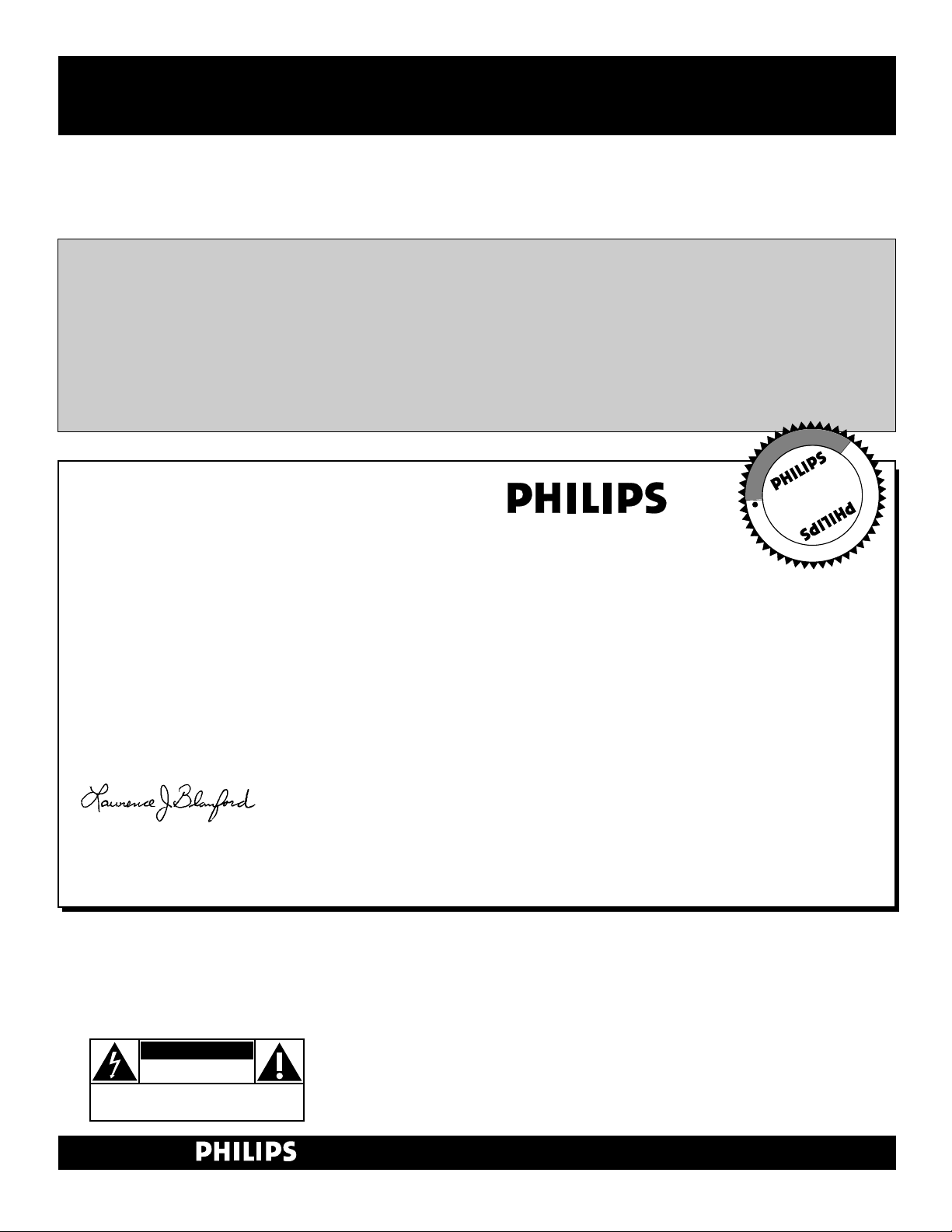
2
Una vez que haya registrado su compra PHILIPS, usted queda calificado para recibir todos los privilegios
inherentes a la posesión de un producto PHILIPS. De modo que complete y devuelva de inmediato la
Tarjeta de registro de garantía de garantía incluida en su compra. Y aproveche estos importantes beneficios.
Devuelva hoy su tarjeta de registro de garantía, para asegurarse
de que recibirá todos los beneficios a los que tiene derecho.
¡Felicitaciones
por su
compra
y bienvenido a la
“familia!”
Estimado propietario de un producto PHILIPS:
Gracias por su confianza en PHILIPS. Usted ha escogido uno de los productos mejor construidos y con mejor
respaldo disponibles hoy en día. Y haremos todo lo que esté a nuestro alcance por mantenerle satisfecho con
su compra durante muchos años venideros.
Como miembro de la “familia” PHILIPS, usted tiene derecho a estar protegido por una de las garantías más
completas y redes de servicio más sobresalientes de la industria.
Lo que es más, su compra le garantiza que recibirá toda la información y ofertas especiales a las que tiene derecho, además de un fácil acceso a los accesorios desde nuestra cómoda red de compra desde el hogar. Y lo que
es más importante, usted puede confiar en nuestro irrestricto compromiso con su satisfacción total. Todo esto
es nuestra manera de decirle bienvenido y gracias por invertir en un producto PHILIPS.
Sinceramente,
Lawrence J. Blanford
Presidente y Gerente General
Conozca estos
símbolos
de seguridad
t Este “relámpago” indica material no aislado dentro de su unidad que puede causar una
descarga eléctrica. Para la seguridad de todos en su hogar, por favor no retire la cubierta del
producto.
s El “signo de exclamación” llama la atención hacia funciones de las que debería lee con
atención la literatura adjunta para evitar problemas operativos y de mantenimiento.
ADVERTENCIA: PARA EVITAR RIESGOS DE INCENDIO O DESCARGAS ELÉCTRICAS,
NO EXPONGA ESTE EQUIPO A LA LLUVIA O A LA HUMEDAD. PRECAUCIÓN: Para evitar descargas eléctricas, haga coincidir la paleta ancha del enchufe con la ranura ancha e
introdúzcala hasta el fondo.
ATTENTION: Pour éviter les chocs électriques, introduire la lame la plus large de la fiche dans
la borne correspondante de la prise et pousser jusqu’au fond.
CAUTION
RISK OF ELECTRIC SHOCK
DO NOT OPEN
CAUTION: TO REDUCE THE RISK OF ELECTRIC SHOCK, DO NOT
REMOVE COVER (OR BACK). NO USER-SERVICEABLE PARTS
INSIDE. REFER SERVICING TO QUALIFIED SERVICE PERSONNEL.
Verificación de
garantía
El registro de su producto dentro de
un plazo de 10 días confirma su derecho a una máxima protección
según los términos y condiciones de
su garantía PHILIPS.
Confirmacion
propietario
Su Tarjeta de
registrode garantía completada sirve
como
verificación de propiedad en
caso de robo o pérdida del producto.
Registración del
modelo
La inmediata devolución de su Tarjeta
de registro de garantía le garantiza
que recibirá toda la información y
ofertas especiales a que tiene derecho
como propietario de su modelo.
P.S. Recuerde, para obtener el máximo de
beneficios de su producto PHILIPS, usted
debe devolver su. Tarjeta de registro de
garantía dentro de 10 días. ¡Así que
envíenosla ahora mismo!
R
E
G
I
S
T
R
A
T
I
O
N
N
E
E
D
E
D
W
I
T
H
I
N
1
0
D
A
Y
S
Hurry!
visítenos en nuestra página Web, www.philips.com
Visit our World Wide Web Site at http://www.philips.com

3
INSTRUCCIONES DE SEGURIDAD IMPORTANTES
Lea antes de operar el equipo
1. Lea estas instrucciones.
2. Guarde estas instrucciones.
3. Preste atención a todas las advertencias.
4. Siga todas las instrucciones.
5. No use este aparato cerca del agua.
6. Límpielo solamente con un paño seco.
7. No bloquee ninguno de los orificios de ventilación. Instálelo de
acuerdo con las instrucciones de los fabricantes.
8. No lo instale cerca de fuentes de calor, tales como radiadores,
compuertas de tiro (registros) de calor, estufas u otros aparatos
(incluidos amplificadores) que generen calor.
9. No anule el objetivo de seguridad del enchufe polarizado o de
conexión a tierra. Un enchufe polarizado tiene dos paletas, una
más ancha que la otra. Un enchufe de conexión a tierra tiene dos
paletas y una tercera espiga de conexión a tierra. La paleta más
ancha o la tercera espiga es entregada para su seguridad. Si el
enchufe suministrado no se ajusta a su tomacorriente, consulte a
un electricista para que reemplace el tomacorriente obsoleto.
10. Evite pisar o apretar el cable de suministro eléctrico, especial-
mente en los enchufes, tomacorrientes y el punto en que salen del
aparato.
11. Sólo use aditamentos o accesorios especificados por el fabricante.
12. Utilice sólo un carro, soporte, trípode, repisa o mesa
especificados por el fabricante o que se vendan junto
con el aparato. Si usa el carro, tenga precaución cuando
mueva la combinación carro/aparato para evitar lesiones
si éste se vuelca.
13. Desenchufe este aparato durante las tormentas eléctricas o cuando
no se use durante largos períodos.
14. Deje que personal calificado realice todo el servicio. Es necesario
que el aparato reciba servicio si se ha dañado en algún modo,
como cuando se daña el cable o enchufe de suministro de corriente, se ha derramado líquido u objetos han caído dentro él, cuando el aparato ha estado expuesto a lluvia o humedad, no opera
bien o se ha caído.
15. Es posible que este producto contenga plomo y mercurio. La elim-
inación de estos materiales podría estar regulada debido a consideraciones medioambientales. Para obtener información acerca de
la eliminación o del reciclaje, póngase en contacto con sus autoridades locales o con la Alianza de Industrias Electrónicas: en
www.eiae.org
16. Daños que requieran servicio - El aparato debe recibir servicio
de personal de servicio calificado cuando:
A. Se ha dañado el cable de alimentación o el enchufe; o
B. Han caído objetos o se ha derramado líquido dentro del
aparato; o
C. El aparato ha quedado expuesto a la lluvia; o
D. El aparato parece no funcionar normalmente o su rendimien-
to ha cambiado notoriamente; o
E. Se ha dejado caer el aparato o se ha dañado la caja.
17. Inclinación/estabilidad - Todos los televisores deben cumplir con
las normas de seguridad generales recomendadas internacionalmente en cuanto a las propiedades de inclinación y estabilidad del
diseño de su gabinete. • No comprometa estas normas de diseño
aplicando una fuerza de tracción excesiva a la parte delantera o
superior del gabinete lo que finalmente puede hacer que el producto se vuelque.
• Además, no se ponga en peligro usted mismo o a sus niños colocando equipos electrónicos o juguetes sobre el gabinete. Dichos
artículos pueden caer inesperadamente desde la parte superior del
producto y dañar el producto y/o causar lesiones personales.
18. Montaje en la pared o cielorraso - El aparato se debe montar en
una pared o cielorraso únicamente como lo recomienda el fabricante.
19. Líneas de energía eléctrica - Una antena exterior se debe ubicar
lejos de las líneas de energía.
20. Conexión a tierra de la antena exterior - Si se conecta una ante-
na exterior o un sistema de cable al producto, asegúrese de que la
antena o el sistema de cable estén conectados a tierra para proporcionar cierta protección contra sobrevoltajes y acumulación de
cargas electrostáticas. En la Sección 810 del Código Eléctrico
Nacional, ANSI/NFPA 70, se proporciona información sobre la
adecuada conexión a tierra de las esteras y estructuras de apoyo,
conexión a tierra del alambre de acometida a una unidad de
descarga de antena, tamaño de los conectores de conexión a tierra,
ubicación de la unidad de descarga de antena, conexión a los electrodos y requerimientos del electrodo de conexión a tierra. Vea la
Figura que aparece más abajo.
21. Entrada de objetos y líquidos - Se debe tener cuidado de que
no caigan objetos dentro de los orificios de la caja ni se derramen
líquidos a través de ellos.
22. Uso de las baterías PRECAUCIÓN - Para evitar escapes de las
baterías que pueden resultar en lesiones corporales, daño a la
propiedad o a la unidad:
•Instale correctamente todas las baterías, con + y –, como está
marcado en la unidad. • No mezcle las baterías (nuevas con
antiguas o de carbono con alcalinas, etc.). • Retire las baterías
cuando no use la unidad por un largo tiempo.
Ejemplo de conexión a tierra de la
antena según NEC, Código Eléctrico
Nacional
Nota para el instalador del sistema CATV: Se hace este recordatorio para llamar la atención del instalador del sistema CATV sobre el
Artículo 820-40 de donde se proporcionan instrucciones para la apropiada conexión a tierra y, en particular, se especifica que la tierra de los cables
se conectará al sistema de conexión a tierra del edificio tan cerca del punto de entrada del cable como sea posible.
ABRAZADERAS DE TIERRA
CAJA DE LA ENTRADA DEL SUMINISTRO ELECTRICO
CONDUCTOR DE ENTRADA DE LA ANTENA
UNIDAD DE DESCARGA DE LA ANTENA
CONDUCTOR DE TIERRA
ABRAZADERAS DE TIERRA
SISTEMA DE ELECTRODO DE PUESTA A TIERRA DEL SUMINISTRO ELECTRICO

4
PRECAUCIONES
Precauciones de seguridad adicionales:
• No cambie ni mueva el TV LCD cuando esté encendido.
• No conecte ningún adaptador CA/CC a su TV LCD que no venga originalmente con los suplementos del aparato. Sólo use las piezas recomendadas que están aprobadas por Philips Consumer Electronics.
• Precaución: No use cubiertas ni cubra el adaptador CA/CC con ningún objeto como paños o cajas las que
podrían acortar la vida del equipo.
• No toque, presione ni frote la superficie de la pantalla LCD con ningún objeto puntiagudo o duro.
• Cuando la superficie de la pantalla LCD acumule polvo, límpiela suavemente con un paño de algodón
absorbente o con otro material suave como la gamuza. NO USE acetona, tolueno o alcohol para limpiar la
superficie de la pantalla. Estos productos químicos la dañarán.
• Si le cae agua o saliva, límpiela rápidamente. La larga exposición a los líquidos puede causar deformación y
disminución en la intensidad de los colores de la pantalla LCD.
• Cuando ocurran cambios de temperatura, tenga cuidado con la condensación. Ésta puede causar daño a la
pantalla LCD y en las piezas eléctricas. Después de que desaparezca la condensación quedarán manchas en
la pantalla.
Ubicación del Televisor LCD:
• Coloque el TV LCD sobre una base sólida y firme o sobre un soporte. Asegúrese de que sea lo suficientemente
fuerte para soportar el peso del TV LCD.
•Trate de dejar un espacio de aproximadamente 6 pulgadas a cada costado gabinete del aparato para una ventilación apropiada.
• No coloque el TV LCD cerca de fuentes de calor o de un radiador.
• No coloque el TV LCD donde pueda quedar expuesto a la lluvia o a humedad excesiva.
Procedimiento de reciclaje/eliminación al final de la vida útil.
• Para minimizar el daño al medioambiente, las baterías que vienen con el TV LCD no contienen mercurio ni
níquel-cadmio. Si es posible, cuando elimine las baterías, use los medios de reciclaje disponibles en su área.
• Los materiales que usa el TV LCD pueden ser reciclados. Para minimizar la cantidad de desperdicios en el
medioambiente, verifique si en su área hay empresas que recojan televisores usados para desmantelamiento y
recolección de materiales reutilizables o comuníquese con su distribuidor para obtener consejos acerca del reciclaje.
• Elimine el cartón y el material de embalaje a través de medios adecuados de eliminación de desperdicios en su
área.
NOTA: Es posible que este manual del propietario se use con varios modelos de televisores
diferentes. No todas las funciones (y dibujos) que se analizan en este manual necesariamente
corresponden a las que se encuentran en su sistema de televisión. A pesar de que se hacen todos
los esfuerzos posibles para entregarle al consumidor la información más exacta posible acerca
de este producto, pueden ocurrir cambios en la producción que afectan las imágenes y los procedimientos de menú en pantalla que se destacan en este manual. Esto es normal y no requiere
que usted se comunique con el distribuidor o que solicite servicio.

5
CONTENIDO
Introducción
Bienvenido/registro de su TV . . . . . . . . . . . . . . . . . . . . . . . .2
Instrucciones de seguridad . . . . . . . . . . . . . . . . . . . . . . . . . .3
Precauciones . . . . . . . . . . . . . . . . . . . . . . . . . . . . . . . . . . . . .4
Tabla de contenidos . . . . . . . . . . . . . . . . . . . . . . . . . . . . . . .5
Menú Instalar
Uso de Control Idioma . . . . . . . . . . . . . . . . . . . . . . .6
Uso de Control Sintonía . . . . . . . . . . . . . . . . . . . . . . . . . . . .7
Auto Programación de los canales de TV . . . . . . . . . . . . . .8
Agregar o borrar canales (Editar canales) . . . . . . . . . . . . . .9
Uso de Control AutoChron™ . . . . . . . . . . . . . . . . . . . . . . .10
Uso de Control Nombre (Etiquetar canales) . . . . . . . . . . . .11
Menú Imagen
Uso de los controles de Ajuste de imagen . . . . . . .12
Menú Sonido
Uso de los controles del Ecualizador . . . . . . . . . . .13
Uso de Control Balance . . . . . . . . . . . . . . . . . . . . . . . . . . .14
Uso del Control AVL . . . . . . . . . . . . . . . . . . . . . . . . . . . . .15
Uso de Control Incredible Surround . . . . . . . . . . . . . . . . . .16
Configuración del TV para recibir programación estéreo .17
Configuración del TV para recibir SAP (Programación de
audio secundario) . . . . . . . . . . . . . . . . . . . . . . . . . . . . . . . .18
Uso de Control Audio Out . . . . . . . . . . . . . . . . . . . . . . . . .19
Encendido y apagado de los altavoces del TV . . . . . . . . . .20
Menú Funciones
Uso de los controles del Temporizador . . . . . . . . .21
Uso de Control Seleccionar modo . . . . . . . . . . . . . . . . . . .22
Configuración de Active Control . . . . . . . . . . . . . . . . . . . .23
Comprensión de los controles de AutoLock™ . . . . . . . . . .24
Configuración de la clave de acceso de AutoLock™ . . . . .25
Bloqueo de canales . . . . . . . . . . . . . . . . . . . . . . . . . . . . . . .26
Borrado de todos los canales bloqueados a la vez . . . . . . .27
Bloqueo de programación en base a Clasificaciones
de películas . . . . . . . . . . . . . . . . . . . . . . . . . . . . . . . . . . . . .28
Bloqueo de programación en base a Clasificaciones de TV29
Otras opciones de bloqueo de AutoLock™ . . . . . . . . . . . .30
Uso de la Pantalla de revisión de AutoLock™ . . . . . . . . . .31
Uso del control remoto
Uso de Control Subtítulos . . . . . . . . . . . . . . . . . . .32
Uso de Control Pantalla Ancha (Formato) . . . . . . . . . . . . .33
Uso de Control Lista de Programas . . . . . . . . . . . . . . . . . .34
Configuración de Control Apagado programado . . . . . . . .35
Configuración de Control AutoPicture™ . . . . . . . . . . . . . .36
Configuración de Control AutoSound™ . . . . . . . . . . . . . .37
Uso de Control Surf . . . . . . . . . . . . . . . . . . . . . . . . . . . . . .38
Programación del control remoto para los
dispositivos accesorios
Método Acceso directo . . . . . . . . . . . . . . . . . . . . . . . . . . .39
Método Entrada de código . . . . . . . . . . . . . . . . . . . . . . . .40
Método Código de búsqueda . . . . . . . . . . . . . . . . . . . . . .41
Lista de códigos remotos . . . . . . . . . . . . . . . . . . . . . . .42-44
Botones del control remoto para dispositivos accesorios 45
Modo Radio FM
Uso de la Información modo FM . . . . . . . . . . .46-52
Aquí presentamos algunas de las funciones incorporadas en
su televisor:
Active Control™ continuamente mide y corrige todas las señales
entrantes para proporcionar la mejor calidad de imagen. Esta función monitorea y corrige el control de nitidez y el control de reducción de ruido.
AutoChron™ ajusta automáticamente la hora correcta del día y la
mantiene con precisión digital a través de apagones, cortes de corriente e incluso ajustes de Hora de verano.
AutoLock™ le permite bloquear la vista de ciertos canales o programas con ciertas clasificaciones si no desea que sus hijos vean
materiales impropios.
Auto Programa (al ser activada) explora todos los canales
disponibles provenientes de señales regulares de antena o de cable y
almacena en la memoria del TV sólo las estaciones emisoras activas.
AutoPicture™ le permite cambiar la configuración de imagen
(color, tinte, contraste, etc.) para diversos tipos de programación,
tales como deportes, películas, multimedia (juegos) o señales
débiles con sólo presionar un botón.
AutoSound™ le permite escoger entre cuatro controles ajustados
en fábrica y un control personal que usted ajusta según sus propias
preferencias a través del submenú en pantalla Sonido. Los tres controles ajustados en fábrica (Voz, Música y Teatro) le permiten adaptar el sonido del TV para mejorar la programación en particular que
está viendo.
Botón Surf le permite alternar fácilmente sólo entre los canales que
son de interés para usted (los que usted ha programado en el control
Surf del TV mediante el menú en pantalla).
Control remoto infrarrojo hace funcionar su TV y otros dispositivos a control remoto, como VCR, reproductores de DVD, convertidores de cable y receptores de satélite.
El control Nivelador del volumen de audio (AVL) mantiene el
sonido del TV a un nivel parejo. Los picos y valles que ocurren
durante los cambios de programa o pausas comerciales se reducen,
produciendo un sonido más uniforme y cómodo.
Los paneles de enchufes de audio/vídeo permiten conexiones
directas con VCR, DVD, PC u otros dispositivos, proporcionando
una imagen de TV y reproducción de sonido de calidad.
Subtítulos le permite leer el diálogo o conversaciones de voz del
programa de TV como texto en pantalla.
Temporizador le permite configurar su TV para encenderse y apagarse en forma autónoma, una vez o todos los días como un reloj
despertador.
Active Control, Auto Lock, Auto Picture y Auto Sound son todas marcas reg-
istradas de Philips Consumer Electronics Company. Copyright © 2003
Todos los derechos reservados.
Modo HD (alta definición)
Uso del modo HD y sus funciones . . . . . . . . . .53-56
Modo PC
Uso de las funciones de modo PC . . . . . . . . . .57-58
Información general
Consejos para la Localización de fallas . . . . . . . . .59
Limpieza y cuidado . . . . . . . . . . . . . . . . . . . . . . . . . . . . . . .59
Glosario de términos . . . . . . . . . . . . . . . . . . . . . . . . . . . . . .60
Índice . . . . . . . . . . . . . . . . . . . . . . . . . . . . . . . . . . . . . . . . . .61
Lugares de servicio de fábrica . . . . . . . . . . . . . . . . . . . .62-63
Garantía . . . . . . . . . . . . . . . . . . . . . . . . . . . . . . . . . . . . . . . .64

6
P
ara los propietarios de TV que hablen
español o francés, existe una opción
IDIOMA en pantalla. El control IDIOMA
le permite configurar el menú en pantalla
del TV para que aparezca en inglés,
español o francés.
1
Presione el botón MENU en el control remoto para mostrar el menú en
pantalla.
2
Presione el botón del CURSOR
HACIA ABAJO varias veces hasta
que se resalte INSTALAR.
3
Presione el botón del CURSOR
HACIA LA DERECHA para
desplazar el menú hacia la izquierda y
resaltar IDIOMA.
4
Presione el botón del CURSOR
HACIA LA DERECHA para resaltar
las opciones del control IDIOMA.
5
Presione el botón del CURSOR
HACIA ARRIBA o HACIAABAJO
para seleccionar ENGLISH (inglés),
ESPAÑOL o FRANCAIS (francés).
6
Presione el botón STATUS/EXIT
para borrar el menú de la pantalla.
USO DE CONTROL IDIOMA
Recuerde, El control IDIOMA sólo hace
que los elementos de MENÚ en la pantalla
del TV aparezcan en texto inglés, francés o
español. No cambia las otras características
del texto en pantalla, tales como Subtítulos
(CC), con los programas de TV.
CONSEJO ÚTIL
1
2
5
6
IMAGEN
SONIDO
FUNCIONES
INSTALAR
TV
DVD
ACC
MENU SOUND
VOL
BRILLO
COLOR
CONTRASTE
NITIDEZ
TINTE
PIP
POSITION
CC
CLOCK
PROG. LIST
SOURCE
TV/VCRSLEEP
FORMAT
A/CH
AUTO
SOUND
PC
1
456
789
STATUS/EXIT
ACTIVE
CONTROL
PICTURE
MUTE
HD
TV
23
SURF
0
AUTO
SURR.
RADIO
IMAGEN
SONIDO
FUNCIONES
INSTALAR
INSTALAR
IDIOMA
2
4
CH
3
4
SINTONIZADOR
AUTO PROGR.
EDITAR CANAL
MANUAL
INSTALAR
IDIOMA
SINTONIZADOR
AUTO PROGR.
EDITAR CANAL
MANUAL
IDIOMA
SINTONIZADOR
AUTO PROGR.
EDITAR CANAL
MANUAL
ENGLISH
FRANCAIS
ESPANOL
ENGLISH
FRANCAIS
ESPANOL
˜
˜

7
S
INTONÍA, le permite cambiar la entrada
de señal del TV al modo CABLE, ANTENA
o AUTO. Es importante que el TV sepa si
usted desea recibir canales desde una señal
de TV cable o una señal normal de antena.
NOTA: La configuración de modo AUTO
ayuda al TV a determinar el tipo de señal o
los canales que se están recibiendo cuando se
activa AUTO PROGRAMA.
1
Presione el botónMENU/SELECT
en el control remoto para mostrar el
menú en pantalla.
2
Presione el botón del CURSOR
HACIA ABAJO varias veces hasta
que se resalte INSTALAR.
3
Presione el botón del CURSOR
HACIA LA DERECHA para
desplazar el menú hacia la izquierda.
4
Presione el botón del CURSOR
HACIA ABAJO para resaltar
el control SINTONÍA.
5
Presione el botón del CURSOR
HACIA LA DERECHA para resaltar
las opciones de sintonía.
6
Presione el botón del CURSOR
HACIA ARRIBA o HACIA ABAJO
para seleccionar CABLE, ANTENA O
AUTO.
Si el control SINTONÍA está configu-
rado en AUTO, Auto Programa (ver
más abajo) detectará si hay o no una
entrada de cable presente.
7
Presione el botón STATUS/EXIT
para borrar el menú de la pantalla.
USO DE CONTROL SINTONÍA
Cuando se selecciona CABLE , están
disponibles los canales 1 al 125. Cuando se
selecciona ANTENA, están disponibles los
canales 2 al 69.
CONSEJO ÚTIL
IMAGEN
SONIDO
FUNCIONES
INSTALAR
BRILLO
COLOR
CONTRASTE
NITIDEZ
TINTE
IMAGEN
SONIDO
FUNCIONES
INSTALAR
IDIOMA
SINTONIZADOR
AUTO PROGR.
EDITAR CANAL
AutoChron
1
2
4
6
7
PIP
TV
PROG. LIST
DVD
TV/VCRSLEEP SOURCE FORMAT
ACC
A/CH
AUTO ACTIVE AUTO
SOUND CONTROL
MENU SOUND
MUTE
VOL
PC
TV
23
1
456
789
STATUS/EXIT
0
POSITION
CLOCK
HD
SURF
PICTURE
SURR.
RADIO
CC
6
CH
3
5
INSTALAR
IDIOMA
SINTONIZADOR
AUTO PROGR.
EDITAR CANAL
AutoChron
INSTALAR
IDIOMA
SINTONIZADOR
AUTO PROGR.
EDITAR CANAL
AutoChron
INSTALAR
IDIOMA
SINTONIZADOR
AUTO PROGR.
EDITAR CANAL
AutoChron
ENGLISH
FRANCAIS
˜
ESPANOL
ANTENA
AUTO
CABLE
ANTENA
AUTO
CABLE

8
S
u TV se puede configurar automática-
mente a sí mismo para los canales del
área local (o TV cable). Esto le facilita seleccionar sólo las estaciones de TV que hay en
su área presionando el botón CHANNEL (+)
o (–).
1
Presione el botón MENU en el control remoto para mostrar el menú en
pantalla.
2
Presione el botón del CURSOR
HACIA ABAJO varias veces hasta
que se resalte INSTALAR.
3
Presione el botón del CURSOR
HACIA LA DERECHA para
desplazar el menú hacia la izquierda.
Se resaltará IDIOMA.
4
Presione el botón del CURSOR
HACIA ABAJO repetidamente hasta
que se resalte el control AUTO PROGRAMA.
5
Presione el botón del CURSOR
HACIA LA DERECHA para iniciar la
exploración de canales por parte de
Auto Programa.
6
Presione el botón STATUS/EXIT
para borrar el menú de la pantalla.
AUTO PROGRAMACIÓN DE LOS CANALES DE TV
Después de ejecutar Auto Programa, revise
los resultados. Presione el botón CHANNEL (+) o (–) y vea qué canales puede
seleccionar. Recuerde, primero se debe
conectar a su TV una señal de TV cable o
antena (vea las instrucciones para hacer
conexiones en la página 1 de esta guía).
CONSEJO ÚTIL
1
2
4
6
IMAGEN
SONIDO
FUNCIONES
INSTALAR
TV
DVD
ACC
MENU SOUND
VOL
BRILLO
COLOR
CONTRASTE
NITIDEZ
TINTE
PIP
POSITION
CC
CLOCK
PROG. LIST
TV/VCRSLEEP SOURCE FORMAT
A/CH
AUTO
SOUND CONTROL
PC
1
456
789
STATUS/EXIT
ACTIVE
PICTURE
MUTE
HD
TV
23
SURF
0
AUTO
SURR.
RADIO
IMAGEN
SONIDO
FUNCIONES
INSTALAR
INSTALAR
IDIOMA
SINTONIZADOR
AUTO PROGR.
EDITAR CANAL
AutoChron
INSTALAR
IDIOMA
CH
3
5
SINTONIZADOR
AUTO PROGR.
EDITAR CANAL
AutoChron
INSTALAR
IDIOMA
SINTONIZADOR
AUTO PROGR.
EDITAR CANAL
AutoChron
IDIOMA
SINTONIZADOR
AUTO PROGR.
EDITAR CANAL
AutoChron
ENGLISH
FRANCAIS
ESPANOL
BUSQUEDA
ANTENA
FAVOR ESPERE
CANAL 20

9
E
DITAR CANAL le facilita agregar o eliminar canales de la lista de canales almace-
nada en la memoria del TV.
1
Presione el botón MENU en el control
remoto para mostrar el menú en pantalla.
2
Presione el botón del CURSOR
HACIA ABAJO varias veces hasta
que se resalte INSTALAR.
3
Presione el botón del CURSOR
HACIA LA DERECHA para desplazar
el menú hacia la izquierda. Se resaltará
IDIOMA.
4
Presione el botón del CURSOR
HACIA ABAJO
repetidamente hasta
que se resalte EDITAR CANAL.
5
Presione el botón del CURSOR
HACIA LA DERECHApara acceder al
menú EDITAR CANAL.
6
Presione el botón del CURSOR
HACIA ARRIBA o CURSOR HACIA
ABAJO para desplazarse por la lista de
canales disponibles. O presione los
botones de NÚMERO de su control
remoto para seleccionar un canal específico (por ejemplo, presione 0 y luego 2
para seleccionar el canal 2).
7
Teniendo seleccionado el canal que quiere
editar, presione el botón del CURSOR
HACIA LA DERECHA para marcar el
canal como BORRADO. El canal que
marque como BORRADO no aparecerá
cuando cambie de canal a canal mientras
ve TV.
NOTA: Cuando quiera agregar un canal que se
ha marcado como BORRADO, presione el
botón del CURSOR HACIA ARRIBA o
HACIA ABAJO para resaltar el canal; luego
presione el botón del CURSOR HACIA LA
DERECHA para eliminar la palabra
BORRADO.
AGREGAR O BORRAR CANALES (CONTROL EDITAR CANALES)
Los canales que usted puede editar son aquellos que la función AUTO PROGRAMA
encontró mediante una búsqueda de las
señales de antena o TV cable de su TV. Los
canales que no se encuentran durante la
búsqueda se marcan como BORRADO.
CONSEJO ÚTIL
1
2
4
6
IMAGEN
SONIDO
FUNCIONES
INSTALAR
TV
DVD
ACC
MENU SOUND
VOL
BRILLO
COLOR
CONTRASTE
NITIDEZ
TINTE
PIP
POSITION
CC
CLOCK
PROG. LIST
SOURCE
TV/VCRSLEEP
FORMAT
A/CH
AUTO
SOUND
PC
1
456
789
STATUS/EXIT
ACTIVE
CONTROL
PICTURE
MUTE
HD
TV
23
SURF
0
AUTO
SURR.
RADIO
CH
6
3
5
7
INSTALAR
INSTALAR
INSTALAR
INSTALAR
IMAGEN
SONIDO
FUNCIONES
INSTALAR
IDIOMA
SINTONIZADOR
AUTO PROGR.
EDITAR CANAL
AutoChron
IDIOMA
SINTONIZADOR
AUTO PROGR.
EDITAR CANAL
AutoChron
IDIOMA
SINTONIZADOR
AUTO PROGR.
EDITAR CANAL
AutoChron
IDIOMA
SINTONIZADOR
AUTO PROGR.
EDITAR CANAL
AutoChron
IDIOMA
SINTONIZADOR
AUTO PROGR.
EDITAR CANAL
AutoChron
ENGLISH
FRANCAIS
ESPANOL
2
3
4
5
2
3
4
5
2
3
4 SALTENDO
5
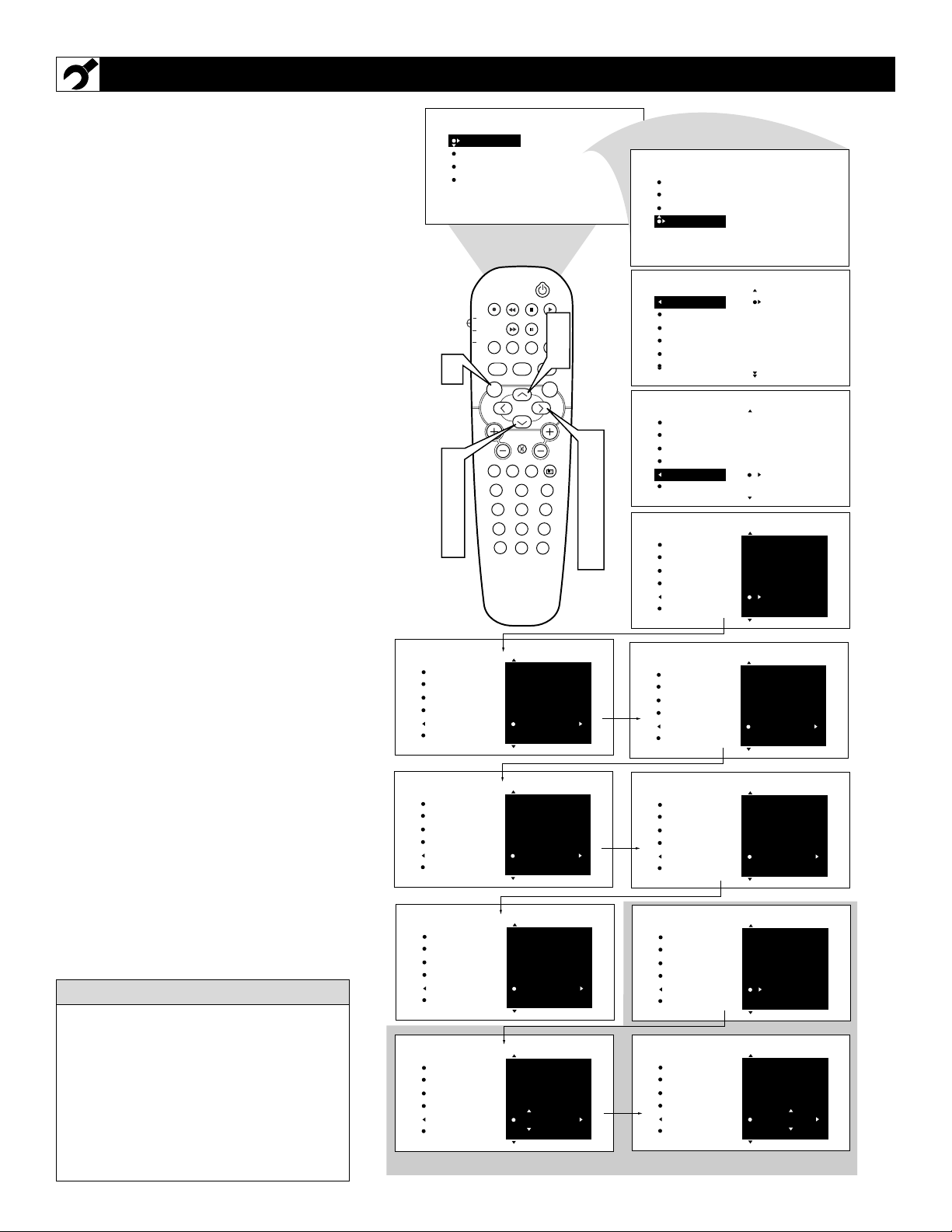
10
A
utoChronTMpuede configurar automática-
mente el reloj en pantalla del TV. Puesto que
la hora se recibe desde una señal transmitida,
usted debe asegurarse de que haya una señal de
antena o TV cable presente antes de intentar el
uso de la función AutoChron
TM
.
1
Presione el botón MENU en el remoto
para mostrar el menú en pantalla.
2
Presione el botón del CURSOR
HACIA ABAJO varias veces hasta que
se resalte INSTALAR.
3
Presione el botón del CURSOR
HACIA LA DERECHA para desplazar
el menú hacia la izquierda. Se resaltará
IDIOMA.
4
Presione el botón del CURSOR
HACIA ABAJO
repetidamente hasta
que se resalte el control AutoChron.
5
Presione el botón del CURSOR
HACIA LA DERECHA para iniciar la
función AutoChron™. Luego simplemente siga las instrucciones en pantalla
para ajustar el reloj.
6
Presione el botón del CURSOR HACIA
LA DERECHA para seleccionar AUTO.
Dentro de unos segundos, aparecerá un
menú para elegir su zona horaria.
7
Presione el botón del CURSOR
HACIA ARRIBA o HACIA ABAJO
para resaltar su zona horaria correcta.
8
Con su zona horaria correcta resaltada,
presione el botón del CURSOR HACIA
LA DERECHA. Dentro de unos segun-
dos, podrá escoger si desea seleccionar
Hora de verano. Si su zona horaria usa
Hora de verano, seleccione SÍ.
9
Introduzca su canal PBS local o
cualquier canal local que transmita el
tiempo actual y presione el botón CUR-
SOR HACIA LA DERECHA para iniciar el proceso de búsqueda. Si la función
AutoChron™ encuentra la hora actual,
usted habrá terminado. Si no la encuentra,
vuelva a introducir otro canal y realice
nuevamente la búsqueda.
USO DE CONTROL AUTOCHRON™
Cuando se activa, la función AutoChron™
puede afectar el inicio de su televisor.
Cuando se presiona el botón de encendido y
la función AutoChron™ está configurada en
la posición AUTO, el TV explora los
canales en busca de un canal PBS para ajustar automáticamente el reloj. Puede tardar
VARIOS segundos antes de que el TV se
encienda a sí mismo.
CONSEJO ÚTIL
1
2
4
7
9
IMAGEN
SONIDO
FUNCIONES
INSTALAR
TV
DVD
ACC
VOL
BRILLO
COLOR
CONTRASTE
NITIDEZ
TINTE
PIP
POSITION
CLOCK
PROG. LIST
TV/VCRSLEEP SOURCE FORMAT
A/CH
AUTO
SOUND CONTROL
MENU SOUND
PC
1
456
STATUS/EXIT
AUTO
ACTIVE
PICTURE
SURR.
MUTE
HD
TV
23
789
SURF
0
IMAGEN
SONIDO
FUNCIONES
INSTALAR
CC
7
9
CH
3
RADIO
5
INSTALAR
IDIOMA
SINTONIZADOR
AUTO PROGR.
EDITAR CANAL
Autochron
INSTALAR
IDIOMA
SINTONIZADOR
AUTO PROGR.
EDITAR CANAL
AutoChron
IDIOMA
SINTONIZADOR
AUTO PROGR.
EDITAR CANAL
Autochron
ENGLISH
FRANCAIS
ESPANOL
PROGR. RELOJ
AUTO
MANUAL
6
8
9
INSTALAR
IDIOMA
SINTONIZADOR
AUTO PROGR.
EDITAR CANAL
AutoChron
PROGR. RELOJ
AUTO
MANUAL
INSTALAR
INSTALAR
INSTALAR
INSTALAR
IDIOMA
SINTONIZADOR
AUTO PROGR.
EDITAR CANAL
AutoChron
IDIOMA
SINTONIZADOR
AUTO PROGR.
EDITAR CANAL
AutoChron
IDIOMA
SINTONIZADOR
AUTO PROGR.
EDITAR CANAL
AutoChron
IDIOMA
SINTONIZADOR
AUTO PROGR.
EDITAR CANAL
AutoChron
INSTALAR
HUSO HORARIO?
´
ATLANTICO
EST
CENTRAL
BUSCANDO
HORA . . .
(FAVOR ESPERE)
12 PBS
BUSCANDO
HORA . . .
Time Found
11:00 AM
FAVOR HORA
1_ :_ _ AM
INSTALAR
INSTALAR
INSTALAR
Configuración manuel de AutoChron™
IDIOMA
SINTONIZADOR
AUTO PROGR.
EDITAR CANAL
AutoChron
IDIOMA
SINTANIZADOR
AUTO PROGR.
EDITAR CANAL
AutoChron
IDIOMA
SINTANIZADOR
AUTO PROGR.
EDITAR CANAL
AutoChron
IDIOMA
SINTANIZADOR
AUTO PROGR.
EDITAR CANAL
AutoChron
HORARIO DE VERANO?
SI
NO
BUSCANDO
HORA . . .
Time Found
END: PRESS STATUS
12 PBS
PROGR. RELOJ
AUTO
MANUAL
FAVOR HORA
11:00 AM

11
L
a función NOMBRE del canal le permite
enumerar las letras de “llamada” de sus
estaciones favoritas al lado de sus números de
canal cuando ellas aparecen en pantalla. El
TV tiene en la memoria una lista de los 50
nombres de canal más populares (por ejemplo,
ABC, NBC, FOX, etc.) También puede introducir un nombre especial (de hasta cinco caracteres).
Sintonice un canal específico al que desee
agregar una etiqueta, luego;
1
Presione el botón MENU en el control
remoto para mostrar el menú en pantalla.
2
Presione el botón del CURSOR
HACIA ABAJO varias veces hasta que
se resalte INSTALAR.
3
Presione el botón del CURSOR
HACIA LA DERECHA para desplazar
el menú hacia la izquierda. Se resaltará
IDIOMA.
4
Presione el botón del CURSOR
HACIA ABAJO repetidamente hasta que
se resalte el control NOMBRE.
5
Presione el botón del CURSOR
HACIA LA DERECHA
para resaltar
las opciones del control NOMBRE.
6
Presione el botón del CURSOR
HACIA LA DERECHA nuevamente;
luego presione el botón del CURSOR
HACIA ARRIBA o HACIA ABAJO
para desplazarse por una lista de
opciones para el primer carácter (A a Z, 0
a 9). Presione el botón del CURSOR
HACIA LA DERECHA y repita para el
segundo, tercer, cuarto y quinto carácter
7
Después de seleccionar un nombre para
el canal, presione el botón MENU
para guardar el nombre en la memoria
del TV.
8
Presione el botón STATUS/EXIT para
borrar el menú de la pantalla.
USO DE CONTROL NOMBRE (ETIQUETAR CANALES)
Los cinco caracteres que la función NOMBRE de canal le permite introducir pueden
ser letras, un guión o los números 0 a 9.
CONSEJO ÚTIL
Etiquetar canales o NOMBRE aparecerá
cuando se haga un cambio de canal o cuando se presione el botón STATUS/EXIT.
1
7
2
4
6
8
XY _ _
XYZ1
IMAGEN
SONIDO
FUNCIONES
INSTALAR
TV
DVD
ACC
MENU SOUND
VOL
BRILLO
COLOR
CONTRASTE
NITIDEZ
TINTE
PIP
POSITION
CC
CLOCK
PROG. LIST
SOURCE
TV/VCRSLEEP
FORMAT
A/CH
ACTIVE
CONTROL
PICTURE
MUTE
HD
TV
23
SURF
0
6
AUTO
SURR.
RADIO
XYZ _
XYZ12
AUTO
SOUND
PC
1
456
789
STATUS/EXIT
IMAGEN
SONIDO
FUNCIONES
INSTALAR
INSTALAR
IDIOMA
SINTONIZADOR
AUTO PROGR.
EDITAR CANAL
AutoChron
INSTALAR
SINTONIZADOR
CH
3
5
AUTO PROGR.
EDITAR CANAL
AutoChron
NOMBRE
IDIOMA
SINTONIZADOR
AUTO PROGR.
EDITAR CANAL
AutoChron
ENGLISH
FRANCAIS
ESPANOL
PERSONEL
6
INSTALAR
SINTONIZADOR
AUTO PROGR.
EDITAR CANAL
AutoChron
NOMBRE
INSTALAR
SINTONIZADOR
AUTO PROGR.
EDITAR CANAL
AutoChron
NOMBRE
X_ _ _ _
O
ABC
ACTS
AMC
ARTS
BET
12
BET

12
P
ara ajustar los controles de imagen de su TV,
seleccione un canal y siga estos pasos.
1
Presione el botón MENU en el control
remoto para mostrar el menú en pantalla.
Se resaltará IMAGEN.
2
Presione el botón del CURSOR HACIA
LA DERECHA y el menú se desplazará
hacia la izquierda. Se resaltará BRILLO y a
la derecha se mostrará una barra de ajuste.
3
Use el botón del CURSOR HACIA LA
DERECHA o HACIA LA IZQUIERDA
para ajustar el nivel de BRILLO de la imagen.
4
Después de ajustar el control BRILLO,
presione el botón del CURSOR HACIA
ABAJO para seleccionar otro ajuste de
imagen: COLOR, IMAGEN, NITIDEZ,
TINTE O TEMP. DE COLOR, o
CONTRASTE +. Presione el botón del
CURSOR HACIA LA DERECHA o
HACIA LA IZQUIERDA para ajustar el
control seleccionado.
NOTA: El menú sólo mostrará cinco elementos a
la vez, así es que usted deberá continuar
desplazándose con el botón del CURSOR HACIA
ABAJO para ajustar el TINTE, TEMP. DE
COLOR, o CONTRASTE
5
Presione el botón STATUS/EXIT para
borrar el menú de la pantalla.
USO DE LOS CONTROLES DE AJUSTE DE IMAGEN
Recuerde, cuando la escala de barra está centrada , los ajustes de los controles están a niveles normales, de rango
medio. Los ajustes de imagen se describen
aquí.
NOTA: Los controles TINTE y NITIDEZ no
estarán disponibles para ajustes cuando se sintonice en las entradas CVI (canal CVI).
BRILLO - agrega o resta luz desde la parte
más oscura de la imagen.
COLOR - agrega o elimina color.
IMAGEN mejora el detalle de las partes más
claras de la imagen.
NITIDEZ - mejora el detalle en la imagen.
TINTE - ajusta la imagen para obtener tonos
de piel naturales.
TEMP. de COLOR – ofrece preferencias de
imagen NORMAL (mantiene blancos los
blancos), FRESCO (vuelve azulados los blancos) o CÁLIDO (vuelve rojizos los blancos).
CONTRASTE + – ayuda a volver “más nítida” la calidad de la imagen. Las partes negras
de la imagen se oscurecen más y las blancas
brillan más.
CONSEJO ÚTIL
IMAGEN
SONIDO
FUNCIONES
INSTALAR
PIP
TV
PROG. LIST
DVD
TV/VCRSLEEP SOURCE FORMAT
ACC
A/CH
AUTO
ACTIVE
CONTROL
1
SOUND
MENU SOUND
3
4
4
MUTE
VOL
PC
TV
23
1
456
789
STATUS/EXIT
0
5
IMAGEN
BRILLO
COLOR
CONTRASTE
NITIDEZ
TINTE 0
IMAGEN
CONTRASTE
NITIDEZ
TINTE
TEMP DE COLOR
CONTRAST + SI
BRILLO
COLOR
CONTRASTE
NITIDEZ
POSITION
CLOCK
PICTURE
HD
SURF
IMAGEN
BRILLO 30
COLOR
CONTRASTE
NITIDEZ
IMAGEN
CC
AUTO
SURR.
CH
2
RADIO
BRILLO
COLOR 30
CONTRASTE
NITIDEZ
IMAGEN
BRILLO
COLOR
CONTRASTE 30
NITIDEZ
TINTE
3
IMAGEN
BRILLO
COLOR
CONTRASTE
NITIDEZ 30
TINTE
IMAGEN
COLOR
CONTRASTE
NITIDEZ
TINTE
TEMP DE COLOR NORMAL

13
Los controles del Ecualizador le permiten ajustar las frecuencias de sonidos para que se
adapten al tipo de programación que está viendo.
1
Presione el botón MENU en el control
remoto para mostrar el menú en pantalla.
2
Presione el botón del CURSOR
HACIA ABAJO varias veces hasta
que se resalte SONIDO.
3
Presione el botón del CURSOR
HACIA LA DERECHA para desplazar
el menú hacia la izquierda. Se resaltará
ECUALIZADOR.
4
Presione el botón del CURSOR
HACIA LA DERECHA
para resaltar
las opciones del control ECUALIZADOR.
5
Presione el botón del CURSOR
HACIA ARRIBA O HACIAABAJO
para resaltar cualquiera de las opciones
de frecuencia.
6
Presione el botón del CURSOR
HACIA LA DERECHA O HACIA LA
IZQUIERDA para ajustar el control de
deslizamiento al nivel deseado.
7
Cuando haya configurado todos los controles del Ecualizador, presione el
botón STATUS/EXIT para borrar el
menú de la pantalla.
USO DE LOS CONTROLES DEL ECUALIZADOR
1
6
2
5
7
IMAGEN
SONIDO
FUNCIONES
INSTALAR
TV
DVD
ACC
VOL
BRILLO
COLOR
CONTRASTE
NITIDEZ
TINTE
PIP
POSITION
CLOCK
PROG. LIST
TV/VCRSLEEP SOURCE FORMAT
A/CH
AUTO
SOUND
MENU SOUND
PC
1
456
789
STATUS/EXIT
ACTIVE
CONTROL
PICTURE
MUTE
HD
TV
23
SURF
0
AUTO
SURR.
RADIO
CC
5
CH
3
4
6
IMAGEN
SONIDO
FUNCIONES
INSTALAR
SONIDO
EQUALIZER
BALANCE
AVL
INCR. SURROUND
ESTEREO
SONIDO
EQUALIZER
120HZ
500HZ
1500HZ
5KHZ
10KHZ
EQUALIZER
BALANCE
AVL
INCR. SURROUND
ESTEREO
120HZ
500HZ
1500HZ
5KHZ
10KHZ
-11
-2
0
6
3

14
E
l control Balance le permitirá ajustar los
niveles de sonido entre la salida de los altav-
oces derecho e izquierdo.
1
Presione el botón MENU en el control
remoto para mostrar el menú en pantalla.
Se resaltará IMAGEN.
2
Presione el botón del CURSOR
HACIA ABAJO varias veces hasta
que se resalte SONIDO.
3
Presione el botón del CURSOR
HACIA LA DERECHA para desplazar
el menú hacia la izquierda. Se resaltará
ECUALIZADOR.
4
Presione el CURSOR HACIAABAJO
para resaltar el control BALANCE.
5
Presione el botón CURSOR HACIA LA
DERECHA o HACIA LA IZQUIERDA
para ajustar el sonido entre los altavoces
derecho e izquierdo.
6
Presione el botón STATUS/EXIT para
borrar el menú de la pantalla.
USO DE CONTROL BALANCE
Cuando el Control de deslizamiento del
Balance esté en “0”, ambos altavoces debieran tener el mismo nivel de sonido entre ellos.
CONSEJO ÚTIL
PIP
PROG. LIST
TV/VCRSLEEP SOURCE FORMAT
A/CH
AUTO
ACTIVE
CONTROL
BRILLO
COLOR
CONTRASTE
NITIDEZ
POSITION
CLOCK
PICTURE
CC
AUTO
SURR.
1
IMAGEN
SONIDO
FUNCIONES
INSTALAR
TV
DVD
ACC
SOUND
MENU SOUND
IMAGEN
SOUND
FUNCIONES
INSTALAR
SONIDO
EQUALIZER
BALANCE
AVL
INCR. SURROUND
ESTEREO
EQUALIZER
BALANCE
AVL
INCR. SURROUND
ESTEREO
120HZ
500HZ
1500HZ
5KHZ
10KHZ
5
2
4
6
MUTE
VOL
PC
HD
TV
23
1
456
789
STATUS/EXIT
0
SONIDO
EQUALIZER
CH
RADIO
3
5
SURF
BALANCE
AVL
INCR. SURROUND
ESTEREO
0

15
E
n la mayoría de los casos, los niveles de
volumen que vienen desde la programación o comerciales transmitidos nunca son
los mismos. Con el control AVL (Nivelador
del volumen de audio) activado, usted puede
hacer que el TV nivele el sonido que se está
escuchando. Esto produce un sonido más
uniforme al reducir los picos y valles que
ocurren durante los cambios de programa o
pausas comerciales. Para activar el AVL,
siga estos pasos.
1
Presione el botón MENU en el control remoto para mostrar el menú en
pantalla.
2
Presione el CURSOR HACIA
ABAJO para resaltar el SONIDO.
3
Presione el botón del CURSOR
HACIA LA DERECHA y el menú se
desplazará hacia la izquierda. Se
resaltará BRILLO y a la derecha se
mostrará una barra de ajuste.
4
Presione el botón del CURSOR
HACIA ABAJOvarias veces hasta que
se resalte AVL.
5
Presione el botón del CURSOR
HACIA LA DERECHA o HACIA
LA IZQUIERDA para alternar AVL
en SÍ o en NO.
6
Presione el botón STATUS/EXIT para
borrar el menú de la pantalla.
USO DE CONTROL AVL
IMAGEN
SONIDO
FUNCIONES
INSTALAR
BRILLO
COLOR
CONTRASTE
NITIDEZ
TINTE
IMAGEN
SONIDO
FUNCIONES
INSTALAR
EQUALIZER
BALANCE
AVL
INCR. SURROUND
ESTEREO
1
5
2
4
6
PIP
TV
PROG. LIST
DVD
TV/VCRSLEEP
ACC
A/CH
AUTO ACTIVE AUTO
SOUND CONTROL
MENU SOUND
MUTE
VOL
PC
TV
23
1
456
789
STATUS/EXIT
0
POSITION
CLOCK
SOURCE
HD
PICTURE
SURF
FORMAT
SURR.
RADIO
SONIDO
CC
CH
3
5
EQUALIZER
BALANCE
AVL
INCR. SURROUND
ESTEREO
SONIDO
EQUALIZER
BALANCE
AVL
INCR. SURROUND
ESTEREO
AVL
120HZ
500HZ
1500HZ
5KHZ
10KHZ
OFF
O
SI

16
L
a función Incredible Surround agrega
mayor dimensión y profundidad al sonido
monofónico (MONO) y estéreo del TV. Con
el control configurado en INCR. SURROUND, los parlantes del TV pueden agregar una separación de sonido aún más
amplia a las transmisiones normales.
1
Presione el botón MENU en el control remoto para mostrar el menú en
pantalla.
2
Presione el CURSOR HACIA
ABAJO para resaltar el SONIDO.
3
Presione el botón del CURSOR
HACIA LA DERECHA y el menú se
desplazará hacia la izquierda. Se
resaltará BRILLO y a la derecha se
mostrará una barra de ajuste.
4
Presione el botón del CURSOR
HACIA ABAJO repetidamente hasta
resaltar INCR. SURROUND.
(Incredible Surround)
5
Presione el botón del CURSOR
HACIA LA DERECHA o HACIA
LA IZQUIERDA para alternar en SÍ o
en NO los ajustes de control de INCR.
SURROUND.
Si la señal es Estéreo: Seleccione
ESTÉREO, o INCR. SURROUND.
Si la señal es Mono: Seleccione MONO
o ESPACIAL.
6
Presione el botón STATUS/EXIT para
borrar el menú de la pantalla.
7
También puede cambiar los ajustes de
control del menú en pantalla INCR.
SURROUND presionando el botón
SURR. (surround) SOUND del control remote.
USO DE CONTROL INCREDIBLE SURROUND
ESPACIAL – amplía el sonido, simulando
un sonido más amplio y pleno.
INCR. SURROUND – amplía el sonido,
simulando un sonido más amplio y pleno.
DOLBY* VIRTUAL – (con señales Virtual
Dolby Surround) simula la experiencia surround-sound desde dos parlantes usando
Dolby Pro Logic* y dando al auditor la sensación de estar rodeado por parlantes adicionales.
CONSEJO ÚTIL
1
5
2
4
6
IMAGEN
SONIDO
FUNCIONES
INSTALAR
TV
DVD
ACC
MENU SOUND
VOL
BRILLO
COLOR
CONTRASTE
NITIDEZ
TINTE
PIP
POSITION
CC
CLOCK
PROG. LIST
SOURCE
TV/VCRSLEEP
FORMAT
A/CH
AUTO
SOUND
PC
1
456
789
STATUS/EXIT
ACTIVE
CONTROL
PICTURE
MUTE
HD
TV
23
SURF
0
AUTO
SURR.
RADIO
IMAGEN
SONIDO
FUNCIONES
INSTALAR
SONIDO
EQUALIZER
BALANCE
AVL
INCR. SURROUND
ESTEREO
SONIDO
CH
3
5
EQUALIZER
BALANCE
AVL
INCR. SURROUND
ESTEREO
INCR. SURROUND
INCR. SURROUND
INCR. SURROUND
INCR. SURROUND
EQUALIZER
BALANCE
AVL
INCR. SURROUND
ESTEREO
120HZ
500HZ
1500HZ
5KHZ
10KHZ
Si Estéreo:
INCR. SURROUND
O
DOLBY VIRTUAL
O
ESTEREO
Si Mono:
MONO
O
ESPACIAL
ACTIVE AUTO
CONTROL
7
PICTURE
SURR.
SOUND
INCR. SURROUND

17
U
sted puede recibir programas de TV
transmitidos en estéreo. El TV tiene un
amplificador y parlantes gemelos a través de
los que se puede escuchar sonido estéreo.
1
Presione el botón MENU en el control remoto para mostrar el menú en
pantalla.
2
Presione el CURSOR HACIA
ABAJO para resaltar el SONIDO.
3
Presione el botón del CURSOR
HACIA LA DERECHA y el menú se
desplazará hacia la izquierda. Se
resaltará BRILLO y a la derecha se
mostrará una barra de ajuste.
4
Presione el botón del CURSOR
HACIA ABAJOvarias veces hasta que
se resalte ESTÉREO.
5
Presione el botón del CURSOR
HACIA LA DERECHA o HACIA
LA IZQUIERDA para alternar los
ajustes de control en Estéreo o
Mono.
6
Presione el botón STATUS/EXIT para
borrar el menú de la pantalla.
CONFIGURACIÓN DEL TV PARA RECIBIR PROGRAMACIÓN ESTÉREO
Recuerde, si el estéreo no está presente en
un programa seleccionado y se pone el TV
en modo ESTÉREO, el sonido proveniente
del aparato seguirá siendo monofónico.
CONSEJO ÚTIL
1
5
2
4
6
IMAGEN
SONIDO
FUNCIONES
INSTALAR
TV
DVD
ACC
MENU SOUND
VOL
BRILLO
COLOR
CONTRASTE
NITIDEZ
TINTE
PIP
POSITION
CC
CLOCK
PROG. LIST
TV/VCRSLEEP SOURCE FORMAT
A/CH
AUTO
SOUND
PC
1
456
789
STATUS/EXIT
ACTIVE
CONTROL
PICTURE
MUTE
HD
TV
23
SURF
0
AUTO
SURR.
RADIO
IMAGEN
SONIDO
FUNCIONES
INSTALAR
SONIDO
EQUALIZER
BALANCE
AVL
INCR. SURROUND
ESTEREO
SONIDO
EQUALIZER
CH
3
5
BALANCE
AVL
INCR. SURROUND
ESTEREO
ESTEREO
INCR. SURROUND
EQUALIZER
BALANCE
AVL
INCR. SURROUND
ESTEREO
120HZ
500HZ
1500HZ
5KHZ
10KHZ
ESTEREO
O
MONO

18
S
AP es una parte adicional del sistema de
emisión estéreo. Enviado como un tercer
canal de audio, un SAP se puede escuchar
aparte del sonido del programa de TV que se
ve en ese momento. Las estaciones de TV son
libres de usar SAP para varios propósitos.
1
Presione el botón MENU en el control remoto para mostrar el menú en
pantalla.
2
Presione el CURSOR HACIA
ABAJO para resaltar el SONIDO.
3
Presione el botón del CURSOR
HACIA LA DERECHA y el menú se
desplazará hacia la izquierda. Se
resaltará BRILLO y a la derecha se
mostrará una barra de ajuste.
4
Presione el botón del CURSOR
HACIA ABAJOvarias veces hasta que
se resalte SAP.
5
Presione el botón del CURSOR
HACIA LA DERECHA o HACIA
LA IZQUIERDA para alternar en SI
o en NO el control SAP.
Nota : Si el programa que está viendo no transmite SAP, en el menú en pantalla aparecerá la
opción NODISPONIBLE .
6
Presione el botón STATUS/EXIT para
borrar el menú de la pantalla.
CONFIGURACIÓN DEL TV PARA RECIBIR SAP (PROGRAMACIÓN DE AUDIO SECUNDARIO)
Si no hay una señal SAP presente con un
programa seleccionado, no se puede seleccionar la opción SAP. Además, si se ha
seleccionado SAP en un canal (con SAP) y
usted selecciona otro canal, cuando vuelva al
canal original, SAP estará desactivado.
Tendrá que volver a seleccionar la función
SAP.
CONSEJO ÚTIL
1
5
2
4
6
IMAGEN
SONIDO
FUNCIONES
INSTALAR
TV
DVD
ACC
MENU SOUND
VOL
BRILLO
COLOR
CONTRASTE
NITIDEZ
TINTE
PIP
POSITION
CC
CLOCK
PROG. LIST
SOURCE
TV/VCRSLEEP
FORMAT
A/CH
AUTO
SOUND
PC
1
456
789
STATUS/EXIT
ACTIVE
CONTROL
PICTURE
MUTE
HD
TV
23
SURF
0
AUTO
SURR.
RADIO
IMAGEN
SONIDO
FUNCIONES
INSTALAR
SONIDO
EQUALIZER
BALANCE
AVL
INCR. SURROUND
ESTEREO
SONIDO
BALANCE
CH
3
5
AVL
INCR. SURROUND
ESTEREO
SAP
SAP
INCR. SURROUND
EQUALIZER
BALANCE
AVL
INCR. SURROUND
ESTEREO
120HZ
500HZ
1500HZ
5KHZ
10KHZ
SI
O
NO

19
S
i ha conectado los enchufes de SALIDA
DE AUDIO del TV a los enchufes de
ENTRADA DE AUDIO de un receptor estéreo
(para instrucciones de conexión, vea la Guía
de uso rápido), configure AUDIO OUT ya sea
en VARIABLE o FIJO para determinar si el
volumen se ajustará en el estéreo o en el TV.
Si selecciona VARIABLE, usted cambiará el
volumen del TV usando el control remoto del
TV. Si selecciona FIJO, ajustará el volumen
en el estéreo usando los controles del estéreo.
Para seleccionar FIJO o VARIABLE, siga
estos pasos.
1
Presione el botón MENU en el control remoto para mostrar el menú en
pantalla.
2
Presione el CURSOR HACIA
ABAJO para resaltar el SONIDO.
3
Presione el botón del CURSOR
HACIA LA DERECHA y el menú se
desplazará hacia la izquierda. Se
resaltará BRILLO y a la derecha se
mostrará una barra de ajuste.
4
Presione el botón del CURSOR
HACIA ABAJOvarias veces hasta que
se resalte AUDIO OUT.
5
Presione el botón del CURSOR
HACIA LA DERECHA o HACIA
LA IZQUIERDA para alternar el con-
trol AUDIO OUT en Fijo o Variable.
6
Presione el botón STATUS/EXIT para
borrar el menú de la pantalla.
USO DE CONTROL AUDIO OUT
FIJO – Si se selecciona FIJO, el sonido
que viene del TV y se escucha a través de
un sistema de audio externo no se puede
ajustar con los controles de volumen del
televisor. El volumen se tendría que ajustar
en el sistema de audio.
VARIABLE – Si se selecciona VARIABLE, el sonido que viene del TV y se
escucha a través de un sistema de audio
externo puede ajustarse en el TV usando
los botones Volumen + o – del televisor o
del control remoto. Las instrucciones de
conexión para un sistema de audio externo
se encuentran en la Guía de uso rápido que
viene con su televisor.
CONSEJO ÚTIL
1
5
2
4
6
IMAGEN
SONIDO
FUNCIONES
INSTALAR
TV
DVD
ACC
VOL
BRILLO
COLOR
CONTRASTE
NITIDEZ
TINTE
PIP
POSITION
CLOCK
PROG. LIST
TV/VCRSLEEP SOURCE FORMAT
A/CH
AUTO
SOUND
MENU SOUND
PC
1
456
789
STATUS/EXIT
ACTIVE
CONTROL
PICTURE
MUTE
HD
TV
23
SURF
0
AUTO
SURR.
RADIO
IMAGEN
SONIDO
FUNCIONES
INSTALAR
CC
CH
3
5
SONIDO
SONIDO
EQUALIZER
BALANCE
AVL
INCR. SURROUND
ESTEREO
AVL
INCR. SURROUND
ESTEREO
SAP
AUDIO OUT
AUDIO OUT
INCR. SURROUND
EQUALIZER
BALANCE
AVL
INCR. SURROUND
ESTEREO
120HZ
500HZ
1500HZ
5KHZ
10KHZ
FIJO
OR
VARIABLE

APAGADO Y ENCENDIDO DE LOS ALTAVOCES DEL TV
20
U
sando los enchufes de salida Audio
(Monitor) del TV o las conexiones del
Altavoz externo, pueden apagarse los altavoces del TV para permitir que el sonido del
televisor se escuche sólo desde el sistema de
audio externo o de los altavoces externos.
1
Presione el botón MENU en el control remoto para mostrar el menú en
pantalla.
2
Presione el CURSOR HACIA
ABAJO para resaltar el SONIDO.
3
Presione el botón del CURSOR
HACIA LA DERECHA y el menú se
desplazará hacia la izquierda. Se
resaltará BRILLO y a la derecha se
mostrará una barra de ajuste.
4
Presione el botón del CURSOR
HACIA ABAJO varias veces hasta
que se resalte ALTAVOCES.
5
Presione el botón del CURSOR
HACIA LA DERECHA o HACIA
LA IZQUIERDA para alternar en SI o
en NO los ALTAVOCES DEL TV.
6
Presione el botón STATUS/EXIT para
borrar el menú de la pantalla.
Para conectar un sistema de audio externo a
los enchufes de salida del monitor (audio)
del televisor, primero asegúrese de consultar la Guía de uso rápido que viene con su
aparato.
CONSEJO ÚTIL
IMAGEN
SONIDO
FUNCIONES
INSTALAR
TV
DVD
ACC
MENU SOUND
VOL
BRILLO
COLOR
CONTRASTE
NITIDEZ
TINTE
PIP
POSITION
CC
CLOCK
PROG. LIST
SOURCE
TV/VCRSLEEP
FORMAT
A/CH
AUTO
SOUND
PC
1
456
789
STATUS/EXIT
AUTO
ACTIVE
CONTROL
PICTURE
MUTE
HD
TV
23
SURF
0
SURR.
RADIO
IMAGEN
SONIDO
FUNCIONES
INSTALAR
SONIDO
EQUALIZER
BALANCE
AVL
INCR. SURROUND
ESTEREO
SONIDO
INCR. SURROUND
CH
ESTEREO
SAP
SORTIE AUDIO
PARLANTES TV
PARLANTES TV
INCR. SURROUND
EQUALIZER
BALANCE
AVL
INCR. SURROUND
ESTEREO
120HZ
500HZ
1500HZ
5KHZ
10KHZ
SI
OR
NO

21
S
u televisor viene con un reloj en pantalla.
También es posible configurar el TV para
que se encienda o se apague a una hora específica y para que sintonice una canal específico
cuando se encienda.
1
Presione el botón CLOCK en el control remoto para mostrar el menú en
pantalla TEMPORIZADOR.
2
Presione el botón del CURSOR
HACIA LA DERECHA y las
opciones del TEMPORIZADOR se
desplazarán hacia la izquierda. Se
resaltará TIEMPO.
3
Presione el botón del CURSOR
HACIA ARRIBA O HACIAABAJO
varias veces para resaltar uno de los
controles del TEMPORIZADOR.
Estos
controles son HORA, HORA DE INICIO, HORA DE FIN, CANAL, ACTIVAR o MOSTRAR.
4
Presione el botón del CURSOR
HACIA LA DERECHA o HACIA
LA IZQUIERDA para hacer ajustes o
configurar las opciones de control.
HORA: Introduzca la hora actual con
los botones numerados. Use el botón
Cursor hacia la derecha para cambiar al
área AM/PM y use los botones del
Cursor hacia la derecha o hacia la
izquierda para alternar entre AM y PM.
HORA DE INICIO: Use los botones
numerados para introducir un tiempo
de inicio para que el TV se encienda o
sintonice un canal específico.
HORA DE FIN: Use los botones
numerados para introducir una hora
para que el TV se apague.
CANAL: Use los botones numerados o
los botones CH + o — para seleccionar
un canal específico para que el TV sintonice a una Hora de inicio específica.
ACTIVAR: Configure el
Temporizador para que realice esta
función UNA VEZ o DIARIAMENTE.
MOSTRAR: Configure en SÍ o NO.
Cuando esté en SÍ, la hora aparecerá
todo el tiempo que el TV esté encendido. Cuando esté en NO, la hora sólo
aparecerá cuando presione el botón
STATUS/EXIT.
5
Presione el botón STATUS/EXIT para
borrar el menú de la pantalla.
USO DE LOS
CONTROLES DEL TEMPORIZADOR
FUNCIONES
TEMPORIZADOR
HORA
HRA. DE INICIO
HRA. DE FIN
CANAL
ACTIVAR
12:03AM
FUNCIONES
TEMPORIZADOR
HORA
HRA. DE INICIO
HRA. DE FIN
CANAL
ACTIVAR
-- --
4
3
5
PIP
1
TV
PROG. LIST
DVD
TV/VCRSLEEP
ACC
A/CH
AUTO
ACTIVE
CONTROL
SOUND
MENU SOUND
MUTE
VOL
PC
TV
23
1
456
789
STATUS/EXIT
0
POSITION
CLOCK
SOURCE
HD
PICTURE
SURF
FORMAT
AUTO
3
SURR.
RADIO
FUNCIONES
CC
CH
2
4
TEMPORIZADOR
FUNCIONES
TEMPORIZADOR
FUNCIONES
TEMPORIZADOR
FUNCIONES
TEMPORIZADOR
HORA
HRA. DE INICIO
HRA. DE FIN
CANAL
ACTIVAR
HORA
HRA.DE INICIO
HRA. DE FIN
CANAL
ACTIVAR
HORA
HRA.DE INICIO
HRA. DE FIN
CANAL
ACTIVAR
ACTIVAR
HORA
HRA.DE INICIO
HRA. DE FIN
CANAL
MOSTRAR
MOSTRAR
-- --
8
NO
O
SI
NO
O
SI

22
E
l control Seleccionar modo le permitirá
usar el TV en los modos TV, FM, HD o
PC. Dependiendo de cómo use el TV, es posible que estos modos tengan sus propios controles de menú en pantalla para optimizar su
uso cuando se empleen con computadoras,
radios o receptores de alta definición.
1
Presione el botón MENU en el control remoto para mostrar el menú en
pantalla.
2
Presione el CURSOR HACIA
ABAJO para resaltar FUNCIONES.
3
Presione el botón del CURSOR
HACIA LA DERECHA y el menú se
desplazará hacia la izquierda. Se
resaltará TEMPORIZADOR.
4
Presione el botón del CURSOR
HACIA ABAJO varias veces hasta
que se resalte SELECCIONAR
MODO.
5
Presione el botón CURSOR HACIA
LA DERECHA para cambiar el menú
hacia la izquierda. Se destacará la
primera opción, RADIO FM.
6
Presione el botón CURSOR HACIA
ARRIBA O HACIA ABAJO para
resaltar la opción del modo deseado
(RADIO FM, HD o PC).
7
Presione el botón CURSOR HACIA
LA DERECHA para cambiar el TV al
modo deseado.
Consulte cada modo específico más
adelante en este manual.
8
Presione el botón STATUS/EXIT para
borrar el menú de la pantalla.
USO DE CONTROL SELECCIONAR MODO
Más adelante en este manual puede encontrar
información específica de las opciones de
SELEC. MODO.
RADIO FM - consulte la página 46 a la 49.
HD - consulte la página 50 a la 53.
PC - consulte la página 54.
CONSEJO ÚTIL
1
2
4
6
8
IMAGEN
SONIDO
FUNCIONES
INSTALAR
TV
DVD
ACC
MENU SOUND
VOL
BRILLO
COLOR
CONTRASTE
NITIDEZ
TINTE
PIP
POSITION
CC
CLOCK
PROG. LIST
SOURCE
TV/VCRSLEEP
FORMAT
A/CH
AUTO
SOUND
PC
1
456
789
STATUS/EXIT
ACTIVE
CONTROL
PICTURE
MUTE
HD
TV
23
SURF
0
AUTO
6
SURR.
RADIO
IMAGEN
SONIDO
FUNCIONESS
INSTALAR
FUNCIONES
TEMPORIZADOR
SELEC. MODO
AutoLock
SUBTITULOS
FORMATO
FUNCIONES
TEMPORIZADOR
CH
3
5
SELEC. MODO
Auto Lock
SUBTITULOS
FORMATO
TEMPORIZADOR
SELEC. MODO
AutoLock
SUBTITULOS
FORMATO
HORA
HRA.DE INICIO
HRA. DE FIN
CANAL
ACTIVAR
FM RADIO
HD
PC
7
FUNCIONES
SELEC. MODO
FM RADIO
HD
PC
FUNCIONES
SELEC. MODO
FM RADIO
HD
PC
FUNCIONES
SELEC. MODO
FM RADIO
HD
PC

CONFIGURACIÓN
DE
ACTIVE CONTROL
Configure ACTIVE CONTROL en ACTIVE
CONTROL DEMO con el control remoto y
aparecerá una pantalla mostrando las
diferencias en la calidad de la imagen cuando
el Active Control está en SÍ en el lado
derecho de la pantalla y cuando está en NO
en el lado izquierdo de ésta.
CONSEJO ÚTIL
A
ctive Control monitorea y ajusta las
señales entrantes de vídeo para
proporcionar la mejor calidad de imagen.
Cuando usted escoge activar Active Control,
la nitidez de la imagen y la reducción del
ruido se controlan automáticamente. Active
Control ajusta continua y automáticamente
estas configuraciones de imagen.
Puede escoger 5 modos:
Escoja entre ACTIVE CONTROL AUTO,
ACTIVE CONTROL MIN, ACTIVE
CONTROL MED, ACTIVE CONTROL MAX,
ACTIVE CONTROL OFF o ACTIVE
CONTROL DEMO.
1
Presione el botón ACTIVE
CONTROL en el control remoto para
alternar entre las cinco opciones y
seleccionar el modo que desea.
2
Presione el botón STATUS/EXIT
para borrar el menú de la pantalla.
ACTIVE CTRL AUTO
PIP
POSITION
CC
TV
DVD
ACC
MENU SOUND
PROG. LIST
TV/VCRSLEEP SOURCE FORMAT
A/CH
AUTO
SOUND
ACTIVE
CONTROL
CLOCK
AUTO
PICTURE
1
SURR.
ACTIVE CTRL MINIMO
ACTIVE CTRL MEDIO
2
MUTE
VOL
PC
HD
TV
23
1
456
789
STATUS/EXIT
0
CH
RADIO
SURF
ACTIVE CTRL MAXIMO
ACTIVE CTRL OFF
ACTIVE CTRL DEMO
NO AUTO SI
23

24
COMPRENSIÓN DE LOS CONTROLES DE AUTOLOCK™
G: Todo espectador - Se admiten todas las
edades. La mayoría de los padres encontraría esta programación adecuada para
todas las edades. Este tipo de programación
contiene poca o no contiene violencia, no
hay un lenguaje fuerte y hay escasos o no
hay diálogos o situaciones sexuales.
PG: Se sugiere supervisión de los padres -
Esta programación contiene material que los
padres pueden considerar inadecuado para
los niños más pequeños. Puede contener uno
o más de los siguientes elementos: Violencia
moderada, algunas situaciones sexuales,
lenguaje fuerte aun cuando no frecuente o
algún diálogo sugerente.
PG-13: Con alta supervisión de los padres -
Esta programación contiene material que los
padres pueden considerar inadecuado para
menores de 13 años. Contiene uno o más de
los siguientes elementos: violencia, situaciones sexuales, lenguaje fuerte o diálogo
sugerente.
R: Restringido -Esta programación está
específicamente diseñada para adultos. Los
menores de 17 años deben ver esta programación sólo acompañados por uno de sus
padres o por un adulto a cargo. Contiene uno
o más de los siguientes elementos: extremada violencia; intensas situaciones sexuales,
lenguaje grosero o diálogo intensamente sugerente.
NC-17: No se admiten menores de 17 años.
- Este tipo de programación debe ser vista
sólo por adultos. Contiene clara violencia,
sexo explícito, o lenguaje crudo e indecente.
X: Sólo adultos - Este tipo de programación
contiene uno o más de los siguientes elementos: escenas claras de extrema violencia,
actos sexuales muy claros y explícitos o
indecentes o lenguaje muy grosero e intensamente sugerente.
CLASIFICACIONES DE PELÍCULAS
( MOTION P
ICTURE ASSOCIATION
OF AMERICA)
TV-Y: (Infantil — Este programa está
diseñado para todos los niños.)
Diseñado para un público muy joven,
incluyendo aquellos entre las edades de 2 a 6
años. Se espera que este tipo de programación
no asuste a los niños más pequeños.
TV-Y7: (Dirigido a niños mayores —
Este programa está diseñado para niños
de 7 años y mayores.) Puede ser más
apropiado para niños con habilidades de desarrollo suficientes para distinguir entre ficción y
realidad. Tales programas pueden incluir fantasía liviana y violencia cómica (FV).
TV-G: (Todo espectador — La may-
oría de los padres encontraría este pro-
grama adecuado para todas las edades.)
Este tipo de programación contiene poca o
ninguna violencia, no tiene lenguaje fuerte y
poco o ningún diálogo sexual o situaciones sexuales.
TV-PG: (Se sugiere supervisión de los
padres — Este programa contiene
material que los padres podrían considerar inadecuado para niños más pequeños.)
Este tipo de programación contiene uno o más
de los siguientes elementos: Violencia moderada (V), algunas situaciones sexuales (S),
lenguaje grosero poco frecuente (L) o algunos
diálogos sugerentes (D).
TV-14: (Con alta supervisión de los
padres — Este programa contiene
algún material que muchos padres
pueden considerar inadecuado para niños
menores de 14 años de edad.) Este tipo de pro-
gramación contiene uno o más de los siguientes
elementos: violencia intensa (V), situaciones
sexuales intensas (S), lenguaje fuerte, grosero
(L) o diálogos intensamente sugerentes (D).
TV-MA: (Sólo personas con criterio
formado — Este programa está especí-
ficamente diseñado para ser visto por
adultos y por lo tanto puede ser inadecuado
para menores de 17 años de edad.) Este tipo de
programación contiene uno o más de los siguientes elementos: clara violencia (V), situaciones sexuales explícitas (S) o lenguaje crudo,
indecente (L).
PAUTAS DE
TV PARA LOS PADRES
(EMISORAS DE TV)
L
a función AutoLock™ recibe y procesa
datos enviados por las emisoras u otros
proveedores de programas que contienen orientaciones de contenido de los programas.
Cuando el espectador lo programa, un TV
con AutoLock™ puede responder a las orientaciones de contenido y bloquear programas con contenido que se pueda considerar
objetable (tal como lenguaje ofensivo, violencia, situaciones sexuales, etc.). Es una excelente función para censurar el tipo de programación que los niños pueden ver.
En la sección AutoLock™, aprenderá a bloquear canales y programación que no está
clasificada, está desclasificada o no tiene
ninguna clasificación. Aprenderá también a
activar y desactivar estas funciones de bloqueo. Las siguientes son algunas breves explicaciones de algunos términos y clasificaciones relacionados con la función
AutoLock™.
AutoLock™ ofrece diversas Opciones de
bloqueo entre las cuales escoger:
BLOQUEO: El control BLOQUEO se puede
considerar el “interruptor maestro” de
AutoLock(tm). Este control afecta las configuraciones que usted ha escogido para bloquear programas de acuerdo a las clasificaciones de las películas o clasificaciones de
TV, o para bloquear programas que no tienen
ninguna clasificación o están desclasificados.
Cuando el control BLOQUEO está en NO, el
bloqueo o censura de los programas está inactivo. Cuando el control BLOQUEO está en
SÍ, el bloqueo ocurrirá de acuerdo a las configuraciones que usted haya elegido.
NING CLA: Si se activa el control NING
CLA, se puede bloquear TODOS los programas sin datos de orientación de contenido.
La programación que no tiene ninguna clasificación no está codificada con información
de clasificación de la MPAA o pautas para
los padres. Cualquier programación puede
entrar en esta categoría.
Usted también puede bloquear canales
individuales o bloquear programación en
base a clasificaciones de la MPAA y de las
emisoras de TV. (Vea una descripción de las
clasificaciones en esta página).
AutoLock
CLAS PELICULA
G
PG
PG-13
R
NC-17
SI
AutoLock
CLASIFIC. TV
TV-Y
TV-Y7
TV-G
TV-PG
TV-14
SI
TV
Y
TV
Y7
TV
G
TV
PG
TV
14
TV
MA

25
A
utoLockTMpermite a los padres bloquear
o “censurar” los canales que consideran
que los niños no deben ver. Un canal bloqueado mediante el control AutoLock
TM
no
puede ser visto hasta que se use la clave de
acceso correcta para desbloquearlo.
Primero, configuremos su clave de acceso
AutoLock.
1
Presione el botón MENU en el control remoto para mostrar el menú en
pantalla.
2
Presione el CURSOR HACIA
ABAJO para resaltar FUNCIONES.
3
Presione el botón del CURSOR
HACIA LA DERECHA y el menú se
desplazará hacia la izquierda. Se
resaltará TEMPORIZADOR.
4
Presione el botón del CURSOR
HACIA ABAJO varias veces hasta
que se resalte AutoLock.
5
Presione el CURSOR HACIA LA
DERECHA para resaltar CÓDIGO DE
ACCESO.
6
Presione 0,7,1,1 en el control remoto.
En pantalla aparece INCORRECTO.
7
Presione 0,7,1,1 en el control remoto
nuevamente En pantalla aparecerá
TECLEE NUEVA CLAVE.
8
Introduzca una nueva clave de cuatro dígitos usando los botones de
número. CONFIRME CÓDIGO aparecerá en pantalla.
9
Introduzca nuevamente su nueva
clave de cuatro dígitos. CORRECTO
destellará brevemente en la pantalla y
la barra de resalte volverá a AutoLock.
Presione el botón STATUS/EXIT
para borrar el menú de la pantalla.
CONFIGURACIÓN DE LA CLAVE DE ACCESO DE AUTOLOCK™
10
Recuerde que 0711 es la clave predeterminada de AutoLock
TM
. Si su clave de acceso ha
sido cambiada por alguien que no es usted
(un niño, por ejemplo), o usted ha olvidado
la clave, siempre puede entrar introduciendo
la clave predeterminada.
CONSEJO ÚTIL
NOTA PARA LOS PADRES: No es posible
que su hijo desbloquee un canal sin conocer su
clave de acceso o cambiarla por una nueva. Si
su clave ha cambiado sin su conocimiento,
usted sabrá que los canales bloqueados pueden
haber sido vistos.
IMAGEN
SONIDO
FUNCIONES
INSTALAR
TV
DVD
ACC
1
2
4
10
FUNCIONES
TEMPORIZADOR
SELEC. MODO
AutoLock
SUBTITULOS
FORMATO
FUNCIONES
TEMPORIZADOR
SELEC. MODO
AutoLock
SUBTITULOS
FORMATO
BRILLO
COLOR
CONRASTE
NITIDEZ
TINTE
PIP
POSITION
CLOCK
PROG. LIST
TV/VCRSLEEP SOURCE FORMAT
A/CH
AUTO
ACTIVE
CONTROL
SOUND
MENU SOUND
MUTE
VOL
PC
HD
TV
23
1
456
789
STATUS/EXIT
0
TECLEE CLAVE
X X X X
TECLEE CLAVE
- - - -
SURF
PICTURE
IMAGEN
SONIDO
FUNCIONESS
INSTALAR
CC
3
AUTO
SURR.
5
CH
RADIO
6
7
8
9
FUNCIONES
TEMORIZADOR
SELEC. MODO
AutoLock L
SUBTITULOS
FORMATO
FUNCIONES
TEMPORIZADOR
SELEC. MODO
AutoLock
SUBTITULOS
FORMATO
FUNCIONES
TEMPORIZADOR
SELEC. MODO
AutoLock
SUBTITULOS
FORMATO
FUNCIONES
TEMPORIZADOR
SELEC. MODO
AutoLock
SUBTITULOS
FORMATO
FUNCIONES
TEMPORIZADOR
SELEC. MODO
AutoLock
SUBTITULOS
FORMATO
TEMPORIZADOR
SELEC. MODO
AutoLock
SUBTITULOS
FORMATO
HORA
HRA.DE INICIO
OFF
HRA. DE FIN
CANAL
ACTIVAR
TECLEE CLAVE
----
TECLEE CLAVE
- - - -
TECLEE CLAVE
X X X X
INCORRECTO
TECLEE CLAVE
- - - -
FUNCIONES
TEMPORIZADOR
SELEC. MODO
AutoLock
SUBTITULOS
FORMATO
CONFIRME
CLAVE
- - - -
FUNCIONES
TEMPORIZADOR
SELEC. MODO
AutoLock
SUBTITULOS
FORMATO
FUNCIONES
TEMPORIZADOR
SELEC. MODO
AutoLock
SUBTITULOS
FORMATO
CONFIRME
CLAVE
X X X X
CORRECTO
TECLEE CLAVE
- - - -

26
U
na vez que ha definido su clave de acce-
so personal (vea la página anterior),
usted está listo para seleccionar los canales o
entradas que desea bloquear o censurar.
1
Presione el botón MENU en el control remoto para mostrar el menú en
pantalla.
2
Presione el CURSOR HACIA
ABAJO para resaltar FUNCIONES.
3
Presione el botón del CURSOR
HACIA LA DERECHA y el menú se
desplazará hacia la izquierda. Se
resaltará TEMPORIZADOR.
4
Presione el botón del CURSOR
HACIA ABAJO varias veces hasta
que se resalte AutoLock.
5
Presione el CURSOR HACIA LA
DERECHA para resaltar CÓDIGO DE
ACCESO.
6
Introduzca su CLAVE DE ACCESO
de cuatro dígitos. CORRECTO destel-
lará muy brevemente y el menú se
moverá a la izquierda con BLOQUEO
CANAL resaltado.
7
Presione el botón del CURSOR
HACIA LA DERECHA para resaltar
los canales de TV disponibles.
8
Presione el CURSOR HACIA
ARRIBA o HACIAABAJO para
resaltar el canal que desea bloquear.
9
Presione el botón del CURSOR
HACIA LA DERECHA para blo-
quear el canal. Aparecerá una imagen
de candado a la derecha del número de
canal.
Repita los pasos 7 y 8 para cualquier canal
que desee bloquear.
Presione el botón STATUS/EXIT
para borrar el menú de la pantalla.
USO DE AUTOLOCK™ PARA BLOQUEAR CANALES
10
Recuerde que 0711 es la clave predeterminada de AutoLock
TM
. Si su clave de acceso ha
sido cambiada por alguien que no es usted
(un niño, por ejemplo), o usted ha olvidado
la clave, siempre puede entrar introduciendo
la clave predeterminada.
NOTA: También puede bloquear el uso de las
entradas externas A/V en la parte de atrás del
TV. Esto impide la vista de VCR, DVD y otras
fuentes que se pueden mostrar a través de los
enchufes de entrada A/V.
CONSEJO ÚTIL
Si un canal se bloquea mediante la
opción BLOQUEO CANAL, el TV
mostrará la pantalla que aparece a la
derecha. Para ver el programa, introduzca su clave de acceso o devuelva la
opción BLOQUEO CANAL a NO.
FUNCIONES
TEMPORIZADOR
SELEC. MODO
AutoLock
SUBTITULOS
FORMATO
FUNCIONES
AutoLock
IMAGEN
SONIDO
FUNCIONES
INSTALAR
1
2
4
8
10
BLOQUEO CANAL
CLAVE INSTAL.
BARRAR TODO
CLAS PELICULA
CLASIFIC. TV
CANAL 12
BLOQUEDO POR AutoLock
CANAL DE BLOCAGE
TECLEE CLAVE
- - - -
PIP
TV
PROG. LIST
DVD
TV/VCRSLEEP SOURCE FORMAT
ACC
A/CH
AUTO
ACTIVE
CONTROL
SOUND
MENU SOUND
MUTE
VOL
PC
TV
23
1
456
789
STATUS/EXIT
0
TECLEE CLAVE
X X X X
12
13
14
15
16
BRILLO
COLOR
CONTRASTE
NITIDEZ
TINTE
POSITION
CLOCK
PICTURE
HD
SURF
AUTO
CC
8
SURR.
RADIO
TEMPORIZADOR
SELEC. MODO
AutoLock
SUBTITULOS
FORMATO
HORA
HRA.DE INICIO
OFF
HRA. DE FIN
CANAL
ACTIVAR
3
5
IMAGEN
SONIDO
FUNCIONESS
INSTALAR
FUNCIONES
TEMPORIZADOR
SELEC. MODO
AutoLock L
SUBTITULOS
FORMATO
7
9
CH
FUNCIONES
TEMPORIZADOR
SELEC. MODO
AutoLock
SUBTITULOS
FORMATO
TECLEE CLAVE
----
6
FUNCIONES
TEMPORIZADOR
SELEC. MODO
AutoLock
SUBTITULOS
FORMATO
FUNCIONES
AutoLock
BLOQUEO CANAL
CLAVE INSTAL.
BARRAR TODO
CLAS PELICULA
CLASIFIC. TV
FUNCIONES
AutoLock
BLOQUEO CANAL
CLAVE INSTAL.
BARRAR TODO
CLAS PELICULA
CLASIFIC. TV
TECLEE CLAVE
- - - -
AV2
AV3
TODO
1
2
12
13
14
15
16

27
C
uando alguien trate de ver programación
bloqueada, aparecerán diversos mensajes
en pantalla. El mensaje está determinado por
la forma en que esté bloqueada la programación actual. Usted puede ver la programación bloqueada y desactivar la función
AutoLock™ usando el control Borra Todo o
ingresando su clave de acceso.
1
Presione el botón MENU en el control remoto para mostrar el menú en
pantalla.
2
Presione el CURSOR HACIA
ABAJO para resaltar FUNCIONES.
3
Presione el botón del CURSOR
HACIA LA DERECHA y el menú se
desplazará hacia la izquierda. Se
resaltará TEMPORIZADOR.
4
Presione el botón del CURSOR
HACIA ABAJOvarias veces hasta que
se resalte AutoLock.
5
Presione el CURSOR HACIA LA
DERECHA para resaltar CÓDIGO DE
ACCESO.
6
Introduzca su CLAVE DE ACCESO
de cuatro dígitos y el menú se moverá
hacia la izquierda con BLOQUEO
CANAL resaltado.
7
Presione el botón del CURSOR
HACIA ABAJO hasta que se resalte
BORRAR TODO.
8
Presione el CURSOR HACIA LA
DERECHA dos veces. La opción
BORRA TODO mostrará la palabra
BORRADO. Ahora se pueden ver todos
los canales y programas bloqueados.
9
Presione el botón STATUS/EXIT
para borrar el menú de la pantalla.
BORRADO DE TODOS LOS CANALES BLOQUEADOS A LA VEZ
Si sintoniza un canal específico que ha sido
bloqueado por medio de BLOQUEO CANAL
o alguna de las opciones de
CLASIFICACIÓN de AutoLock™, simplemente ingrese su clave de acceso de cuatro
dígitos para ver el canal.
NOTA: Esto desbloqueará TODOS los
canales hasta que se apague el TV. Al encenderse nuevamente, todos los canales previamente bloqueados se volverán a bloquear.
CONSEJO ÚTIL
FUNCIONES
TEMPORIZADOR
SELEC. MODO
AutoLock
SUBTITULOS
FORMATO
1
2
4
7
9
IMAGEN
SONIDO
FUNCIONES
INSTALAR
TV
DVD
ACC
VOL
BRILLO
COLOR
CONTRASTE
NITIDEZ
TINTE
PIP
POSITION
CLOCK
PROG. LIST
TV/VCRSLEEP SOURCE FORMAT
A/CH
AUTO
SOUND
MENU SOUND
PC
1
456
789
STATUS/EXIT
ACTIVE
CONTROL
MUTE
HD
TV
23
0
TECLEE CLAVE
X X X X
PICTURE
SURF
AUTO
IMAGEN
SONIDO
FUNCIONESS
INSTALAR
CC
3
SURR.
FUNCIONES
TEMPORIZADOR
SELEC. MODO
AutoLock L
SUBTITULOS
FORMATO
TEMPORIZADOR
SELEC. MODO
AutoLock
SUBTITULOS
FORMATO
HORA
HRA.DE INICIO
OFF
HRA. DE FIN
CANAL
ACTIVAR
5
8
CH
RADIO
FUNCIONES
TEMPORIZADOR
SELEC. MODO
AutoLock
SUBTITULOS
FORMATO
TECLEE CLAVE
----
6
FUNCIONES
TEMPORIZADOR
SELEC. MODO
AutoLock
SUBTITULOS
FORMATO
FUNCIONES
AutoLock
BLOQUEO CANAL
CLAVE INSTAL.
BARRAR TODO
CLAS PELICULA
CLASIFIC. TV
TECLEE CLAVE
- - - -
AV2
AV3
TODO
1
2
FUNCIONES
AutoLock
BLOQUEO CANAL
CLAVE INSTAL.
BARRAR TODO
CLAS PELICULA
CLASIFIC. TV
BLOCK OPTIONS
FUNCIONES
AutoLock
BLOQUEO CANAL
CLAVE INSTAL.
BARRAR TODO BORRADO
CLAS PELICULA
CLASIFIC. TV
BLOCK OPTIONS

28
D
espués de configurar su clave de acceso
personal, usted puede seleccionar clasificaciones de películas específicas que desea
censurar.
1
Presione el botón MENU en el control remoto para mostrar el menú en
pantalla.
2
Presione el CURSOR HACIA
ABAJO para resaltar FUNCIONES.
3
Presione el botón del CURSOR
HACIA LA DERECHA y el menú se
desplazará hacia la izquierda. Se
resaltará TEMPORIZADOR.
4
Presione el botón del CURSOR
HACIA ABAJO varias veces hasta
que se resalte AutoLock.
5
Presione el CURSOR HACIA LA
DERECHA para resaltar CÓDIGO DE
ACCESO.
6
Introduzca su CLAVE DE ACCESO
de cuatro dígitos. CORRECTO destel-
lará muy brevemente y el menú se
moverá a la izquierda con BLOQUEO
CANAL resaltado.
7
Presione el botón del CURSOR
HACIA ABAJO varias veces hasta que
se resalte CLASIFICACIÓN DE
PELÍCULAS.
8
Presione el botón del CURSOR
HACIA LA DERECHA y el menú
Clasificación se desplazará a la izquierda con G resaltado.
9
Presione el CURSOR HACIA
ARRIBA o HACIAABAJO para
resaltar cada clasificación que desee.
Presione el CURSOR HACIA LA
DERECHA para configurar la clasificación en SÍ o en NO. Al configurar la
clasificación en SÍ se bloqueará la vista
de dichos programas.
Presione el botón STATUS/EXIT
para borrar el menú de la pantalla.
BLOQUEO DE PROGRAMAS EN BASE A CLASIFICACIONES DE PELÍCULAS
10
Cuando se configura una clasificación en SÍ,
todas las clasificaciones más altas también
quedan automáticamente bloqueadas. Por
ejemplo, si se activa la clasificación R, también
se activarán las clasificaciones NC-17 y X.
Todas las clasificaciones de películas se
pueden configurar en SÍ o en NO. Consulte
las definiciones de las clasificaciones de
películas en la página 23.
CONSEJO ÚTIL
11
FUNCIONES
TEMPORIZADOR
SELEC. MODO
AutoLock
SUBTITULOS
FORMATO
FUNCIONES
AutoLock
BLOQUEO CANAL
CLAVE INSTAL.
BARRAR TODO
CLAS PELICULA
CLASIFIC. TV
AutoLock
CLASS PELICULA
G
PG
PG-13
R
NC-17
1
2
4
7
9
11
IMAGEN
SONIDO
FUNCIONES
INSTALAR
TV
DVD
ACC
VOL
BRILLO
COLOR
CONTRASTE
NITIDEZ
TINTE
PIP
POSITION
CLOCK
PROG. LIST
TV/VCRSLEEP SOURCE FORMAT
A/CH
AUTO
SOUND
MENU SOUND
PC
1
456
789
STATUS/EXIT
ACTIVE
CONTROL
MUTE
HD
TV
23
0
TECLEE CLAVE
X X X X
G
PG
PG-13
R
NC-17
SI
AV3
ALL
1
2
PICTURE
SURF
AUTO
CC
9
SURR.
RADIO
TEMPORIZADOR
SELEC. MODO
AutoLock
SUBTITULOS
FORMATO
HORA
HRA.DE INICIO
OFF
HRA. DE FIN
CANAL
ACTIVAR
3
5
IMAGEN
SONIDO
FUNCIONESS
INSTALAR
FUNCIONES
TEMPORIZADOR
SELEC. MODO
AutoLock L
SUBTITULOS
FORMATO
8
10
CH
FUNCIONES
TEMPORIZADOR
SELEC. MODO
AutoLock
SUBTITULOS
FORMATO
TECLEE CLAVE
----
6
FUNCIONES
TEMPORIZADOR
SELEC. MODO
AutoLock
SUBTITULOS
FORMATO
FUNCIONES
AutoLock
BLOQUEO CANAL
CLAVE INSTAL.
BARRAR TODO
CLAS PELICULA
CLASIFIC. TV
AutoLock
CLAS PELICULA
G
PG
PG-13
R
NC-17
CANAL 12
BLOQUEDO POR AutoLock
CLAS PELICULA
TECLEE CLAVE
- - - -
TECLEE CLAVE
- - - -
AV2
AV3
TODO
1
2
NO
AV3
ALL
1
2

29
S
iguiendo estos pasos, usted puede seleccionar clasificaciones específicas de TV
que desea censurar.
1
Presione el botón MENU en el control remoto para mostrar el menú en
pantalla.
2
Presione el CURSOR HACIA
ABAJO para resaltar FUNCIONES.
3
Presione el botón del CURSOR
HACIA LA DERECHA y el menú se
desplazará hacia la izquierda. Se
resaltará TEMPORIZADOR.
4
Presione el botón del CURSOR
HACIA ABAJO varias veces hasta
que se resalte AutoLock.
5
Presione el CURSOR HACIA LA
DERECHA para resaltar CÓDIGO DE
ACCESO.
6
Introduzca su CLAVE DE ACCESO
de cuatro dígitos. CORRECTO destel-
lará muy brevemente y el menú se
moverá a la izquierda con BLOQUEO
CANAL resaltado.
7
Presione el botón del CURSOR
HACIA ABAJO varias veces hasta
que se resalte CLASIFICACIÓN DE
TV.
8
Presione el botón del CURSOR
HACIA LA DERECHA y el menú se
desplazará para resaltar las opciones de
CLASIFICACIÓN DE TV.
9
Presione el botón del CURSOR
HACIA ABAJO o HACIA ARRIBA
para seleccionar una clasificación.
Presione el CURSOR HACIA LA
DERECHA para configurar el bloqueo
de la clasificación en SÍ o en NO.
NOTA: Hay más subclasificaciones específicas (para violencia, contenido sexual, diálogo o
violencia ficticia) disponibles para TV-Y7, TVPG, TV-14 y TV-MA. (Consulte las definiciones en la página 31).
Para acceder a estas subclasificaciones, teniendo la clasificación principal seleccionada, pre-
sione el CURSOR HACIA LA DERECHA.
Luego, repita los pasos 9 y 10 para activar o
desactivar el bloqueo en la subclasificación.
Presione el botón STATUS/EXIT
para borrar el menú de la pantalla.
BLOQUEO DE PROGRAMAS EN BASE A CLASIFICACIONES DE TV
10
Cuando se configura una clasificación en SÍ,
todas las clasificaciones más altas también
quedan automáticamente bloqueadas. Por
ejemplo, si se activa la clasificación R, también
se activarán las clasificaciones NC-17 y X.
CONSEJO ÚTIL
11
FUNCIONES
TEMPORIZADOR
SELEC. MODO
AutoLock
SUBTITULOS
FORMATO
FUNCIONES
AutoLock
AutoLock
CLASIFIC. TV
IMAGEN
SONIDO
FUNCIONES
INSTALAR
1
2
4
7
9
11
BLOQUEO CANAL
CLAVE INSTAL
BORRAR TODO
CLAS PELICULAR
CLASIFIC. TV
TV-Y
TV-Y7
TV-G
TV-PG
TV-14
PIP
TV
PROG. LIST
DVD
TV/VCRSLEEP SOURCE FORMAT
ACC
A/CH
AUTO
ACTIVE
CONTROL
SOUND
MENU SOUND
MUTE
VOL
PC
TV
1
456
789
STATUS/EXIT
TECLEE CLAVE
X X X X
TV-Y
TV-Y7
TV-G
TV-PG
TV-14
SI
AV3
ALL
1
2
BRILLO
COLOR
CONTRASTE
NITIDEZ
TINTE
POSITION
CC
CLOCK
AUTO
9
PICTURE
SURR.
CH
RADIO
HD
23
SURF
0
3
5
8
10
6
IMAGEN
SONIDO
FUNCIONESS
INSTALAR
FUNCIONES
TEMPORIZADOR
SELEC. MODO
AutoLock L
SUBTITULOS
FORMATO
FUNCIONES
FUNCIONES
TEMPORIZADOR
SELEC. MODO
AutoLock
SUBTITULOS
FORMATO
FUNCIONES
AutoLock
TCLASIFIC. TV
TEMPORIZADOR
SELEC. MODO
AutoLock
SUBTITULOS
FORMATO
BLOQUEO CANAL
CLAVE INSTAL
BORRAR TODO
CLAS PELICULA
CLASIFIC. TV
TV-Y
TV-Y7
TV-G
TV-PG
TV-14
Canal 12
BLOQUEADO POR AutoLock
CANAL BLOQUEADO
TECLEE CLAVE
- - - -
TEMPORIZADOR
SELEC. MODO
AutoLock
SUBTITULOS
FORMATO
HORA
HRA. DE INICIO
OFF
HRA. DE FIN
CANAL
ACTIVAR
TECLEE CLAVE
----
TECLEE CLAVE
- - - -
AV2
AV3
TODO
1
2
NO
AV3
ALL
1
2

30
E
l control BLOQUEO se puede considerar
el “interruptor maestro” de AutoLock™.
Este control afecta las configuraciones que
usted ha escogido para bloquear programas
de acuerdo a las clasificaciones de las películas o clasificaciones de TV, o para bloquear
programas que no tienen ninguna clasificación. Cuando el control BLOQUEO está en
NO, el bloqueo o censura de los programas
está inactivo. Cuando el control BLOQUEO
está en SÍ, el bloqueo ocurrirá de acuerdo a
las configuraciones que usted haya elegido.
Siga estos pasos para configurar BLOQUEO,
BLOQ S/CLASIF, o BLOQ NING CLA en SÍ o
en NO.
1
Presione el botón MENU en el control remoto para mostrar el menú en
pantalla.
2
Presione el CURSOR HACIA
ABAJO para resaltar FUNCIONES.
3
Presione el botón del CURSOR
HACIA LA DERECHA y el menú se
desplazará hacia la izquierda. Se
resaltará TEMPORIZADOR.
4
Presione el botón del CURSOR
HACIA ABAJO varias veces hasta
que se resalte AutoLock.
5
Presione el CURSOR HACIA LA
DERECHA para resaltar CÓDIGO DE
ACCESO.
6
Introduzca su CLAVE DE ACCESO
de cuatro dígitos. CORRECTO destel-
lará muy brevemente y el menú se
moverá a la izquierda con BLOQUEO
CANAL resaltado.
7
Presione el botón del CURSOR
HACIA ABAJO varias veces hasta
que se resalte TIPOS DE BLOQUEO.
8
Presione el botón del CURSOR
HACIA LA DERECHA para entrar al
menú TIPOS DE BLOQUEO. Se
resaltará BLOQUEO, BLOQ
S/CLASIF, o BLOQ NING CLA.
9
Presione el botón del CURSOR
HACIA LA DERECHA o HACIA
LA IZQUIERDA para alternar el
BLOQUEO (o BLOQ S/CLASIF,
BLOQ NING CLA) en SÍ o NO.
Presione el botón STATUS/EXIT
para borrar el menú de la pantalla.
OTRAS OPCIONES DE BLOQUEO DE AUTOLOCK™
Recuerde, cuando el control BLOQUEO está
en NO, el bloqueo o censura de los programas está inactivo. Cuando el control BLOQUEO está en SÍ, el bloqueo ocurrirá de
acuerdo a las configuraciones que usted haya
elegido.
CONSEJO ÚTIL
10
10
FUNCIONES
TEMPORIZADOR
SELEC. MODO
AutoLock
SUBTITULOS
FORMATO
FUNCIONES
AutoLock
CLAVE INSTAL.
BORRAR TODO
CLAS PELICULA
CLASIFIC. TV
TIPOS DE BLOQ
AutoLock
TIPOS DE BLOQ
BLOQUEO
BLOQ S/CLASIF
BLOQ NING CLA
1
9
2
4
7
IMAGEN
SONIDO
FUNCIONES
INTALAR
TV
DVD
ACC
VOL
BRILLO
COLOR
CONTRASTE
NITIDEZ
TINTE
PIP
POSITION
CLOCK
PROG. LIST
TV/VCRSLEEP SOURCE FORMAT
A/CH
AUTO
SOUND
MENU SOUND
PC
1
456
789
STATUS/EXIT
ACTIVE
CONTROL
MUTE
HD
TV
23
0
TECLEE CLAVE
X X X X
BLOQUEO
BLOQ S/CLASIF
BLOQ NING CLA
SI
AV3
ALL
1
2
PICTURE
SURF
AUTO
IMAGEN
SONIDO
FUNCIONESS
INTALAR
CC
3
5
SURR.
FUNCIONES
TEMPORIZADOR
MODE SELECT
AutoLock L
SUBTITULOS
FORMATO
TEMPORIZADOR
SELEC. MODO
AutoLock
SUBTITULOS
FORMATO
HORA
HRA.E INICIO
OFF
HRA. DE FIN
CANAL
ACTIVAR
8
9
CH
RADIO
6
FUNCIONES
TEMPORIZADOR
SELEC. MODO
AutoLock
SUBTITULOS
FORMATO
FUNCIONES
TEMPORIZADOR
SELEC. MODO
AutoLock
SUBTITULOS
FORMATO
FUNCIONES
AutoLock
BLOQUEO
CLAVE INSTAL.
BORRAR TODO
CLAS PELICULA
CLASIFIC. TV
AutoLock
TIPOS DE BLOQ
BLOQUEO
BLOQ S/CLASIF
BLOQ NING CLA
AutoLock
TIPOS DE BLOQ
BLOQUEO
O
BLOQ S/CLASIF
BLOQ NING CLA
TECLEE CLAVE
----
TECLEE CLAVE
- - - -
AV2
AV3
TODO
1
2
SI
AV3
ALL
1
2
SI

31
P
ara recordarle las clasificaciones que
usted ha bloqueado y las Opciones de
bloqueo que ha seleccionado, hay disponible
una pantalla de revisión para revisar su configuración AutoLock
TM
. Para acceder a esta
pantalla, siga estos pasos.
1
Presione el botón STATUS/EXIT en
el control remoto DOS VECES. Su
configuración AutoLock
TM
aparecerá en
pantalla.
NOTA: Si ha bloqueado subclasificaciones
específicas, como V para Violencia en la categoría TV-PG, estas subclasificaciones bloqueadas no aparecerán en la revisión. No
obstante, las subcategorías siguen estando bloqueadas de acuerdo a sus selecciones.
2
Después de unos segundos, las configuraciones se borrarán automáticamente
de la pantalla o usted puede presionar
el botón STATUS/EXIT una tercera
vez para borrarlas de la pantalla.
USO DE LA PANTALLA DE REVISIÓN DE AUTOLOCK™
La pantalla de estado AutoLock™ sólo aparecerá si se configuró en SÍ la opción BLOQUEO. Para obtener detalles consulte las
páginas anteriores.
CONSEJO ÚTIL
Si la opción BLOQUEO de AutoLock™ se
configuró en SÍ, esta pantalla aparecerá
después de completar el paso 1 anterior.
Si la opción BLOQUEO de AutoLock™ se
configuró en NO, esta pantalla aparecerá
después de completar el paso 1 anterior.
CLAS PELICULA -
BLOQ S/CLASIF
BLOQ NING CLA
TV
DVD
ACC
AUTO
SOUND
MENU SOUND
VOL
PC
1
2
1
456
789
STATUS/EXIT
CLASIFIC. TV -
-
R
NC17
X
PIP
POSITION
CLOCK
PROG. LIST
TV/VCRSLEEP SOURCE FORMAT
A/CH
ACTIVE
CONTROL
MUTE
HD
TV
23
0
SURF
AUTO
PICTURE
SURR.
Y7
PG
14
MA
SI
SI
CC
CH
RADIO
-
R
NC17
X
CLASIFIC. TV -
Y7
PG
14
MA
SI
SI
CLAS PELICULA -
BLOQ S/CLASIF
BLOQ NING CLA
DESABILITAR BLOQUEO

32
S
ubtítulos (CC) le permite leer el contenido
hablado de los programas de televisión en
la pantalla del TV. Diseñada para ayudar a
las personas con discapacidad auditiva, esta
función usa cuadros de texto en pantalla para
mostrar el diálogo y las conversaciones mientras se desarrolla el programa de TV.
1
Presione el botón MENU en el control remoto para mostrar el menú en
pantalla.
2
Presione el CURSOR HACIA
ABAJO dos veces para resaltar FUN-
CIONES.
3
Presione el botón del CURSOR
HACIA LA DERECHA y el menú se
desplazará hacia la izquierda.
4
Presione el botón del CURSOR
HACIA ABAJO
repetidamente hasta
que se resalte el control SUBTÍTULOS.
5
Presione el botón del CURSOR
HACIA LA DERECHA nuevamente.
El menú se desplazará a la izquierda y
se resaltará MODO CC.
6
Presione el botón del CURSOR
HACIA LA DERECHA para resaltar
MODOS DE SUBTÍTULO.
7
Presione el botón del CURSOR
HACIA ARRIBA o HACIA ABAJO
para seleccionar el MODO
SUBTÍTULO. CC1, CC2, CC3, CC4,
CC MUTE, TXT1, TXT2, TXT3 o
TXT4. EXHIBIR CC activa o desactiva el texto, si la estación de TV que
transmite en el canal está entregando
SUBTÍTULOS . Con MOSTRAR CC
resaltado, presione el CURSOR
HACIA LA DERECHA para configurar Subtítulos en SÍ o en NO.
8
NOTA:Para activar o desactivar la
opción CC MODO, usted también
puede presionar el botón CC en el control remoto.
9
Presione el botón STATUS/EXIT
para borrar el menú de la pantalla.
USO DE LOS CONTROLES SUBTÍTULOS
No todos los programas de TV y publicidad
comercial se transmiten con Subtítulos
(CC). Tampoco las estaciones emisoras
usan necesariamente todos los MODOS de
Subtítulos (CC 1–4 o MODO 1–4) durante
la transmisión de un programa que ofrezca
Subtítulos. Consulte el listado de programas de TV de su área para conocer las estaciones y horarios de los programas que se
transmiten con Subtítulos.
CONSEJO ÚTIL
Pantalla de ejemplo del modo CC
Pantalla de ejemplo del modo
TEXTO -
No se podrá ver la pantalla del TV.
IMAGEN
SONICO
FUNCIONES
INTALAR
TV
DVD
ACC
1
MENU SOUND
VOL
2
4
7
9
JOHN: Why did they move the meeting up to this week?
MARSHA: I don’t know, but they are pushing to close the deal.
CLOSE CAPTION PROGRAMS ON WXYZ
ALL ITEMS ARE EASTERN STANDARD TIME (EST)
CHECK LOCAL LISTINGS
FOR TIMES IN YOUR AREA
6:00 TOP OF THE MORNING
10:00 THE BEST LITTLE CALL-IN SHOW EVER
12:00 NOONDAY NEWS
1:30 AS YOUR LIFE TURNS MY WORLD AROUND
6:00 WORLD NEWS FOR TODAY
9:00 PLAYHOUSE MOVIE OF THE WEEK
BRILLO
COLOR
CONTRASTE
NITIDEZ
TINTE
PIP
POSITION
CLOCK
PROG. LIST
SOURCE
TV/VCRSLEEP
FORMAT
A/CH
ACTIVE
CONTROL
PICTURE
MUTE
HD
TV
23
SURF
0
AUTO
7
SURR.
RADIO
AUTO
SOUND
PC
1
456
789
STATUS/EXIT
CC
CH
8
3
5
6
FUNCIONES
FUNCIONES
SUBTITULOS
FUNCIONES
SUBTITULOS
FUNCIONES
SUBTITULOS
FUNCIONES
SUBTITULOS
FUNCIONES
SUBTITULOS
IMAGEN
SONIDO
FUNCIONESS
INTALAR
TEMPORIZADOR
SELEC. MODO
AutoLock L
SUBTITULOS
FORMATO
TEMPORIZADOR
SELEC. MODO
AutoLock
SUBTITULOS
FORMATO
MODO CC
EXHIBIR CC
MODO CC
EXHIBIR CC
MODO CC
EXHIBIR CC
MODO CC
EXHIBIR CC
EXHIBIR CC
TEMPORIZADOR
SELEC. MODO
AutoLock
SUBTITULOS
FORMATO
HORA
HRA.DE INICIO
OFF
HRA. DE FIN
CANAL
ACTIVAR
MODO CC
EXHIBIR CC
CC1
CC2
CC3
CC4
CC MUDO
CC1
CC2
CC3
CC4
CC MUDO
CC1
CC2
CC3
CC4
CC MUDO
NO
OFF
O
SI

33
U
sted puede cambiar el tamaño del forma-
to de pantalla para adaptarlo al tipo de
programa que está viendo. Seleccione las
proporciones de ancho normal 4:3. Zoom
16:9, Zoom subtitulado, Súper Ancha,
Pantalla Ancha o Pantalla Completa.
1
Presione el botón MENU en el control remoto para mostrar el menú en
pantalla.
2
Presione el botón del CURSOR
HACIA ABAJO dos veces para
resaltar FEATURES.
3
Presione el botón del CURSOR
HACIA LA DERECHA y el menú se
desplazará hacia la izquierda.
4
Presione el botón del CURSOR
HACIA ABAJO repetidamente hasta
que se resalte el control FORMATO.
5
Presione el botón del CURSOR
HACIA LA DERECHA repetida-
mente para alternar entre los tamaños
de formato de pantalla: 4:3, ZOOM
14:9, ZOOM 16:9, SUBTITULO
ZOOM, SÚPER AMPLIA, PANTALLA ANCHA o PANTALLA
COMPLETA.
6
Presione el botón STATUS/EXIT
para borrar el menú de la pantalla.
USO DE CONTROL PANTALLA ANCHA (FORMATO)
4:3
SÚPER AMPLIA
ZOOM 14:9
PANTALLAANCHA
ZOOM 16:9
SUBTITULO ZOOM
Cuando está en modo TV y no hay ningún
menú en pantalla, presione el botón CUR-
SOR HACIA LA DERECHA y HACIA
LA IZQUIERDA para alternar las opciones
de FORMATO.
CONSEJO ÚTIL
1
2
4
6
IMAGEN
SONIDO
FUNCIONES
INTALAR
TV
DVD
ACC
MENU SOUND
VOL
BRILLO
COLOR
CONTRASTE
NITIDEZ
TINTE
PIP
POSITION
CC
CLOCK
PROG. LIST
TV/VCRSLEEP SOURCE FORMAT
A/CH
AUTO
SOUND
PC
1
456
789
STATUS/EXIT
ACTIVE
CONTROL
PICTURE
MUTE
HD
TV
23
SURF
0
AUTO
SURR.
RADIO
IMAGEN
SONIDO
FUNCIONESS
INTALAR
TEMPORIZADOR
SELEC. MODOL
Auto Lock
SUBTITULOS
FORMATO
FORMATO
FORMATO
CH
3
5
FORMATO
FORMATO
FORMATO
FORMATO
TEMPORIZADOR
SELEC. MODO
Auto Lock
SUBTITULOS
FORMATO
OFF
4:3
O
ZOOM 14:9
O
ZOOM 16:9
O
SUBTITULO ZOOM
O
SUPER-AMPLIA
O
PANTALLA ANCHA
O
PANTALLA COMPL.

34
E
l control Lista de programas le permitirá
revisar rápidamente todos los canales
programados que han sido colocados en la
memoria del televisor (para obtener más
detalles, consulte la sección Auto
Programación en este manual) Esta función
le permitirá seleccionar con facilidad los
canales deseados que está buscando. Lista de
programas mostrará el número de canal, el
nombre del canal si le ha dado alguno y si
tiene el AutoLock encendido.
1
Presione el botón PROGRAM LIST
del control remoto para mostrar la lista
actual de canales instalados (se
resaltará el canal actual).
2
Presione los botones CURSOR
HACIA ARRIBA o HACIAABAJO
para desplegar las lista de canales,
resaltando el que desea activar.
3
Presione el botón CURSOR HACIA
LA DERECHA para activar el canal.
El TV sintonizará dicho canal.
4
Presione el botón STATUS/EXIT
para borrar el menú de la pantalla.
USO DE C
ONTROL LISTA DE PROGRAMAS
LISTA DE PROG
6 ABC
8 NBC
1
10 CBS
TV
DVD
ACC
MENU SOUND
SOUND
PIP
POSITION
CC
CLOCK
PROG. LIST
SOURCE
TV/VCRSLEEP
FORMAT
A/CH
AUTO
ACTIVE
CONTROL
AUTO
PICTURE
SURR.
2
LISTA DE PROG
12 ESPN
13 MTV
14 BET
12
2
4
MUTE
VOL
PC
HD
TV
23
1
456
789
STATUS/EXIT
0
CH
RADIO
SURF
3

35
¿
Se ha quedado dormido alguna vez frente
al TV, solamente para que lo despierte a
las dos de la mañana el ruido de la carta de
ajuste chillando en sus oídos? Bien, su TV le
permite evitar esta molestia apagándose a sí
mismo. Con la función Apagado Pr., usted
puede ajustar un temporizador para que
apague automáticamente el TV después del
lapso de tiempo que usted elija (en incrementos de 15 minutos hasta 60 minutos, luego
incrementos de 30 minutos hasta 90 minutos,
luego incrementos de 60 minutos hasta 240
minutos).
1
Presione el botón SLEEP en el control remoto. En la parte superior de la
pantalla aparecerá la visualización en
pantalla del Apagado Pr...
2
Dentro de cinco segundos, presione
el botón SLEEP repetidamente para
elegir la cantidad de tiempo (incrementos de 15 minutos hasta 60 minutos,
luego incrementos de 30 minutos hasta
90 minutos, luego incrementos de 60
minutos hasta 240 minutos) antes de
que se apague el TV.
Durante el último minuto antes de que el TV
se apague, aparecerá en pantalla una cuenta
regresiva.
CONFIGURACIÓN DE C
ONTROL APAGADO PROGRAMADO
Para ver cuántos minutos quedan antes de
que el TV se apague a sí mismo, presione el
botón STATUS/EXIT.
Una configuración del Apagado Programado
se puede cancelar presionando cualquier
botón durante el último minuto de la
operación.
CONSEJO ÚTIL
Durante el último minuto de la configuración de un
Apagado Programado aparecerá en pantalla una
cuenta regresiva.
Durante los 10 últimos segundos del período ajusta-
do en el Apagado Programado aparecerá BUENAS
NOCHES en una visualización en pantalla.
APAGADO PROGR. OFF
PIP
POSITION
CC
TV
DVD
ACC
1
MENU SOUND
PROG. LIST
TV/VCRSLEEP SOURCE FORMAT
A/CH
AUTO
CONTROL
SOUND
ACTIVE
CLOCK
AUTO
PICTURE
SURR.
2
MUTE
VOL
PC
TV
1
456
789
STATUS/EXIT
CH
RADIO
HD
23
SURF
0
APAGADO PROGR. 15
APAGADO PROGR. 30
APAGADO PROGR. 45
APAGADO PROGR. 60
APAGADO PROGR. 49
APAGADO PROGR. 90
APAGADO PROGR. 120
APAGADO PROGR. 180
APAGADO PROGR. 240
BUENAS NOCHES
APAGADO PROGR. 9

36
Y
a sea que usted esté viendo una película o
un juego de vídeo, su TV tiene configuraciones de control automático de vídeo que
coincidirán con la fuente del programa o contenido actuales. AutoPicture™ reconfigura
rápidamente los controles de vídeo de su TV
para varios tipos diferentes de programas y
condiciones de visión que pueda haber en su
hogar. Los controles Películas, Deportes,
Señal débil y Multimedia de AutoPicture™
han sido preconfigurados en fábrica para
ajustar automáticamente los niveles de brillo,
color, imagen, nitidez, tinte y temperatura de
color del TV. Las configuraciones Personales
de AutoPicture™ son las que usted realiza a
través de las opciones de IMAGEN dentro del
menú en pantalla
1
Presione el botón PICTURE en el
control remoto. La configuración actual de AutoPicture
TM
aparecerá en medio
de la pantalla.
2
Presione el botón PICTURE repetidamente para seleccionar las configu-
raciones de imagen PERSONAL,
PELÍCULAS, DEPORTES, SEÑAL
DÉBIL o MULTIMEDIA.
NOTA: La configuración PERSONAL y las
opciones de IMAGEN dentro del menú en
pantalla son las mismas. Esta es la única
opción que se puede cambiar en
AutoPicture
TM
. Para ajustar estas configuraciones, use las opciones de IMAGEN dentro
del menú en pantalla. Todas las demás configuraciones se establecen en fábrica durante
la producción y no se pueden ajustar.
USO DE C
ONTROL AUTOPICTURE™
NOTA: Los valores que aparecen en
el diagrama anterior son sólo valores
de muestra. Los valores de su televisor pueden variar y mostrar números
diferentes.
BRILLO
COLOR
CONTRASTE
NITIDEZ
PIP
TV
PROG. LIST
DVD
TV/VCRSLEEP SOURCE FORMAT
ACC
A/CH
AUTO
SOUND
MENU SOUND
VOL
PC
TV
1
456
789
STATUS/EXIT
PERSONAL
ACTIVE
CONTROL
MUTE
23
0
POSITION
CLOCK
HD
PICTURE
SURF
58
58
50
1
BRILLO
COLOR
CONTRASTE
NITIDEZ
CC
1
BRILLO
AUTO
2
SURR.
CH
RADIO
COLOR
CONTRASTE
NITIDEZ
BRILLO
COLOR
CONTRASTE
NITIDEZ
BRILLO
COLOR
CONTRASTE
NITIDEZ
PELICULAS
DEPORTES
˜
SENAL DEBIL
MULTIMEDIA
32
42
80
1
36
34
65
3
34
26
65
1
32
42
80
4

37
PIP
CC
PROG. LIST
CLOCK
A/CH
TV/VCRSLEEP
SOURCE
FORMAT
AUTO
ACTIVE
AUTO
SOUND
CONTROL
PICTURE
MENU SOUND
SURR.
VOL
CH
MUTE
PC
TV
HD
RADIO
1
23
456
789
0
STATUS/EXIT
SURF
TV
DVD
ACC
POSITION
120HZ
500HZ
1500HZ
5KHZ
10KHZ
-11
- 2
0
6
3
PERSONAL
120HZ
500HZ
1500HZ
5KHZ
10KHZ
4
12
0
1
9
TEATRO
120HZ
500HZ
1500HZ
5KHZ
10KHZ
4
0
0
9
4
VOZ
120HZ
500HZ
1500HZ
5KHZ
10KHZ
9
0
12
1
4
MUSICA
1
2
A
utoSound™ le permite escoger entre tres
controles ajustados en fábrica y un control personal que usted ajusta según sus
propias preferencias a través del submenú en
pantalla Sonido. Los tres controles ajustados
en fábrica (Voz, Música y Teatro) le permiten
adaptar el sonido del TV para mejorar la programación en particular que está viendo.
Siga estos pasos para seleccionar cualquiera
de las opciones.
1
Presione el botón SOUND en el control remoto. La configuración actual
de AutoSound
TM
aparecerá en medio de
la pantalla.
2
Presione el botón SOUND varias
vecespara recorrer las cuatro opciones:
PERSONAL, VOZ, MÚSICA o
TEATRO.
Recuerde, sólo el control PERSONAL puede
ser cambiado por el espectador. Esto cambia
las configuraciones en los controles SONIDO
del menú principal en pantalla
USO DE C
ONTROL AUTOSOUND™
NOTA: Los valores que aparecen en
el diagrama anterior son sólo valores
de muestra. Los valores de su televisor pueden variar y mostrar números
diferentes.
AutoSound
TM
funciona sólo con los programas que vienen a través de la entrada
ANTENA/CABLE (ANT) en la parte de
atrás del TV (audio RF). No controla los
niveles de sonido de las conexiones externas.
CONSEJO ÚTIL

38
C
on el botón SURF de su control remoto se
puede seleccionar una lista o serie de
canales vistos anteriormente. Con esta función, usted puede cambiar fácilmente entre
diferentes canales de TV que actualmente le
interesan. El control SURF le permite configurar hasta diez canales en su lista de vista
rápida.
1
Presione el botón CHANNEL(+) o
(–) (o los botones de número) para
seleccionar un canal a fin de agregarlo
a la lista SURF.
2
Presione el botón SURF en el control
remoto. Puede que la pantalla
indique, “LISTA SURF ESTÁ
VACÍA”. El número del canal actual
se muestra con “AÑADIR?” a la
derecha.
3
Mientras el mensaje de la lista de
SURF o la lista de canales de SURF
está en pantalla, presione el botón del
CURSOR HACIA LA DERECHA
para añadir el presente canal a la lista
de SURF.
4
Si desea borrar el presente canal de la
lista de SURF, presione el botón del
CURSOR HACIA LA DERECHA
nuevamente.
Para añadir más canales (hasta un máximo de
10) a la lista de SURF, repita los pasos 1 a 3.
USO DE CONTROL SURF
Junto con los canales programados regularmente, también se pueden agregar a la lista
de SURF las conexiones de fuentes de
vídeo externas. Esto significa que loe
enchufes A/V externos y sus canales
pueden agregarse a su lista SURF. Use el
botón Source para sintonizar su canal y use
el mismo procedimiento descrito en esta
página.
CONSEJO ÚTIL
SURF
˜
5 ANADIR?
LISTA SURF ESTA VACIA
˜
PIP
POSITION
TV
PROG. LIST
DVD
TV/VCRSLEEP
ACC
A/CH
AUTO
ACTIVE
CONTROL
SOUND
MENU SOUND
MUTE
VOL
PC
TV
23
1
456
789
STATUS/EXIT
0
CLOCK
SOURCE
HD
PICTURE
SURF
FORMAT
AUTO
SURR.
RADIO
CC
3
4
CH
1
2
3
SURF
SURF
SURF
5 BORRAR?
5
˜
3 ANADIR?
5
3 BORRAR?

39
S
u control remoto está configurado para
hacer funcionar con su TV y con varios
controles remotos infrarrojos (IR), VCR,
Cajas de cable, Sistemas satelitales, DBS,
DVD, etc. Sin embargo, es posible que sea
necesario llevar a cabo sólo una vez un procedimiento para que el control remoto funcione con su VCR.
Intente con el Método de acceso directo para
ver si es necesario continuar con la siguiente
sección.
1
Ponga el interruptor de modo
TV/DVD/ACC en la posición apropia-
da.
2
Apunte el control remoto hacia el dispositivo y presione el botón POWER.
¿Se enciende el dispositivo accesorio?
Si es así, deténgase y pruebe otros botones de
función en el remoto. Si también hacen funcionar el dispositivo, el remoto está listo y no
se necesitan pasos adicionales.
Si no es así, continúe...
3
Primero busque un número de control
remoto de CUATRO DÍGITOS para
la marca de su Dispositivo antes de llevar a cabo los simples pasos de la página siguiente.
Encuentre el código de cuatro dígitos
en las páginas 42 a la 44.
USO DEL CONTROL REMOTO CON DISPOSITIVOS ACCESORIOS — MÉTODO DIRECTO
Si hay enumerado más de un número de código
de cuatro dígitos, puede que deba probar otros
números aparte del primero para ubicar el código correcto de su dispositivo.
NOTA: La configuración del remoto es sólo
para uso con dispositivos accesorios y no para
usarlo con otras marcas de televisores.
CONSEJO ÚTIL
Convertidor de cable
Receptor satelital
VCR
1
PIP
POSITION
PIP
TV
DVD
ACC
SOUND
MENU
AUTO
PROG. LIST
TV/VCRSLEEP
A/CH
CONTROL
POSITION
CLOCK
SOURCE
ACTIVE
CC
FORMAT
AUTO
PICTURE
2
CC
TV
PROG. LIST
DVD
ACC
TV/VCRSLEEP
AUTO
SOUND
MENU SOUND
VOL
PC
1
456
789
STATUS/EXIT
CLOCK
SOURCE
A/CH
ACTIVE
CONTROL
PICTURE
MUTE
HD
TV
23
SURF
0
FORMAT
AUTO
SURR.
CH
RADIO

40
A
hora que ya encontró el número de códi-
go remoto de tres dígitos para su marca
de dispositivo, está listo para realizar los simples cuatro pasos que se indican a continuación.
Lea los pasos de principio a fin antes de
comenzar.
1
Ponga el interruptor de modo
TV/DVD/ACC en la posición apropia-
da.
2
Presione y suelte el botón RECORD
en el control remoto.
3
Presione el botón AUTO SOUND en
el control remoto dentro de 30 segundos y luego suelte.
4
Introduzca el NÚMERO DE
CÓDIGO REMOTO DE CUATRO
DÍGITOS (páginas 42 a la 44) para
su dispositivo deseado. El remoto
ahora está listo para enviar comandos a
la unidad.
5
Apunte el remoto hacia el dispositivo.
Presione el botón POWER en el remoto para encender la unidad. Si funciona, el procedimiento habrá terminado. Si no funciona la primera vez,
repita los pasos con otro número de
código remoto.
USO DEL CONTROL REMOTO CON DISPOSITIVOS ACCESORIOS — MÉTODO DE ENTRADA DE CÓDIGO
Si después del segundo intento el remoto no
hace funcionar su dispositivo, vea si hay otro
número de código de cuatro dígitos (en las
páginas 42 a la 44) para su dispositivo y repita los pasos con el nuevo número. Si después
de repetidos intentos el método de número
código no funciona, intente con el MÉTODO
DE BÚSQUEDA que aparece en la siguiente
página.
NOTA: La configuración del remoto es sólo
para uso con dispositivos accesorios y no para
usarlo con otras marcas de televisores.
CONSEJO ÚTIL
Convertidor de cable
Receptor satelital o
DBS, DVD
VCR
2
1
3
PIP
POSITION
TV
DVD
ACC
PROG. LIST
TV/VCRSLEEP SOURCE FORMAT
A/CH
AUTO
ACTIVE
CONTROL
SOUND
MENU SOUND
VOL
PC
MUTE
TV
1
23
456
5
CC
CLOCK
AUTO
PICTURE
SURR.
CH
RADIO
HD
4
789
STATUS/EXIT
SURF
0

41
E
l remoto de su TV puede configurarse
para hacer funcionar diversos dispositivos externos, como VCR, cajas de cable,
receptores satelitales, DBS, DVD, etc., mediante lo que se llama método de búsqueda o
programación del control remoto.
Si el número de “Código remoto” que
aparece en la página anterior no configuró su
remoto para hacer funcionar su dispositivo
externo, lleve a cabo los pasos que aparecen
a continuación. Lea los pasos de principio a
fin antes de comenzar.
1
Presione el botón POWER en el dispositivo que está tratando de programar
para encenderlo.
2
Ponga el interruptor de modo
TV/DVD/ACC en la posición apropia-
da.
3
Presione los botones RECORD y
AUTO SOUND simultáneamente y
manténgalos presionados. El remoto
seguirá enviando códigos de programación, uno cada 1,5 segundos.
4
El dispositivo comenzará a cambiar
canales después de que el remoto identifique el código correcto. Cuando los
canales comiencen a cambiar, suelte
los botones RECORD y AUTO
SOUND. El remoto debiera estar listo
para hacer funcionar el dispositivo.
USO DEL CONTROL REMOTO CON DISPOSITIVOS ACCESORIOS
— MÉTODO DE BÚSQUEDA
Este método puede tardar varios minutos.
No deje que el dispositivo explore más de
cinco canales. Si lo hace, puede que el control remoto se pase del código correcto y se
deba realizar otro ciclo de búsqueda. Si no
hay cambio de canal después de varios minutos, repita los pasos 1 al 4. Si aún no hay un
cambio de canal, el remoto no funcionará con
el dispositivo deseado.
NOTA: La configuración del remoto es sólo
para uso con dispositivos accesorios y no para
usarlo con otras marcas de televisores.
CONSEJO ÚTIL
Convertidor de cable
Receptor satelital
VCR
1
3
TV
DVD
ACC
2
3
VOL
AUTO
SOUND
MENU SOUND
PC
1
456
789
STATUS/EXIT
07
08
09
06
07
08
06
07
08
09
PIP
POSITION
CC
CLOCK
PROG. LIST
SOURCE
TV/VCRSLEEP
A/CH
TV
FORMAT
AUTO
ACTIVE
CONTROL
PICTURE
SURR.
MUTE
23
0
CH
RADIO
HD
SURF
09
4

42
CÓDIGOS DE ENTRADA DIRECTA DEL CONTROL REMOTO
Admiral . . . . . . . . . . . . . . . . . 2027, 2052
Adventura . . . . . . . . . . . . . . . . . . . .2001
Aiko . . . . . . . . . . . . . . . . . . . . . . . . .2059
Aiwa . . . .2001, 2017, 2062, 2070, 2072
Akai . . . . .2021, 2029, 2038, 2060, 2063
Akiba . . . . . . . . . . . . . . . . . . . . . . . .2034
Alba . . . . . . . . . . . . . .2011, 2034, 2052,
. . . . . . . . . . . . . . . . . . .2059, 2063, 2072
Ambassador . . . . . . . . . . . . . . . . . . .2011
American Action . . . . . . . . . . . . . . .2059
American High . . . . . . . . . . . . . . . .2015
Amstrad . . . . . . .2001, 2059, 2067, 2068
Anam . . . . . . . . . . . . .2017, 2042, 2054,
. . . . . . . . . . . . . .2057, 2059, 2082, 2084
Anam National . . . . . .2042, 2054, 2087
Anitech . . . . . . . . . . . . . . . . . . . . . .2034
Asa . . . . . . . . . . . . . . . . . . . . .2017, 2035
Asha . . . . . . . . . . . . . . . . . . . . . . . . .2057
Asuka . . . . . . . . . . . . . . . . . . . . . . . .2017
Audiovox . . . . . . . . . . . . . . . . . . . . .2017
Baird . . . . . . . . .2001, 2021, 2037, 2039
Basic Line . . . . . . . . . .2011, 2034, 2059
Beaumark . . . . . . . . . . . . . . . . . . . . .2057
Bell & Howell . . . . . . . . . . . . . . . . .2037
Blaupunkt . . . . .2003, 2005, 2010, 2014,
. . . .2041, 2042, 2048, 2054, 2055, 2075
Brandt . . . . . . . . . . . . .2047, 2064, 2065
Brandt Electronic . . . . . . . . . . . . . . .2021
Broksonic 2002, 2040, 2046, 2052, 2078
Bush . . . . . . . . .2034, 2052, 2059, 2072
Calix . . . . . . . . . . . . . . . . . . . . . . . .2017
Canon . . . . . . . . . . . . . . . . . . . . . . . .2015
Capehart . . . . . . . . . . . . . . . . . . . . . .2011
Carver . . . . . . . . . . . . . . . . . . . . . . .2035
Catron . . . . . . . . . . . . . . . . . . . . . . .2011
CCE . . . . . . . . . . . . . . . . . . . .2034, 2059
CGE . . . . . . . . . . . . . . . . . . . . . . . . .2001
Cimline . . . . . . . . . . . . . . . . . . . . . .2034
Cineral . . . . . . . . . . . . . . . . . . . . . . .2059
Citizen . . . . . . . . . . . . . . . . . .2017, 2059
Clatronic . . . . . . . . . . . . . . . . . . . . .2011
Colt . . . . . . . . . . . . . . . . . . . . . . . . .2034
Combitech . . . . . . . . . . . . . . . . . . . .2072
Condor . . . . . . . . . . . . . . . . . . . . . . .2011
Craig . . . .2017, 2026, 2034, 2057, 2058
Crown . . . . . . . . . . . . .2011, 2034, 2059
Curtis Mathes . .2015, 2021, 2032, 2042
Cybernex . . . . . . . . . . . . . . . . . . . . .2057
Cyrus . . . . . . . . . . . . . . . . . . . . . . . .2035
Daewoo . .2011, 2024, 2025, 2059, 2083
Dansai . . . . . . . . . . . . . . . . . . . . . . .2034
Daytron . . . . . . . . . . . . . . . . . . . . . .2011
De Graaf . . . . . . . . . . . . . . . .2022, 2043
Decca . . . . . . . . . . . . . . . . . . .2001, 2035
Denon . . . . . . . . . . . . . . . . . . . . . . .2022
Dual . . . . . . . . . . . . . . . . . . . . . . . . .2021
Dumont . . . . . . . . . . . .2001, 2035, 2037
Dynatech . . . . . . . . . . . . . . . . . . . . .2001
Elbe . . . . . . . . . . . . . . . . . . . . . . . . .2018
Elcatech . . . . . . . . . . . . . . . . . . . . . .2034
Electrohome . . . . . . . . . . . . . . . . . . .2017
Electrophonic . . . . . . . . . . . . . . . . . .2017
Emerex . . . . . . . . . . . . . . . . . . . . . . .2012
Emerson . . . . . .2001, 2002, 2017, 2023,
. . . . . . . . . . . . . .2040, 2046, 2051, 2052,
. . . . . . . . . . . . . . . . . . .2059, 2078, 2083
ESC . . . . . . . . . . . . . . . . . . . .2057, 2059
Ferguson . . . . . .2021, 2039, 2064, 2065
Fidelity . . . . . . . . . . . . . . . . . . . . . . .2001
Finlandia . . . . . . . . . . . . . . . .2035, 2037
Finlux . . . . . . . .2001, 2022, 2035, 2037
Firstline . .2017, 2023, 2024, 2034, 2052
Fisher . . . . . . . . .2025, 2026, 2030, 2037
Frontech . . . . . . . . . . . . . . . . . . . . . .2011
Fuji . . . . . . . . . . . . . . . . . . . . . . . . . .2015
Funai . . . . . . . . . . . . . . . . . . . . . . . .2001
Garrard . . . . . . . . . . . . . . . . . . . . . . .2001
GE . . . . . . . . . . .2015, 2027, 2032, 2057
GEC . . . . . . . . . . . . . . . . . . . . . . . . .2035
General . . . . . . . . . . . . . . . . . . . . . .2011
Go Video . . . . . . . . . . . . . . . .2077, 2081
Goldhand . . . . . . . . . . . . . . . . . . . . .2034
Goldstar . . . . . . .2017, 2018, 2053, 2079
Goodmans 2001, 2017, 2034, 2059, 2075
Gradiente . . . . . . . . . . . . . . . .2001, 2008
Graetz . . . . . . . .2005, 2021, 2037, 2057
Granada . . . . . . . . . . . .2025, 2035, 2037
Grandin . . . . . . . . . . . .2001, 2017, 2034
Grundig . . . . . .2003, 2005, 2007, 2010,
. . . . . . . . . . . . . .2034, 2035, 2048, 2050,
. . . . . . . . . . . . . .2054, 2069, 2071, 2075
Hanseatic . . . . . . . . . . . . . . . . . . . . .2017
Harley Davidson . . . . . . . . . . . . . . .2001
Harman/Kardon . . . . . . . . . . .2018, 2035
Harwood . . . . . . . . . . . . . . . . . . . . .2034
HCM . . . . . . . . . . . . . . . . . . . . . . . .2034
Headquarter . . . . . . . . . . . . . . . . . . .2025
Hinari . . . . . . . .2004, 2034, 2057, 2072
Hi-Q . . . . . . . . . . . . . . . . . . . . . . . . .2026
Hitachi . . . . . . . . . . . .2001, 2004, 2021,
. . . . . . . . . . . . . . . . . . .2022, 2043, 2057
Hughes Network Systems . . . . . . . .2022
Hypson . . . . . . . . . . . . . . . . . . . . . . .2034
Imperial . . . . . . . . . . . . . . . . . . . . . .2001
Ingersol . . . . . . . . . . . . . . . . . . . . . .2004
Interfunk . . . . . . . . . . . . . . . . . . . . .2035
ITT . . . . . . . . . .2005, 2021, 2025, 2037,
. . . . . . . . . . . . . . . . . . .2038, 2057, 2074
ITV . . . . . . . . . . . . . . . . . . . .2017, 2059
Jensen . . . . . . . . . . . . . . . . . . . . . . .2021
JVC . . . . . . . . . .2008, 2021, 2033, 2049,
. . . . . . . . . . . . . . . . . . .2050, 2074, 2080
Kaisui . . . . . . . . . . . . . . . . . . . . . . . .2034
KEC . . . . . . . . . . . . . . . . . . . .2017, 2059
Kendo . . . . . . . . . . . . . . . . . .2038, 2052
Kenwood . . . . . . . . . . .2018, 2021, 2033
KLH . . . . . . . . . . . . . . . . . . . . . . . . .2034
Kodak . . . . . . . . . . . . . . . . . .2015, 2017
Korpel . . . . . . . . . . . . . . . . . . . . . . .2034
Layco . . . . . . . . . . . . . . . . . . . . . . . .2034
Lenco . . . . . . . . . . . . . . . . . . . . . . . .2059
LG . . . . . . . . . . . . . . . . . . . . . . . . . .2079
Lloyd's . . . . . . . . . . . . . . . . . .2001, 2051
Loewe . . . . . . . .2004, 2005, 2017, 2035
Logik . . . . . . . . . . . . . .2004, 2034, 2057
Luxor . . . .2023, 2025, 2027, 2037, 2038
LXI . . . . . . . . . . . . . . . . . . . . . . . . .2017
M Electronic . . . . . . . . . . . . . . . . . .2001
Magnasonic . . . . . . . . . . . . . . . . . . .2059
Magnavox . . . . .2001, 2015, 2019, 2035
Magnin . . . . . . . . . . . . . . . . . . . . . . .2057
Manesth . . . . . . . . . . . . . . . . .2024, 2034
Marantz . . . . . . .2003, 2005, 2015, 2035
Marta . . . . . . . . . . . . . . . . . . . . . . . .2017
Matsui . . . . . . . . . . . . .2004, 2016, 2036,
. . . . . . . . . . . . . . . . . . .2052, 2070, 2072
Matsushita . . . . . . . . . .2015, 2042, 2055
Mei . . . . . . . . . . . . . . . . . . . . . . . . . .2015
Melectronic . . . . . . . . . . . . . . . . . . .2018
Memorex . . . . .2001, 2015, 2017, 2019,
. . . . . . . . .2025, 2026, 2027, 2037, 2052,
. . . . . . . . .2057, 2062, 2085, 2087, 2088
Memphis . . . . . . . . . . . . . . . . . . . . .2034
Metz . . . . . . . . . . . . . .2003, 2005, 2017,
. . . . . . . . . . . . . .2042, 2048, 2055, 2069
MGA . . . . . . . . . . . . . . . . . . .2023, 2057
MGN Technology . . . . . . . . . . . . . .2057
Mincrva . . . . . . . . . . . . . . . . . . . . . .2048
Minerva . . . . . . . . . . . .2005, 2010, 2048
Minolta . . . . . . . . . . . . . . . . . . . . . .2022
Mitsubishi 2023, 2027, 2033, 2035, 2045
Motorola . . . . . . . . . . . . . . . .2015, 2027
MTC . . . . . . . . . . . . . . . . . . .2001, 2057
Multitech . . . . . . . . . . . . . . . .2001, 2034
Murphy . . . . . . . . . . . . . . . . . . . . . .2001
NAD . . . . . . . . . . . . . . . . . . . . . . . .2031
National . . . . . . . . . . . . . . . . . . . . . .2054
NEC . . . . .2018, 2020, 2021, 2033, 2037
Neckermann . . . . . . . . . . . . . . . . . . .2035
Nesco . . . . . . . . . . . . . . . . . . . . . . . .2034
Nikko . . . . . . . . . . . . . . . . . . . . . . . .2017
Nikon . . . . . . . . . . . . . . . . . . . . . . . .2014
Noblex . . . . . . . . . . . . . . . . . . . . . . .2057
Nokia . . . . . . . . .2025, 2037, 2038, 2057
Nokia . . . .2021, 2025, 2037, 2038, 2057
Nordmende . . . . . . . . .2021, 2061, 2064,
. . . . . . . . . . . . . . . . . . . . . . . .2065, 2074
Oceanic . . . . . . . . . . . . . . . . .2001, 2021
Okano . . . . . . . . . . . . . . . . . .2063, 2070
Olympus . . . . . . . . . . . . . . . .2015, 2054
Optimus . . . . . . .2017, 2027, 2031, 2037,
. . . . . . . . .2042, 2077, 2086, 2087, 2088
Orion . . . . . . . .2002, 2004, 2016, 2036,
. . . . . . . . .2046, 2052, 2070, 2072, 2078
Osaki . . . . . . . . . . . . . .2001, 2017, 2034
Otto Versand . . . . . . . . . . . . . . . . . .2035
Palladium . . . . .2005, 2017, 2021, 2034
Panasonic . . . . . . . . . .2015, 2042, 2053,
. . . . . . . . . . . . . . . . . . .2054, 2055, 2087
Pathe Cinema . . . . . . . . . . . . . . . . . .2016
Pathe Marconi . . . . . . . . . . . . . . . . .2021
Penny . . . . . . . . . . . . .2015, 2017, 2018,
. . . . . . . . . . . . . . . . . . .2020, 2022, 2057
CÓDIGOS PARA VCR

43
CÓDIGOS DE ENTRADA DIRECTA DEL CONTROL REMOTO
Pentax . . . . . . . . . . . . . . . . . . . . . . .2022
Perdio . . . . . . . . . . . . . . . . . . . . . . . .2001
Philco . . . . . . . .2015, 2018, 2052, 2078
Philips . .2015, 2035 (DEFAULT VCR),
. . . . . . . . . . . . . . . . . . . . . . . .2074, 2075
Phonola . . . . . . . . . . . . . . . . . . . . . .2035
Pilot . . . . . . . . . . . . . . . . . . . . . . . . .2017
Pioneer . . . . . . . . . . . . .2031, 2033, 2035
Portland . . . . . . . . . . . . . . . . . . . . . .2011
Profex . . . . . . . . . . . . . . . . . . . . . . .2066
Profitronic . . . . . . . . . . . . . . . . . . . .2057
Proline . . . . . . . . . . . . . . . . . . . . . . .2001
Proscan . . . . . . . . . . . . . . . . . . . . . .2032
Protec . . . . . . . . . . . . . . . . . . . . . . . .2034
Pulsar . . . . . . . . . . . . . . . . . . . . . . . .2019
Pye . . . . . . . . . . . . . . . . . . . . . . . . . .2035
Quarter . . . . . . . . . . . . . . . . . . . . . . .2025
Quartz . . . . . . . . . . . . . . . . . . . . . . .2025
Quasar . . . . . . . . . . . . .2015, 2042, 2087
Quelle . . . . . . . . . . . . . . . . . . . . . . .2035
Radio Shack . . . . . . . . . . . . .2001, 2085
Radiola . . . . . . . . . . . . . . . . . . . . . . .2035
Radix . . . . . . . . . . . . . . . . . . . . . . . .2017
RCA 2015, 2022, 2027, 2032, 2038, 2057
Realistic . . . . . . . . . . .2001, 2015, 2017,
. . . . . . . . . . . . . .2025, 2026, 2027, 2037
REX . . . . . . . . . . . . . . . . . . . .2021, 2074
RFT . . . . . . . . . . . . . . . . . . . . . . . . .2075
Ricoh . . . . . . . . . . . . . . . . . . . . . . . .2014
Roadstar . . . . . .2017, 2034, 2057, 2059
Runco . . . . . . . . . . . . . . . . . . . . . . . .2019
Saba . . . . . . . .2021, 2049, 2050, 2061, 2
. . . . . . . . . . . . . . . . . . . .064, 2065, 2074
Saisho . . . . . . . .2004, 2016, 2036, 2052
Salora . . . . . . . . . . . . . .2023, 2025, 2038
Samsung . . . . . .2024, 2057, 2076, 2077
Sanky . . . . . . . . . . . . . . . . . . .2019, 2027
Sansui . . . . . . . . . . . . .2001, 2021, 2033,
. . . . . . . . . . . . . . . . . . .2052, 2058, 2078
Sanyo . . . . . . . . .2025, 2026, 2037, 2057
Saville . . . . . . . . . . . . . . . . . . . . . . .2072
SBR 2035
Schaub Lorenz . .2001, 2005, 2021, 2037
Schneider . . . . . . . . . . .2001, 2034, 2035
Scott . . . . . . . . .2023, 2024, 2040, 2046
Sears . . . . . . . . . . . . . .2001, 2015, 2017,
. . . . . . . . . . . . . .2022, 2025, 2026, 2037
SEG . . . . . . . . . . . . . . . . . . . .2057, 2066
SEI . . . . . . . . . . . . . . . . . . . . .2004, 2035
Seleco . . . . . . . . . . . . . . . . . . . . . . .2021
Semp . . . . . . . . . . . . . . . . . . . . . . . .2024
Sentra . . . . . . . . . . . . . . . . . . . . . . . .2011
Sharp . . . . . . . . . . . . . . . . . . .2027, 2073
Shintom . . . . . . . . . . . . . . . . .2034, 2037
Shogun . . . . . . . . . . . . . . . . . . . . . . .2057
Shorai . . . . . . . . . . . . . . . . . . . . . . . .2004
Silva . . . . . . . . . . . . . . . . . . . . . . . . .2017
Singer . . . . . . . . . . . . . . . . . .2024, 2034
Sinudyne . . . . . . . . . . . . . . . .2004, 2035
Solavox . . . . . . . . . . . . . . . . . . . . . .2011
Sonolor . . . . . . . . . . . . . . . . . . . . . .2025
Sontec . . . . . . . . . . . . . . . . . . . . . . .2017
Sony . . . .2001, 2012, 2013, 2014, 2015
STS . . . . . . . . . . . . . . . . . . . . . . . . .2022
Sunkai . . . . . . . . . . . . . . . . . . . . . . .2070
Sunstar . . . . . . . . . . . . . . . . . . . . . . .2001
Suntronic . . . . . . . . . . . . . . . . . . . . .2001
Sylvania . . . . . . .2001, 2015, 2023, 2035
Symhonic . . . . . . . . . . . . . . . . . . . . .2001
Tashiko . . . . . . . . . . . . . . . . . . . . . .2001
Tatung . . . . . . . . . . . . .2001, 2021, 2035
Teac . . . . . . . . . . . . . . . . . . . .2001, 2021
TEC . . . . . . . . . . . . . . . . . . . . . . . . .2011
Technics . . . . . . . . . . . .2015, 2042, 2054
Teknika . . . . . . .2001, 2015, 2007, 2017
Teleavia . . . . . . . . . . . . . . . . . . . . . .2021
Telefunken 2021, 2047, 2058, 2064, 2074
Tenosal . . . . . . . . . . . . . . . . . . . . . . .2034
Tensai . . . . . . . . . . . . . . . . . . .2001, 2066
Thomas . . . . . . . . . . . . . . . . . . . . . .2001
Thomson . . . . . . . . . . .2021, 2064, 2074
Thorn . . . . . . . . . . . . . .2016, 2021, 2037
TMK . . . . . . . . . . . . . . . . . . .2051, 2057
Toshiba . .2021, 2023, 2024, 2035, 2074
Totelevision . . . . . . . . . . . . . .2017, 2057
Towada . . . . . . . . . . . . . . . . . . . . . .2066
Uher . . . . . . . . . . . . . . . . . . . . . . . . .2057
Unitech . . . . . . . . . . . . . . . . . . . . . .2057
Universum . . . .2001, 2006, 2010, 2017,
. . . . . . . . .2035, 2038, 2048, 2057, 2067
Vector . . . . . . . . . . . . . . . . . . . . . . . .2024
Vector Research . . . . . . . . . . .2018, 2020
Victor . . . . . . . . . . . . . .2008, 2021, 2033
Video Concepts . . . . . . . . . . .2020, 2024
Videosonic . . . . . . . . . . . . . . . . . . . .2057
Wards . . . . . . . .2001, 2015, 2022, 2026,
. . . . . . . . .2027, 2032, 2034, 2035, 2057
White Westinghouse . . . . . . .2052, 2059
XR-1000 . . . . . . . . . . . . . . . . . . . . .2001
XR-1001 . . . . . . . . . . . . . . . . . . . . .2015
XR-1002 . . . . . . . . . . . . . . . . . . . . .2034
Yamaha . . . . . . . . . . . . . . . . . . . . . .2018
Yamishi . . . . . . . . . . . . . . . . . . . . . .2034
Yokan . . . . . . . . . . . . . . . . . . . . . . . .2034
Yoko . . . . . . . . . . . . . . . . . . . .2011, 2057
Zenith . . .2001, 2014, 2019, 2052, 2078
Akai . . . . . . . . . . . . . . . . . . . . . . . . .5316
Harman/Kardon . . . . . . . . . . . . . . . .5314
JVC . . . . . . . . . . . . . . . . . . . .5311, 5318
Kenwood . . . . . . . . . . . . . . . . . . . . .5307
Magnavox . . . . . . . . . . . . . . . . . . . .5302
Mitsubishi . . . . . . . . . . . . . . . . . . . .5303
Onkyo . . . . . . . . . . . . .5302, 5317, 5319
Panasonic . . . . . . . . . . . . . . . .5301, 5322
Philips . . .5302, 5308 (DEFAULT DVD)
Pioneer . . . . . . . . . . . . .5305, 5312, 5321
Proscan . . . . . . . . . . . . . . . . . . . . . .5304
RCA . . . . . . . . . . . . . . . . . . . . . . . . .5304
Samsung . . . . . . . . . . . . . . . . . . . . .5313
Sharp . . . . . . . . . . . . . . . . . . . . . . . .5320
Sony . . . . . . . . . . . . . . . . . . . . . . . . .5306
Technics . . . . . . . . . . . . . . . . . . . . . .5301
Theta Digital . . . . . . . . . . . . . . . . . .5312
Thomson . . . . . . . . . . . . . . . . . . . . .5310
Toshiba . . . . . . . . . . . . . . . . . . . . . .5302
Yamaha . . . . . . . . . . . . . . . . .5301, 5309
CÓDIGOS PARA VCR (continuación)
CÓDIGOS PARA DISCO DE VÍDEO DIGITAL
ABC . . . .3002, 3003, 3004, 3006, 3008
Andover . . . . . . . . . . . . . . . . . . . . . .3037
Bell & Howell . . . . . . . . . . . . . . . . .3006
Birgmingham Cable Communication . . .
. . . . . . . . . . . . . . . . . . . . . . . . . . . . .3020
British Telecom . . . . . . . . . . .3002, 3012
Cabletime . . . . .3016, 3019, 3025, 3029
Clyde . . . . . . . . . . . . . . . . . . . . . . . .3011
Contec . . . . . . . . . . . . . . . . . . . . . . .3009
Cryptovision . . . . . . . . . . . . . . . . . .3038
Daehan . . . . . . . . . . . . . . . . . . . . . . .3043
Daeryung . . . . . . . . . . . . . . . . . . . . .3003
Decsat . . . . . . . . . . . . . . . . . . . . . . .3027
Everquesst . . . . . . . . . . . . . . . . . . . .3007
Filmnet . . . . . . . . . . . . . . . . . . . . . . .3028
France Telecom . . . . . . . . . . . . . . . .3030
GEC . . . . . . . . . . . . . . . . . . . . . . . . .3011
Gemini . . . . . . . . . . . . . . . . . . . . . . .3007
General Instrument . . . . . . . .3004, 3020,
. . . . . . . . . . . . . . . . . . . . . . . .3031, 3046
Goldstar . . . . . . . . . . . . . . . . .3014, 3047
Grundig . . . . . . . . . . . . . . . . . . . . . .3035
Hitachi . . . . . . . . . . . . . . . . . . . . . . .3004
Jasco . . . . . . . . . . . . . . . . . . . . . . . .3007
Jerrold . . . . . . . .3002, 3004, 3005, 3006,
. . . . . . . . . . . . . .3007, 3020, 3031, 3046
LG Alps . . . . . . . . . . . . . . . . . . . . . .3044
Memorex . . . . . . . . . . . . . . . . . . . . .3001
Mnet . . . . . . . . . . . . . . . . . . .3009, 3028
Now . . . . . . . . . . . . . . . . . . . . . . . . .3041
Oak . . . . . . . . . . . . . . . . . . . . . . . . .3009
Pacific . . . . . . . . . . . . . . . . . . . . . . .3039
Panasonic . . . . . . . . . . . . . . . .3001, 3013
Paragon . . . . . . . . . . . . . . . . . . . . . .3001
Pioneer . . . . . . . . . . . . . . . . . .3014, 3036
Pulsar . . . . . . . . . . . . . . . . . . . . . . . .3001
CÓDIGOS PARA CABLE

44
CÓDIGOS DE ENTRADA DIRECTA DEL CONTROL REMOTO
PVP Stereo Visual Matrix . . . . . . . .3002
Quasar . . . . . . . . . . . . . . . . . . . . . . .3001
Radio Shack . . . . . . . . . . . . . . . . . . .3007
Rembrandt . . . . . . . . . . . . . . . . . . . .3004
Runco . . . . . . . . . . . . . . . . . . . . . . . .3001
Salora . . . . . . . . . . . . . . . . . . . . . . . .3026
Samsung . . . . . . . . . . . . . . . .3014, 3040
Satbox . . . . . . . . . . . . . . . . . . . . . . .3024
Scientific . . . . . . . . . . .3003, 3032, 3049
Scientific Atlanta . . . . .3003, 3008, 3021
Seawoo . . . . . . . . . . . . . . . . . . . . . .3045
Signal . . . . . . . . . . . . . . . . . . . . . . . .3007
Signature . . . . . . . . . . . . . . . . . . . . .3004
Starcom . . . . . . . . . . . . . . . . .3002, 3007
Stargate . . . . . . . . . . . . . . . . . . . . . .3007
Starquest . . . . . . . . . . . . . . . . . . . . .3007
STS . . . . . . . . . . . . . . . . . . . . . . . . .3015
Taihan . . . . . . . . . . . . . . . . . . . . . . .3043
Tele+1 . . . . . . . . . . . . . . . . . . . . . . .3028
Teleservice . . . . . . . . . . . . . . . . . . . .3022
Tocom . . . . . . . . . . . . . . . . . . . . . . .3005
Tongkook 3 . . . . . . . . . . . . . . . .042, 3048
Toshiba . . . . . . . . . . . . . . . . . . . . . .3001
Tudi . . . . . . . . . . . . . . . . . . . . . . . . .3023
Tusa . . . . . . . . . . . . . . . . . . . . . . . . .3007
United Cable . . . . . . . . . . . . . . . . . .3002
Videoway . . . . . . . . . . . . . . . . . . . . .3017
Visicable+ . . . . . . . . . . . . . . . . . . . .3033
Westminster . . . . . . . . . . . . . . . . . . .3012
Wolsey Gene . . . . . . . . . . . . . . . . . .3037
Zenith . . . . . . . . . . . . . . . . . .3001, 3034
Absat . . . . . . . . . . . . . . . . . . . . . . . .4006
Alba . . . . . . . . . .4029, 4034, 4037, 4052
Aldes . . . . . . . . . . . . . . . . . . . . . . . .4019
Amstrad . . . . . . . . . . .4003, 4016, 4025,
. . . . . . . . . . . . . . . . . . .4038, 4039, 4042
Ankard . . . . . . . .4013, 4019, 4030, 4044
Anttron . . . . . . . . . . . . . . . . .4009, 4034
Armstrong . . . . . . . . . . . . . . . . . . . .4015
AST . . . . . . . . . . . . . . . . . . . . . . . . .4027
Astra . . . . . . . . . . . . . . . . . . . . . . . .4005
Astro . . . . . . . . . . . . . .4008, 4039, 4045
Avalon . . . . . . . . . . . . . . . . . . . . . . .4031
Axis . . . . . . . . . . . . . . . . . . . .4030, 4046
Beko . . . . . . . . . . . . . . . . . . . . . . . . .4010
Best . . . . . . . . . . . . . . . . . . . . . . . . .4030
Blaupunkt . . . . . . . . . . . . . . . . . . . .4008
Boca . . . . . . . . . . . . . . . . . . . .4015, 4043
Brain Wave . . . . . . . . . . . . . . . . . . .4022
British Sky Broadcasting . . . . . . . . .4058
BT . . . . . . . . . . . . . . . . . . . . . . . . . .4053
Bush . . . . . . . . . . . . . . . . . . . . . . . . .4002
Cambridge . . . . . . . . . . . . . . . . . . . .4024
Canal Satellite . . . . . . . . . . . . . . . . .4059
Canal+ . . . . . . . . . . . . . . . . . . . . . . .4059
Channel Master . . . . . . . . . . . . . . . .4029
CNT . . . . . . . . . . . . . . . . . . . . . . . . .4045
Comlink . . . . . . . . . . . . . . . . . . . . . .4019
Connexions . . . . . . . . . . . . . . . . . . .4031
Crown . . . . . . . . . . . . . . . . . . . . . . .4015
Cyrus . . . . . . . . . . . . . . . . . . . . . . . .4011
D-Box . . . . . . . . . . . . . . . . . . . . . . .4054
DDC . . . . . . . . . . . . . . . . . . . . . . . . .4029
DNT . . . . . . . . . . . . . . . . . . . .4011, 4031
Echostar . . . . . . . . . . . .4031, 4036, 4061
Emanon . . . . . . . . . . . . . . . . . . . . . .4034
Ferguson . . . . . .4002, 4009, 4010, 4023
Fidelity . . . . . . . . . . . . . . . . . . . . . . .4016
Finlux . . . . . . . .4005, 4024, 4032, 4037
Fracarro . . . . . . . . . . . . . . . . . . . . . .4061
Freecom . . . . . . . . . . . . . . . . . . . . . .4034
FTE Humax . . . . . . . . . . . . . . . . . . .4060
Fube . . . . . . . . . . . . . . .4030, 4031, 4034
Galaxis . . . . . . . . . . . . .4019, 4057, 4060
General Instrument . . . . . . . . . . . . .4012
Gold Box . . . . . . . . . . . . . . . . . . . . .4059
Gooding . . . . . . . . . . . . . . . . . . . . . .4048
Goodmans . . . . . . . . . . . . . . . . . . . .4010
Grundig . . . . . . . . . . . .4008, 4010, 4048
G-sat . . . . . . . . . . . . . . . . . . . . . . . .4009
Hinari . . . . . . . . . . . . . . . . . . . . . . . .4009
Hirschimann . . . . . . . .4008, 4032, 4039,
. . . . . . . . . . . . . . . . . . . . . . . .4040, 4049
Hitachi . . . . . . . . . . . . . . . . . . . . . . .4037
Houston . . . . . . . . . . . . . . . . . . . . . .4053
Huth . . . . . . . . . .4013, 4015, 4019, 4026
Intervision . . . . . . . . . . . . . . . . . . . .4050
Invideo . . . . . . . . . . . . . . . . . . . . . . .4061
ITT . . . . . . . . . . . . . . . . . . . . . . . . . .4005
Johansson . . . . . . . . . . . . . . . . . . . . .4022
JVC . . . . . . . . . . . . . . . . . . . . . . . . .4048
Kathrein . . . . . . . . . . .4004, 4006, 4008,
. . . . . . . . . . . . . . . . . . .4011, 4035, 4041
Kreiselmeyer . . . . . . . . . . . . . . . . . . 4008
Kyostar . . . . . . . . . . . . . . . . . . . . . .4034
La Sat . . . . . . . . . . . . . . . . . .4043, 4045
Lenco . . . . . . . . . . . . . . . . . . . . . . . .4034
Lennox . . . . . . . . . . . . . . . . . . . . . . .4050
Lupus . . . . . . . . . . . . . . . . . . . . . . . .4030
Luxor . . . . . . . . . . . . . . . . . . .4005, 4049
Manhattan . . . . . . . . . .4037, 4045, 4050
Marantz . . . . . . . . . . . . . . . . . . . . . .4011
Maspro . . . . . . . . . . . . . . . . . .4004, 4023
Matsui . . . . . . . . . . . . . . . . . .4024, 4048
Mediamarkt . . . . . . . . . . . . . . . . . . .4015
Mediasat . . . . . . . . . . . . . . . . . . . . .4059
Minerva . . . . . . . . . . . . . . . . . . . . . .4048
Morgan's . . . . . . . . . . . . . . . .4015, 4043
Navex . . . . . . . . . . . . . . . . . . . . . . . .4022
Neuhaus . . . . . . . . . . . . . . . . . . . . . .4039
Neusat . . . . . . . . . . . . . . . . . . . . . . .4057
Newhaus . . . . . . . . . . . . . . . . . . . . .4013
Nokia . . . . . . . . . . . . .4005, 4032, 4037,
. . . . . . . . . . . . . . . . . . .4049, 4054, 4063
Nordmende . . . . . . . . . . . . . . . . . . .4029
Orbitech . . . . . . . . . . . . . . . . . . . . . .4039
Oxford . . . . . . . . . . . . . . . . . . . . . . .4024
Pace . . . . . . . . .4002, 4009, 4014, 4023,
. . . . . . . . . . . . . . . . . . .4037, 4055, 4058
Palladium . . . . . . . . . . . . . . . . . . . . .4048
Palsat . . . . . . . . . . . . . . . . . . . . . . . .4039
Panda . . . . . . . . . . . . . . . . . . . . . . . .4037
Philips . . . . . . . . . . . . .4007, 4011, 4020,
. . . . . . . . . . . . . . . . . . .4037, 4048, 4059
Phonotrend . . . . . . . . . . . . . .4019, 4050
Pioneer . . . . . . . . . . . . . . . . . .4021, 4059
Planet . . . . . . . . . . . . . . . . . . . . . . . .4061
Promax . . . . . . . . . . . . . . . . . . . . . . .4037
Prosat . . . . . . . . . . . . . . . . . . . . . . . .4019
Quadral . . . . . . . . . . . . . . . . .4029, 4044
Radiola . . . . . . . . . . . . . . . . . . . . . . .4011
Radix . . . . . . . . . . . . . . . . . . .4031, 4064
RFT . . . . . . . . . . . . . . .4011, 4013, 4019
Saba . . . . . . . . . . . . . . . . . . . .4023, 4045
Sabre . . . . . . . . . . . . . . . . . . . . . . . .4037
Sagem . . . . . . . . . . . . . . . . . . . . . . .4056
Salora . . . . . . . . . . . . . . . . . . . . . . . .4005
SAT . . . . . . . . . . . . . . . . . . . .4027, 4038
Satcom . . . . . . . . . . . . . . . . . .4026, 4051
Satec . . . . . . . . . . . . . . . . . . . . . . . .4009
Satmaster . . . . . . . . . . . . . . . . . . . . .4026
Satpartner . . . . .4022, 4034, 4040, 4045
Schwaiger . . . . . . . . . . . . . . .4009, 4041
Seemann . . . . . . . . . . . . . . . .4031, 4046
SEG . . . . . . . . . . . . . . . . . . . .4030, 4034
Siemens . . . . . . . . . . . . . . . . . . . . . .4008
Skymaster . . . . . . . . . .4019, 4044, 4051
Sony . . . . . . . . . . . . . . . . . . . .4017, 4018
Strong . . . . . . . . . . . . . . . . . . . . . . .4062
Sunstar . . . . . . . . . . . . . . . . . . . . . . .4043
Tantec . . . . . . . . . . . . . . . . . .4023, 4037
Techniland . . . . . . . . . . . . . . . . . . . .4026
Technisat . . . . . . . . . . . . . . . .4001, 4039
Telefunken . . . . . . . . . . . . . . . . . . . .4034
Teleka . . . . . . . . . . . . . . . . . .4015, 4052
Telesat . . . . . . . . . . . . . . . . . . . . . . .4051
Thomson . . . . . . . . . . . . . . . .4037, 4059
Tonna . . . . . . . . . . . . . . . . . . .4026, 4053
TPS . . . . . . . . . . . . . . . . . . . . . . . . .4056
Triad . . . . . . . . . . . . . . . . . . . . . . . .4027
Triasat . . . . . . . . . . . . . . . . . . . . . . .4040
Unitor . . . . . . . . . . . . . . . . . . . . . . . .4022
Universum . . . . . . . . . . . . . . .4008, 4049
Ventana . . . . . . . . . . . . . . . . . . . . . .4011
Vortec . . . . . . . . . . . . . . . . . . . . . . . .4034
Vtech . . . . . . . . . . . . . . . . . . . . . . . .4027
Winersat . . . . . . . . . . . . . . . . . . . . . .4022
Wisi . . . . . . . . . .4008, 4027, 4031, 4037
Xcom Multimedia . . . . . . . . . . . . . .4065
Xsat . . . . . . . . . . . . . . . . . . . .4006, 4065
Zehnder . . . . . . . . . . . . . . . . .4033, 4045
CÓDIGOS PARA CABLE (continuación)
CÓDIGOS PARA SATÉLITE

45
A
l usar el remoto del TV con un dispositivo
accesorio, primero compruebe que esté
configurado para controlar su dispositivo
accesorio (mediante el método de CÓDIGO
REMOTO o el método de BÚSQUEDA).
1
Configure el interruptor de modo
TV/DVD/ACC en la posición apropia-
da
en el control remoto.
2
Al presionar los botones, apunte la
parte superior del remoto hacia la
parte delantera del dispositivo accesorio (ventana del sensor de remoto).
BOTONES DEL CONTROL REMOTO RELACIONADOS CON EL DISPOSITIVO ACCESORIO
INTERRUPTOR DE SISTEMA
Ponga en la posición apropiada para
enviar comandos remotos al dispositivo
accesorio.
BOTÓN • RECORD
Mantenga presionado el botón VCR •
RECORD para comenzar una grabación en
el VCR.
BOTÓN REWIND
Presione para rebobinar las cintas. Para
algunos VCR, puede que haya que presionar primero el botón STOP y luego
REWIND. Puede usarse para explorar
hacia atrás a través de capítulos o títulos en películas en DVD.
BOTÓN FAST FORWARD
(Avance rápido)
Presione para avanzar rápidamente una
cinta o DVD. Para algunos dispositivos
accesorios, puede que deba presionar
primero el botón STOP y luego el botón
FAST FORWARD . En el modo de
reproducción, mantenga presionado el
botón para ver la imagen avanzando
rápidamente.
BOTÓN TV/VCR
Para ver la reproducción de una cinta, presione mientras está en modo VCR (estará
encendido el indicador de VCR en la parte
delantera de la unidad). Presione nuevamente para ponerlo en posición TV (se
apagará la luz indicadora VCR) para ver
un programa mientras graba otro programa. Cuando lo use en el modo TV, el
botón TV/VCR no funcionará.
BOTÓN POWER
Presione para encender y apagar el
dispositivo accesorio.
BOTÓN PLAY
Presione para comenzara reproducir
una cinta de vídeo, un DVD, etc.
BOTÓN STOP ■
Presione para detener el movimiento
de una cinta o para detener la reproducción de un DVD.
BOTÓN PAUSE II
Presione para detener temporalmente
la cinta durante una reproducción o
grabación o para detener temporalmente la reproducción de un DVD.
Presione nuevamente para soltar
Pause.
BOTONES CHANNEL + y-
Presione para explorar hacia arriba o
hacia abajo a través de los números de
canales si su dispositivo accesorio
puede cambiar canales.
BOTÓN NUMBER
Presione estos botones para seleccionar directamente los canales.
También puede usarse para introducir
números directos de configuraciones
de función en ciertos menús en pantalla.
Los botones en el remoto no harán funcionar su
dispositivo accesorio si esas funciones no se
encuentran en el remoto de su dispositivo accesorio.
Nota: Todas las funciones (particularmente
Búsqueda, Rebobinado, Avance rápido, etc.)
funcionarán lo mismo que con el control remoto
original que venía con el dispositivo accesorio.
CONSEJO ÚTIL
2
1
PIP
POSITION
TV
DVD
ACC
AUTO
SOUND
MENU SOUND
VOL
PC
1
CLOCK
PROG. LIST
TV/VCRSLEEP SOURCE FORMAT
A/CH
ACTIVE
CONTROL
MUTE
TV
23
456
789
STATUS/EXIT
0
HD
AUTO
PICTURE
SURR.
RADIO
SURF
CC
CH

46
E
ste televisor también es una radio FM.
Debe conectarse una señal para radio
FM al enchufe de antena de 75 Ω ubicado en
la parte inferior del TV.
1
Para ingresar el modo FM, presione
el botón RADIO en el control remoto.
El modo FM tiene sus propias opciones
de menú en pantalla.
2
Presione el botón MENU en el control
remoto para mostrar el menú en pantalla modo FM.
3
Presione los botones del CURSOR
HACIA ARRIBA o HACIAABAJO
para desplazarse a través de las
opciones de modo FM disponibles en
pantalla. Estas opciones incluyen:
Idioma, Auto Programación, Manual,
Ordenar o Nombre.
IDIOMA - Elija para ver el menú en
pantalla en inglés, español o francés.
AUTO PROGR. - El control Auto
Programación buscará la señal d antena
FM y almacenará cualquier canal FM
que encuentre en la memoria.
MANUAL - Este control le permitirá
sintonizar manualmente cualquier señal
FM disponible.
ORDENAR - El control Sort le permi-
tirá ordenar las estaciones FM que haya
almacenado en el orden de su
preferencia.
NOMBRE - Usted puede etiquetar o
aplicar un nombre a las estaciones de
radio FM programadas. Agregue sus
nombres personales o escoja de una
lista predefinida.
4
Presione el botón CURSOR HACIA
LA DERECHA para ajustar o selec-
cionar elementos dentro del submenú
de función resaltado.
5
Presione el botón STATUS/EXIT para
borrar el menú en pantalla de la pantalla del TV cuando termine. O deje
que desaparezca después de unos
segundos.
CONFIGURACIÓN DEL MODO FM (RADIO FM)
CONTROLES INSTALAR
2
3
5
SONIDO
FUNCIONES
INSTALAR
TV
DVD
ACC
VOL
EQUALIZER
BALANCE
AVL
INCR. SURROUND
ESTEREO
PIP
POSITION
CLOCK
PROG. LIST
TV/VCRSLEEP SOURCE FORMAT
A/CH
AUTO
SOUND
MENU SOUND
PC
1
456
789
STATUS/EXIT
AUTO
ACTIVE
CONTROL
PICTURE
MUTE
HD
TV
23
SURF
0
SURR.
RADIO
SONIDO
FUNCIONES
INSTALAR
INSTALAR
CC
IDIOMA
AUTO PROGR.
MANUAL
ORDENAR
NOMBRE
IDIOMA
AUTO PROGR.
MANUAL
ORDENAR
NOMBRE
ENGLISH
FRANCAIS
ESPANOL
˜
3
INSTALAR
IDIOMA
AUTO PROGR.
CH
4
MANUAL
ORDENAR
NOMBRE
BUSQUEDA
1
INSTALAR
IDIOMA
AUTO PROGR.
MANUAL
ORDENAR
NOMBRE
BUSQUEDA
CHANNEL
GUARDAR
INSTALAR
INSTALAR
IDIOMA
AUTO PROGR.
MANUAL
ORDENAR
NOMBRE
IDIOMA
AUTO PROGR.
MANUAL
ORDENAR
NOMBRE
DE
A
CAMBIAR
PERSONAL

47
P
ara buscar, almacenar y reordenar manualmente los canales FM, siga estas instruc-
ciones:
1
Si está en el modo FM, presione el
botón MENU en el control remoto para
mostrar el menú en pantalla modo FM.
2
Presione el botón del CURSOR
HACIA ABAJO para resaltar la opción
MEMORIZACIÓN MANUAL.
3
Presione el botón del CURSOR
HACIA LA DERECHA para desplazar
el menú hacia la izquierda. Se resaltará
BÚSQUEDA.
4
Presione el botón CURSOR HACIA
LA DERECHA para comenzar a alma-
cenar manualmente las estaciones FM
disponibles. Cuando encuentra una
estación, la búsqueda finaliza hasta que
se activa nuevamente.
5
Si desea guardar la estación que encontró, presione el botón CURSOR
HACIA ABAJO para resaltar CANAL.
6
Presione el botón CURSOR HACIA
LA DERECHA varias veces para
alternar una lista de 40 referencias de
canales (FM1 a FM40).
7
Presione el CURSOR HACIA
ABAJO para resaltar MEMORIZAR.
Luego, presione el botón CURSOR A
LA DERECHA para memorizar la
estación en la referencia de canal seleccionada. El menú en pantalla cambiará a
MEMORIZADA.
Repita el proceso para las demás esta-
ciones FM.
8
Para ordenar los canales memorizados, presione el botón CURSOR
HACIA ABAJO (mientras está en las
opciones de menú INSTALAR) para
resaltar la palabra SORT.
9
Presione el CURSOR HACIA LA
DERECHA para mover el menú hacia
la izquierda. Se resaltará DESDE.
Presione el botón CURSOR HACIA
LA DERECHA varias veces para selec-
cionar una de las referencias de canal
(FM1 a FM40) que desee cambiar.
Presione el CURSOR HACIA
ABAJO para resaltar HACIA.
Presione el botón CURSOR HACIA LA
DERECHA varias veces para seleccionar una de las referencias de canal
(FM1 a FM40) que desee intercambiar
con una referencia escogida previamente.
Presione el CURSOR HACIAABAJO
para resaltar CAMBIAR. Presione el
CURSOR HACIA LA DERECHA para
intercambiar la referencia de canal.
CONFIGURACIÓN DEL MODO FM (RADIO FM)
MEMORIZACIÓN MANUAL/SORT
10
11
12
Opciones de menú en pantalla SORT
SONIDO
FUNCIONES
INSTALAR
TV
DVD
ACC
1
2
5
7
8
11
12
INSTALAR
MANUAL
BUSQUEDA
CANAL
GUARDAR
INSTALAR
IDIOMA
AUTO PROGR.
MANUAL
ORDENAR
NOMBRE
INSTALAR
ORDENAR
DE
A FM35
CAMBIAR
EQUALIZER
BALANCE
AVL
INCR. SURROUND
ESTEREO
PIP
POSITION
CLOCK
PROG. LIST
SOURCE
TV/VCRSLEEP
A/CH
AUTO
ACTIVE
CONTROL
SOUND
MENU SOUND
MUTE
VOL
PC
HD
TV
23
1
456
789
STATUS/EXIT
0
FM12
DE
A
CAMBIAR
PICTURE
SURF
AUTO
FORMAT
SURR.
RADIO
SONIDO
FUNCIONES
INSTALAR
INSTALAR
CC
IDIOMA
AUTO PROGR.
MANUAL
ORDENAR
NOMBRE
3
4
6
CH
7
INSTALAR
IDIOMA
AUTO PROGR.
MANUAL
ORDENAR
NOMBRE
9
10
11
12
INSTALAR
MANUAL
BUSQUEDA
CANAL
GUARDAR
INSTALAR
MANUAL
BUSQUEDA
CANAL
GUARDAR
INSTALAR
ORDENAR
DE FM12
A
CAMBIAR
INSTALAR
ORDENAR
DE
A
CAMBIAR
IDIOMA
AUTO PROGR.
MANUAL
ORDENAR
NOMBRE
ENGLISH
FRANCAIS
˜
ESPANOL
BUSQUEDA
CANAL
GUARDAR
88.5 FM
GUARDADO

48
P
ara garantizar la mejor calidad de sonido
de la función radio FM de este TV, hay varios Controles de sonido disponibles para ajustar.
1
Para ingresar el modo FM, presione el
botón RADIO en el control remoto. El
modo FM tiene sus propias opciones de
menú en pantalla.
2
Presione el botón MENU en el control
remoto para mostrar el menú en pantalla
modo FM.
3
Presione el botón CURSOR HACIA
ABAJO hasta que se resalte SONIDO.
4
Presione el botón del CURSOR
HACIA LA DERECHA para mover el
menú hacia la izquierda y acceder a las
opciones del menú en pantalla de
SONIDO. Estas opciones incluyen:
ECUALIZADOR, BALANCE,
MEMORIZACIÓN, AVL. INCREDIBLE SURROUND, ESTÉREO,
AUDIO OUT o ALTAVOCES.
ECUALIZADOR - Permite que el
oyente cambie las frecuencias de sonido
a su antojo.
BALANCE - Esto controla el balance
de nivel de sonido entre los altavoces
izquierdo y derecho del TV.
MEMORIZAR - Una vez que ajuste
los controles de sonido, al activar el control MEMORIZAR guardará dichas configuraciones en la memoria del TV.
AV L - Cuando Automatic Volume
Leveler (Nivelador de volumen
automático) esté encendido, mantendrá
el nivel del volumen a un nivel consistente, ya que pueden haber picos y valles
en los niveles de sonido durante los
comerciales o cambios de canales.
INCREDIBLE SURROUND - Le per-
mite al usuario seleccionar una configuración de Incredible Surround predefinida o estéreo cuando la señal es estéreo o
espacial y mono cuando la señal se
recibe en mono.
STEREO - Selecciona Estéreo o Mono.
Si la señal que se recibe es mono, el
control no puede ponerse en estéreo.
SALIDA AUDIO - Cuando se usa un
estéreo externo para la reproducción de
sonido, el control Salida de audio permitirá las opciones de salida FIJA O VARIABLE.
ALTAVOCES - Cuando use un sistema
de altavoces externo, el control Altavoz
le permitirá encender y apagar los altavoces del TV.
5
Presione el botón STATUS/EXIT para
borrar el menú en pantalla de la pantalla
del TV cuando termine. O deje que
desaparezca después de unos segundos.
CONFIGURACIÓN DEL M
ODO FM (RADIO FM)
CONTROLES SONIDO
SONIDO
FUNCIONES
INTALAR
PIP
POSITION
TV
DVD
ACC
2
VOL
CLOCK
PROG. LIST
SOURCE
TV/VCRSLEEP
A/CH
AUTO
ACTIVE
CONTROL
SOUND
MENU SOUND
MUTE
3
PC
TV
23
1
456
789
STATUS/EXIT
0
5
SONIDO
EQUALIZER
BALANCE
AVL
INCR. SURROUND INCR. SURROUND
ESTEREO
SONIDO
EQUALIZER
BALANCE
AVL
INCR. SURROUND
ESTEREO ESTEREO
SONIDO
AVL
INCR. SURROUND
ESTEREO
SALIDA AUDIO
PARLANTES
SI
EQUALIZER
BALANCE
AVL
INCR. SURROUND
ESTEREO
CC
FORMAT
AUTO
PICTURE
SURR.
CH
RADIO
HD
SURF
4
1
SONIDO
FUNCIONES
INTALAR
SONIDO
EQUALIZER
BALANCE
AVL
INCR. SURROUND
ESTEREO
SONIDO
EQUALIZER
BALANCE 0
AVL
INCR. SURROUND
ESTEREO
SONIDO
EQUALIZER
BALANCE
AVL SI
INCR. SURROUND
ESTEREO
SONIDO
EQUALIZER
BALANCE
AVL
INCR. SURROUND INCR. SURROUND
ESTEREO
SOUND
BALANCE
AVL
INCR. SURROUND
STEREO
SALIDA AUDIO VOLUMEN EXT.
EQUALIZER
BALANCE
AVL
INCR. SURROUND
ESTEREO
120HZ
500HZ
1500HZ
5HZ
10KHZ

49
L
a radio FM que está incorporada en el TV
puede configurarse para que se encienda y
se apague a una hora específica o para que
sintonice un canal específico cuando se encienda. Los controles del Temporizador también
permiten que se encienda y se apague el
Indicador FM.
1
Para ingresar el modo FM, presione el
botón RADIO en el control remoto. El
modo FM tiene sus propias opciones de
menú en pantalla.
2
Presione el botón MENU en el control
remoto para mostrar el menú en pantalla
modo FM.
3
Presione el botón CURSOR HACIA
ABAJO hasta que se resalte TEMPO-
RIZADOR.
4
Presione el botón del CURSOR
HACIA LA DERECHA para mover el
menú hacia la izquierda y acceder a las
opciones del menú en pantalla de TEMPORIZADOR. Estas opciones incluyen:
HORA, HORA DE INICIO, HORA
DE FIN, CANAL, ACTIVAR, o
MOSTRAR.
HORA - Esta es la configuración del
reloj. Le permite introducir la hora actual.
HORA DE INICIO - Este control le
permite fijar una hora específica en la
que desee que se encienda la radio FM.
HORA DE FIN - Este control le per-
mite fijar una hora específica en la que
desee que se apague la radio FM.
CANAL - Este control le permite fijar
un canal específico en el cual desea que
se sintonice la radio FM al encenderse.
ACTIVAR - Cuando se han ajustado los
controles de hora y canal, ajuste Activar
en UNA VEZ o DIARIAMENTE.
UNA VEZ activará el proceso sólo un a
vez, mientras que DIARIAMENTE activará los controles del TEMPORIZADOR cada día de la semana.
MOSTRAR - Si se activa, el control
mostrará la hora actual en la pantalla del
TV cuando esté en el modo FM.
5
Presione el botón STATUS/EXIT para
borrar el menú en pantalla de la pantalla
del TV cuando termine. O deje que
desaparezca después de unos segundos.
CONFIGURACIÓN DEL MODO FM (RADIO FM)
CONTROLES TEMPORIZADOR
2
3
5
SONIDO
FUNCIONES
INTALAR
TV
DVD
ACC
VOL
EQUALIZER
BALANCE
AVL
INCR. SURROUND
ESTEREO
PIP
POSITION
CLOCK
PROG. LIST
TV/VCRSLEEP SOURCE FORMAT
A/CH
AUTO
SOUND
MENU SOUND
PC
1
456
789
STATUS/EXIT
ACTIVE
CONTROL
PICTURE
MUTE
HD
TV
23
SURF
0
AUTO
SONIDO
FUNCIONES
INTALAR
CC
SURR.
CH
4
RADIO
FUNCIONES
TEMPORIZADOR
SELEC. MODO
SCREENSAVER
FUNCIONES
TEMPORIZADOR
HORA – – : – –
HRA. DE INICIO
HRA. DE FIN
CANAL
ACTIVAR
TEMPORIZADOR
SELEC. MODO
SCREENSAVER
HORA
HRA. DE INICIO
HRA. DE FIN
CANAL
ACTIVAR
1
FUNCIONES
TEMPORIZADOR
HORA
HRA. DE INICIO – – : – –
HRA. DE FIN
CANAL
ACTIVAR
FUNCIONES
TEMPORIZADOR
HORA
HRA. DE INICIO
HRA. DE FIN – – : – –
CANAL
ACTIVAR
FUNCIONES
TEMPORIZADOR
HORA
HRA. DE INICIO
HRA. DE FIN
CANAL
ACTIVAR SI
FUNCIONES
TEMPORIZADOR
HORA
HRA. DE INICIO
HRA. DE FIN
CANAL 12
ACTIVAR
FUNCIONES
TEMPORIZADOR
HRA. DE INICIO
HRA. DE FIN
CANAL
ACTIVAR
MOSTRAR NO

50
L
as opciones del modo Seleccionar le per-
miten trasladarse a otros modos operativos
dentro del TV. Cuando esté en el modo FM,
escoja los modos TV, PC o HD.
1
Si está en el modo FM, presione el
botón MENU en el control remoto para
mostrar el menú en pantalla modo FM.
2
Presione el botón CURSOR HACIA
ABAJO hasta que se resalte MODO.
3
Presione el botón del CURSOR
HACIA LA DERECHA para mover el
menú hacia la izquierda y acceder a las
opciones del menú en pantalla Modo
Seleccionar. Presione el botón del
CURSOR HACIAARRIBA o HACIA
ABAJO para seleccionar TV, PC o
HD.
TV - Esto cambiará el TV de regreso al
modo de operación Modo TV.
PC - Esto cambiará el TV de regreso al
modo de operación Modo PC. Observe
que para que esto funcione debe haber
presente una señal de PC o el TV irá al
modo en espera.
HD - Este control fijará el TV en el
modo Alta definición.
4
Presione el botón del CURSOR
HACIA LA DERECHA para activar el
control seleccionado y cambiar al modo
resaltado.
5
Presione el botón STATUS/EXIT para
borrar el menú en pantalla de la pantalla
del TV cuando termine. O deje que
desaparezca después de unos segundos.
CONFIGURACIÓN DEL M
ODO FM (RADIO FM)
CONTROLES DEL MODO
SELECCIONAR
1
2
3
5
SONIDO
FUNCIONES
INTALAR
TV
DVD
ACC
VOL
EQUALIZER
BALANCE
AVL
INCR. SURROUND
ESTEREO
PIP
POSITION
CC
CLOCK
PROG. LIST
SOURCE
TV/VCRSLEEP
FORMAT
A/CH
AUTO
SOUND
MENU SOUND
PC
1
456
789
STATUS/EXIT
ACTIVE
CONTROL
PICTURE
MUTE
HD
TV
23
SURF
0
AUTO
3
SURR.
CH
3
RADIO
4
SONIDO
FUNCIONES
INTALAR
FUNCIONES
TEMPORIZADOR
SELEC. MODO
SCREENSAVER
FUNCIONES
TEMPORIZADOR
SELEC. MODO
SCREENSAVER
FUNCIONES
SELEC. MODO
TV
HD
PC
TEMPORIZADOR
SELEC. MODO
SCREENSAVER
HORA
HRA. DE INICIO
HRA. DE FIN
CANAL
ACTIVAR
TV
HD
PC
FUNCIONES
SELEC. MODO
TV
HD
PC
FUNCIONES
SELEC. MODO
TV
HD
PC

51
M
ientras está en el modo FM, puede usar la
opción Protector de pantalla. Cuando el
control Protector de pantalla esté encendido,
alrededor del indicador circulará una indicación de la estación en pantalla.
1
Si está en el modo FM, presione el
botón MENU en el control remoto para
mostrar el menú en pantalla modo FM.
2
Presione el botón CURSOR HACIA
ABAJO hasta que se resalte FUN-
CIONES.
3
Presione el botón del CURSOR
HACIA LA DERECHA para desplazar
el menú hacia la izquierda. Se resaltará
TEMPORIZADOR.
4
Presione el botón CURSOR HACIA
ABAJO hasta que se resalte PROTEC-
TOR DE PANTALLA.
5
Presione el botón del CURSOR
HACIA LA DERECHA o HACIA LA
IZQUIERDA para alternar el control
Protector de pantalla entre SÍ y NO.
Con el control Protector de pantalla
encendido, el indicador cambiará de
posición dentro de la pantalla, deteniéndose en un lugar durante un breve
momento.
6
Presione el botón STATUS/EXIT para
borrar el menú en pantalla de la pantalla
del TV cuando termine. O deje que
desaparezca después de unos segundos.
CONFIGURACIÓN DEL MODO FM (RADIO FM)
CONTROL P
ROTECTOR DE
PANTALLA
1
5
2
4
6
SONIDO
FUNCIONES
INTALAR
TV
DVD
ACC
MENU SOUND
VOL
EQUALIZER
BALANCE
AVL
INCR. SURROUND
ESTEREO
PIP
POSITION
CC
CLOCK
PROG. LIST
TV/VCRSLEEP SOURCE FORMAT
A/CH
AUTO
SOUND
PC
1
456
789
STATUS/EXIT
ACTIVE
CONTROL
PICTURE
MUTE
HD
TV
23
SURF
0
AUTO
SURR.
RADIO
SONIDO
FUNCIONES
INTALAR
FUNCIONES
TEMPORIZADOR
SELEC. MODO
SCREENSAVER
FUNCIONES
TEMPORIZADOR
CH
3
SELEC. MODO
SCREENSAVER NO
TEMPORIZADOR
SELEC. MODO
SCREENSAVER
HORA
HRA. DE INICIO
HRA. DE FIN
CANAL
ACTIVAR
5
FUNCIONES
TEMPORIZADOR
SELEC. MODO
SCREENSAVER ON
FM2
104.5 FM
104.5 FM
104.5 FM
104.5 FM

52
A
utoSound™ le permite escoger entre cua-
tro controles ajustados en fábrica y un
control personal que usted ajusta según sus
propias preferencias a través del submenú en
pantalla Sonido dentro del modo FM. Los
cuatro controles ajustados en fábrica
(Clásico, JazzPop o Rock) le permiten adaptar el sonido para mejorar la programación
en particular que está escuchando.
1
Si está en el modo FM, presione el
botón AUTO SOUND en el control
remoto para mostrar en la pantalla la
primera opción AutoSound™.
2
Presione el botón AUTO SOUND
varias veces para alternar entre la configuración predefinida de fábrica para
los siguientes estilos musicales: CLASSICAL, JAZZ, POP, ROCK o PERSONAL (la forma en la que usted configure el ecualizador).
CONTROLES AUTOSOUND™
CONFIGURACIÓN DEL M
ODO FM (RADIO FM)
1
2
120HZ
500HZ
1500HZ
5KHZ
10KHZ
TV
DVD
ACC
AUTO
SOUND
MENU SOUND
VOL
PC
1
STATUS/EXIT
PERSONAL
PROG. LIST
TV/VCRSLEEP
A/CH
TV
456
789
PIP
POSITION
CLOCK
SOURCE
FORMAT
AUTO
ACTIVE
CONTROL
PICTURE
MUTE
HD
23
SURF
0
-11
- 2
0
6
3
CC
SURR.
CH
RADIO
120HZ
500HZ
1500HZ
5KHZ
10KHZ
120HZ
500HZ
1500HZ
5KHZ
10KHZ
120HZ
500HZ
1500HZ
5KHZ
10KHZ
VOZ
MUSICA
TEATRO
4
0
0
9
4
9
0
12
1
4
4
12
0
1
9

53
E
l modo HD ofrece ciertas opciones de
Imagen, Sonido y Bloqueo dentro de su
menú en pantalla. Más abajo aparece una lista
de las opciones del menú Imagen.
1
Presione el botón HD del control remo-
to para colocar el TV en el modo HD
(HD1).
2
Presione el botón MENU en el control
remoto para mostrar el menú en pantalla
modo HD. Se resaltará la opción IMAGEN.
3
Presione el botón CURSOR HACIA
ARRIBA O HACIAABAJO hasta que
se resalte IMAGEN.
4
Presione el botón del CURSOR
HACIA LA DERECHA para mover el
menú hacia la izquierda y acceder a las
opciones de menú en pantalla IMAGEN.
5
Presione el botón del CURSOR
HACIA ARRIBA O HACIAABAJO
para resaltar cualquiera de los controles
Imagen del modo HD. Escoja entre:
BRILLO, COLOR, IMAGEN,
NITIDEZ, TINTE, COLOR TEMP
DE COLOR, o VIEW FORMAT.
BRILLO - Este control agregará o
restará luz desde la parte más oscura de
la imagen.
COLOR - Este control agrega o elimina
la intensidad de color de la imagen.
IMAGEN - Este control mejora el
detalle de las partes más claras de la
imagen.
NITIDEZ - Este control mejora el
detalle en la imagen.
TINTE - Este control ajusta la imagen
para obtener tonos de piel naturales.
TEMP DE COLOR - Escoja a partir de
las preferencias de imagen NORMAL
(mantiene blanco los blancos), FRESCO
(vuelve azulado los blancos), o
CÁLIDO (vuelve rojizos los blancos).
VIEW FORMAT - Escoja entre los for-
matos PANTALLA COMPLETA o
PANTALLAANCHA.
6
0Presione el botón del CURSOR
HACIA LA DERECHA o HACIA LA
IZQUIERDA para ajustar el control
seleccionado.
7
Presione el botón STATUS/EXIT para
borrar el menú en pantalla de la pantalla
del TV cuando termine. O deje que
desaparezca después de unos segundos.
CONFIGURACIÓN DEL MODO HD (ALTA DEFINICIÓN)
CONTROLES DE LA IMAGEN
2
6
3
5
7
MAIN
IMAGEN
SONIDO
MODE SELECT
BLOQUEO CANAL
PIP
TV
PROG. LIST
DVD
TV/VCRSLEEP
ACC
A/CH
AUTO
ACTIVE
CONTROL
SOUND
MENU SOUND
MUTE
VOL
PC
TV
23
1
456
789
STATUS/EXIT
0
POSITION
CLOCK
SOURCE
HD
AUTO
PICTURE
SURF
FORMAT
SURR.
RADIO
IMAGEN
BRILLO 42
COLOR
CONTRASTE
NITIDEZ
TINTE
TEMP DE COLOR
VIEW FORMAT
IMAGEN
BRILLO
CC
COLOR 40
CONTRASTE
NITIDEZ
TINTE
TEMP DE COLOR
VIEW FORMAT
3
5
BRILLO
COLOR 40
CONTRASTE 80
NITIDEZ
TINTE
TEMP DE COLOR
4
CH
VIEW FORMAT
IMAGEN
6
IMAGEN
IMAGEN
IMAGEN
IMAGEN
IMAGEN
1
BRILLO
COLOR 40
CONTRASTE 80
NITIDEZ
TINTE
TEMP DE COLOR
VIEW FORMAT
BRILLO
COLOR 40
CONTRASTE
NITIDEZ 20
TINTE
TEMP DE COLOR
VIEW FORMAT
BRILLO
COLOR 40
CONTRASTE
NITIDEZ
TINTE 20
TEMP DE COLOR
VIEW FORMAT
BRILLO
COLOR 40
CONTRASTE
NITIDEZ
TINTE
TEMP DE COLOR NORMAL
VIEW FORMAT
BRILLO
COLOR 40
CONTRASTE
NITIDEZ
TINTE
TEMP DE COLOR
VIEW FORMAT WIDE SCREEN

54
E
l modo HD también ofrece ciertos ajustes
de control de sonido para ajustar finamente
el sonido que se escucha en el modo HD.
1
Presione el botón HD del control remo-
to para colocar el TV en el modo HD
(HD1).
2
Presione el botón MENU en el control
remoto para mostrar el menú en pantalla
modo HD. Se resaltará la opción IMAGEN.
3
Presione el botón CURSOR HACIA
ARRIBA O HACIAABAJO hasta que
se resalte SONIDO.
4
Presione el botón del CURSOR
HACIA LA DERECHA para mover el
menú hacia la izquierda y acceder a las
opciones de menú en pantalla SONIDO.
5
Presione el botón del CURSOR
HACIA ARRIBA O HACIAABAJO
para resaltar cualquiera de los controles
de Sonido del modo HD. Escoja entre:
ECUALIZADOR, BALANCE, o
AV L .
ECUALIZADOR - Permite que el
oyente cambie las frecuencias de sonido
a su antojo.
BALANCE - Esto controla el balance
de nivel de sonido entre los altavoces
izquierdo y derecho del TV.
AV L - Cuando Automatic Volume
Leveler (Nivelador de volumen
automático) esté encendido, mantendrá
el nivel del volumen a un nivel consistente, ya que pueden haber picos y valles
en los niveles de sonido durante los
comerciales o cambios de canales.
6
Presione el botón del CURSOR
HACIA LA DERECHA o HACIA LA
IZQUIERDA para ajustar el control
seleccionado.
7
Presione el botón STATUS/EXIT para
borrar el menú en pantalla de la pantalla
del TV cuando termine. O deje que
desaparezca después de unos segundos.
CONFIGURACIÓN DEL MODO
HD (ALTA DEFINICIÓN)
CONTROLES DE SONIDO
IMAGEN
SONIDO
MODE SELECT
BLOQUEO CANAL
MAIN
IMAGEN
SONIDO
MODE SELECT
BLOQUEO CANAL
MAIN
2
6
3
5
7
PIP
TV
PROG. LIST
DVD
TV/VCRSLEEP SOURCE FORMAT
ACC
A/CH
AUTO
ACTIVE
CONTROL
SOUND
MENU SOUND
MUTE
VOL
PC
TV
23
1
456
789
STATUS/EXIT
0
POSITION
CLOCK
HD
PICTURE
SURF
CC
3
AUTO
SURR.
5
4
CH
RADIO
6
SONIDO
EQUALIZER
120HZ
500HZ
1500HZ
5KHZ
10KHZ
BALANCE
AVL
SONIDO
EQUALIZER
120HZ
500HZ
1500HZ
5KHZ
10KHZ
BALANCE 0
AVL
-12
1
SONIDO
EQUALIZER
120HZ
500HZ
1500HZ
5KHZ
10KHZ
BALANCE
AVL NO

55
CONFIGURACIÓN DEL MODO
HD (ALTA DEFINICIÓN)
E
l control Seleccionar HD le permitirá cambiar rápidamente del modo de operación
HD a los modos TV. FM. Radio o PC.
1
Si está en el modo HD, presione el
botón MENU en el control remoto para
mostrar el menú en pantalla modo HD.
Se resaltará la opción IMAGEN.
2
Presione el botón CURSOR HACIA
ARRIBA O HACIAABAJO hasta que
se resalte SELECCIONAR MODO.
3
Presione el botón del CURSOR
HACIA LA DERECHA para mover el
menú hacia la izquierda y mostrar las
opciones de SELECCIONAR MODO.
Escoja de MODOTV , MODO RADIO
FM o MODO PC.
4
Presione el botón del CURSOR
HACIA LA DERECHA para activar
el control de modo resaltado.
CONTROL SELECCIONAR HD
1
2
4
MAIN
PICTURE
SOUND
MODE SELECT
BLOCK CHANNEL
PIP
TV
PROG. LIST
DVD
TV/VCRSLEEP
ACC
A/CH
AUTO
ACTIVE
CONTROL
SOUND
MENU SOUND
MUTE
VOL
PC
TV
23
1
456
789
STATUS/EXIT
0
POSITION
CLOCK
SOURCE
MODO SELECT
TV MODE
FM RADIO MODE
PC MODE
CC
AUTO
PICTURE
FORMAT
SURR.
2
TV MODE
FM RADIO MODE
PC MODE
MODO SELECT
3
CH
RADIO
HD
SURF
TV MODE
FM RADIO MODE
PC MODE
MODO SELECT

56
E
l canal modo HD puede bloquearse para
censurar el acceso a programación no adecuada para niños. Para bloquear el canal
modo HD, siga los pasos que se indican a continuación.
1
Presione el botón HD del control remo-
to para colocar el TV en el modo HD
(HD1).
2
Presione el botón MENU en el control
remoto para mostrar el menú en pantalla
modo HD. Se resaltará la opción IMAGEN.
3
Presione el botón CURSOR HACIA
ARRIBA O HACIAABAJO hasta que
se resalte BLOQUEAR CANAL.
4
Presione los botones de NÚMERO e
introduzca su Código de acceso de cuatro dígitos que se configuró para la función AutoLock del TV. El control
Bloqueo de canales estará disponible
para ajustes.
5
Presione el botón del CURSOR
HACIA LA DERECHA para alternar
el control en SÍ o en NO. Si se configura
en SÍ, el canal (modo) HD1 no permitirá
ver los programas. Este control deberá
configurarse en NO para poder ver el
canal (modo) HD1.
6
Presione el botón STATUS/EXIT para
borrar el menú en pantalla de la pantalla
del TV cuando termine.
CONFIGURACIÓN DEL MODO
HD (ALTA DEFINICIÓN)
CONTROL BLOQUEO DE
CANALES
2
3
4
6
MAIN
IMAGEN
SONIDO
MODE SELECT
BLOQUEO CANAL
PIP
TV
PROG. LIST
DVD
TV/VCRSLEEP SOURCE FORMAT
ACC
A/CH
AUTO
ACTIVE
CONTROL
SOUND
MENU SOUND
MUTE
VOL
PC
TV
23
1
456
789
STATUS/EXIT
0
IMAGEN
SONIDO
HD INSTALLATION
MODE SELECT
BLOQUEO CANAL
POSITION
CC
CLOCK
AUTO
PICTURE
SURR.
3
5
CH
RADIO
HD
IMAGEN
SONIDO
HD INSTALLATION
MODE SELECT
BLOQUEO CANAL
IMAGEN
SONIDO
HD INSTALLATION
MODE SELECT
BLOQUEO CANAL
1
SURF
IMAGEN
SONIDO
HD INSTALLATION
MODE SELECT
BLOQUEO CANAL
MAIN
MAIN
MAIN
MAIN
TECLEE CLAVE
_ _ _ _
TECLEE CLAVE
X X X X
CORRECTO
NO
IMAGEN
SONIDO
HD INSTALLATION
MODE SELECT
BLOQUEO CANAL
MAIN
SI

E
l televisor puede usarse como monitor de PC.
Debe haber presente una señal de vídeo PC o
el TV irá a modo en espera.
Lleve a cabo los siguientes pasos para acceder y
ajustar los controles del menú PC en pantalla.
1
Presione el botón PC del control remoto
para colocar el TV en el modo PC.
2
Presione el botón MENU en el control
remoto para mostrar el menú en pantalla
modo PC. Se resaltará la opción
SELECCIÓN DE AUDIO.
3
Presione el botón del CURSOR HACIA
ARRIBA O HACIAABAJO para
resaltar cualquiera de las opciones de
menú en pantalla que aparecen en la lista.
Escoja entre:
SELECCIÓN DE AUDIO - Permitirá
que la Fuente de audio salga del PC, del
TV o de la radio FM.
BRILLO Y CONTRASTE - Le permite
ajustar los niveles de imagen Brillo y
Contraste.
AJUSTAR COLOR - Este control le permite ajustar la Temperatura de color de la
imagen. Escoja entre las configuraciones
predefinidas Normal, Fresco o Cálido.
RUIDO DE IMAGEN - Le permitirá
quitar cualquier barra oscilante vertical u
hori-zontal que aparezca en la pantalla.
AJUSTE POSICIÓN - Este control le
permitirá mover la imagen en pantalla horizontal o verticalmente para un mejor placer de visualización.
AUTOJUSTE - El Ajuste automático
ajustará automáticamente el control
según la señal que se reciba para entregar
la mejor imagen posible.
CONTROL DE PIP - Sirven para cambiar
el tamaño y la posición de la ventana PIP
en la pantalla cuando se usa el botón PIP.
SELEC. MODO - Introduzca el modo
TV o FM con este control.
REST. AJUSTE DES FABRICA
- Restaurará todas las configuraciones
a los valores predeterminados de fábrica.
FORMATOS DE IMAGEN - Escoja
entre los formatos ORIGINAL (el
formato que dicta el tipo de dispositivo
accesorio que está usando) y PANTALLA
ANCHA.
4
Presione el botón CURSOR HACIA LA
DERECHA para ingresar al sub-menú de
cualquiera de los controles de menú en
pantalla resaltados.
5
Use los botones del CURSOR HACIA
ARRIBA, HACIA ABAJO, HACIA LA
DERECHA O HACIA LA IZQUIERDA para navegar, ajustar o activar los con-
troles específicos.
6
Presione el botón STATUS/EXIT para
borrar el menú en pantalla de la pantalla
del TV cuando termine.
CONFIGURACIÓN DEL MODO PC (MONITOR DE COMPUTADORA PERSONAL)
CONTROLES DEL MODO PC
2
5
3
5
1
6
CONTROLES PRINCIPALES
SELECCˆíI0N DE AUDIO
BRILLO Y CONTRASTE
AJUSTAR COLOR
RUIDO DE IMAGEN
AJUSTE DE POSICION
AUTOJUSTE
CONTROL DE PIP
SELEC. MODO
REST. AJUSTES DE FABRICA
FORMATOS DE IMAGEN
´
PIP CC
TV
PROG. LIST
DVD
TV/VCRSLEEP
ACC
A/CH
AUTO
SOUND
MENU SOUND
VOL
PC
TV
1
456
789
STATUS/EXIT
AJUSTE DE POSICIÓÍON
HORIZONTAL
VERTICAL
CONTROL DE PIP
CONTROL DE PIP
SUICHE PIP SIFM MODE
TAMANO
POSICION
HORIZONTAL
VERTICAL
REST. AJUSTE DES FABRICA
REST. AJUSTE DES FABRICA ?
NO
SI
57
POSITION
CLOCK
SOURCE
FORMAT
AUTO
ACTIVE
CONTROL
PICTURE
SURR.
MUTE
CH
RADIO
HD
23
SURF
0
CONTROLES PRINCIPALES
PC
TV / FUENTE / RADIO FM
BRILLO Y CONTRASTE
BRILLO 50
CONTRASTE
3
5
AJUSTAR COLOR
4
TEMP DE COLOR
ROJO
VERDE
AZUL
PERSONAL
5
RUIDO DE IMAGEN
FASE
RELOJ
MEMORIZAR ?
51
SI
NO
SELEC. MODO
TV MODE
FM MODE
HD MODE
FORMATOS DE IMAGEN
ORIGINAL
PANTALLA ANCHAHD MODO
38

CONFIGURACIÓN DEL MODO PC (MONITOR DE COMPUTADORA PERSONAL)
NOTA:
Si la señal desde el sistema no es igual a la lista de soporte de modos de PC, podría no haber video o el
video prodía estar dañado. Cambie el sistema a la resolucíon correcta indicada en la lista de soporte de
modo de PC.
Lista de soporte de modos de PC
No. Resolution Refresh Vertical Horizontal Horizontal Pixel
Rate Sync Sync Polarity Frequency
1 640 x 480 60 Hz N 31,500 kHz N 25,175 MHz
2 67 Hz N 35,000 kHz N 30,240 MHz
3 72 Hz N 37,900 kHz N 31,500 MHz
4 75 Hz N 37,500 kHz N 31,500 MH
5 85 Hz N 43,300 kHz N 36,000 MHz
6 720 x 400 70 Hz P 31,469 kHz N 28,322 MHz
7 800 x 600 56 Hz P 35,100 kHz P 36,000 MHz
8 60 Hz P 37,900 kHz P 40,000 MHz
9 72 Hz P 48,100 kHz P 50,000 MHz
10 75 Hz P 46,900 kHz P 49,500 MHz
11 85 Hz P 53,700 kHz P 56,250 MHz
12 832 x 624 75 Hz P 49,700 kHz P 57,300 MHz
13 1024 x 768 60 Hz N 48,400 kHz N 65,000 MHz
14 70 Hz N 56,500 kHz N 75,000 MHz
15 75 Hz P 60,000 kHz P 78,750 MHz
16 85 Hz P 68,700 kHz P 94,500 MHz
17 1152 x 864 75 Hz P 67,500 kHz P 108,000 MHz
18 1280 x 960 60 Hz P 60,000 kHz P 108,000 MHz
19 1280 x 1024 60 Hz P 64,000 kHz P 108,000 MHz
20 75 Hz P 80,000 kHz P 135,000 MHz
58

59
CONSEJOS PARA LA LOCALIZACIÓN DE FALLAS
LIMPIEZA Y CUIDADO
No enciende
• Revise el cable eléctrico del TV. Desenchufe el TV, espere
10 segundos y luego reinserte la clavija en el tomacorriente y
presione nuevamente el botón POWER.
• Compruebe que el tomacorriente no esté en un interruptor de
pared.
• Si está usando una franja de energía CA, compruebe que el
fusible de la franja de energía no esté fundido.
No hay imagen
• Revise las conexiones de antena/cable. ¿Están adecuadamente sujetas al enchufe ANT 75Ω del TV?
• Revise la configuración correcta del sintonizador en el control SINTONÍA.
•Trate de ejecutar la función Auto Programa para encontrar
todos los canales disponibles.
• Presione el botón SOURCE en el remoto para comprobar
que esté seleccionada la fuente de señal correcta.
• Si usa un dispositivo accesorio, asegúrese de que funcione
adecuadamente.
• Si está en el modo PC, DEBE HABER presente una señal de
vídeo o el TV se apagará.
No hay sonido
• Revise los botones de VOLUMEN.
• Revise el botón MUTE en el control remoto.
• Si está tratando de conectar un equipo auxiliar, revise las
conexiones de enchufes de audio.
El TV sólo produce sonido MONO.
• Si usa una caja de cable solamente con conexiones de tipo RF,
la señal que proviene de la caja de cable sólo será MONO.
•Verifique la configuración de control de Sonido. Cámbiela a
Estéreo.
El remoto no funciona
• Revise las baterías. Si es necesario, reemplácelas por
baterías de alto rendimiento (cloruro de zinc) o alcalinas
tamaño AA.
• Limpie el control remoto y la ventana del sensor de remoto
en el TV.
• Revise el cable eléctrico del TV. Desenchufe el TV, espere
10 segundos y luego reinserte la clavija en el tomacorriente y
presione nuevamente el botón POWER.
• Si está usando una franja de energía CA, compruebe que el
fusible de la franja de energía no esté fundido.
• Compruebe que el tomacorriente del TV no esté en un interruptor de pared.
• Asegúrese de que el remoto está en el modo operativo correcto.
• Asegúrese de apuntar el remoto a la Ventana del sensor
remoto del TV. Para obtener más detalles, vea la página 1 de
la Guía de uso rápido.
EL TV muestra un canal equivocado o no muestra
canales más allá del 13
• Repita la selección del canal.
• Agregue los números de canal deseados a la memoria del TV
(usando el control EDITAR CANALES).
• Compruebe que SINTONÍA esté configurado en la opción
CABLE y ejecuta la función Auto Programa para encontrar
todos los canales disponibles.
ADVERTENCIA respecto a imágenes fijas en la pantalla del TV:
No deje imágenes fijas o de buzón en pantalla durante
largos períodos. Esto puede causar un envejecimiento
desigual del indicador.
El uso normal del TV debe involucrar la exhibición de cuadros
que contengan imágenes en constante cambio y movimiento que
llenen la pantalla. Tenga cuidado de no dejar imágenes fijas en
la pantalla durante largos períodos o mostrar la misma imagen
en la pantalla con demasiada frecuencia, porque en los tubos de
imagen pueden quedar sutiles imágenes fantasma. Las fuentes
de imágenes fijas pueden ser discos DVD, discos láser, juegos
de vídeo, discos CD-i, cintas de vídeo, cajas de televisión digital, canales de emisoras, canales de cable, canales de satélite y
otros. He aquí algunos ejemplos de imágenes fijas (esta no es
una lista exhaustiva; puede encontrar otras en su visualización):
• Menús de DVD—listados del contenido de un disco DVD
• Las barras negras de buzón—que se muestran en la parte
superior e inferior de la pantalla de TV cuando se ve una
película de pantalla ancha (16:9) en un TV con una proporción estándar (4:3).
• Imágenes y cuadros de objetivos de juegos de vídeo
• Logotipos de estaciones de televisión—presentan un
problema si son brillantes y fijas; es menos probable que los
gráficos móviles o de bajo contraste causen un envejecimiento desigual del tubo de imagen
• Denominaciones abreviadas de valores bursátiles—se
presentan en la parte inferior de la pantalla del TV
• Logotipos y visualizaciones de precios de los canales
de compra—brillantes y que se muestran constante o
repetidamente en el mismo lugar de la pantalla del TV.
UBICACIÓN DEL
TV
• Para evitar la deformación del gabinete, los cambios de color
del mismo y un mayor riesgo de falla del aparato, no coloque
el TV donde la temperatura pueda llegar a ser muy alta; por
ejemplo, a la luz solar directa o cerca de un artefacto calefactor.
• Asegúrese de permitir un flujo de aire libre hacia y desde la
cubierta posterior perforada del aparato.
L
IMPIEZA
• Para evitar posibles riesgos de choque eléctrico, asegúrese de
que el TV esté desenchufado desde el tomacorriente antes de
limpiarlo.
• Quite regularmente el polvo del TV con un plumero seco que
no produzca arañazos a fin de mantenerlo limpio.
• Al limpiar el TV, tenga cuidado de no arañar o dañar la
superficie de la pantalla. Evite el de uso de joyas o de
cualquier elemento abrasivo. No use limpiadores domésticos.
Limpie la pantalla delantera con un paño limpio humedecido
con agua. Para limpiar, emplee movimientos uniformes, verticales y suaves.
• Limpie suavemente las superficies del gabinete con un paño
limpio o esponja humedecidos en una solución de agua
limpia y fría y un detergente o jabón suave. Use un paño
limpio y seco para secar las superficies lavadas. No use acetona, tolueno o alcohol para limpiar la pantalla.
• Ocasionalmente limpie con aspiradora los orificios de ventilación o ranuras en la cubierta posterior del aparato.
• Nunca use diluyentes, aerosoles insecticidas u otros productos químicos sobre el gabinete o cerca de éste, ya que ellos
podrían causar un daño permanente al acabado del gabinete.

60
GLOSARIO DE TÉRMINOS
Active Control • Active Control mide y corrige continuamente
las señales entrantes para proporcionar la mejor imagen posible.
Auto Programa • Función que, al ser activada, busca todos los
canales disponibles provenientes de señales regulares de antena
o de cable y almacena en la memoria del TV sólo las estaciones
emisoras activas.
Botón Status/Exit • Función del control remoto que le permite
confirmar rápidamente el número del canal que está viendo.
Status/Exit también se puede usar para borrar del televisor las
visualizaciones o información en pantalla. Usted puede usar
Status/Exit en vez de tener que esperar a que se “termine el
tiempo” de la visualización o que ésta desaparezca automáticamente de la pantalla.
Cable coaxial • Cable simple y sólido, equipado normalmente
con un extremo con conector de clavija metálica (tipo F) que se
atornilla (o presiona) directamente en una entrada de 75 ohmios
que se encuentra en el televisor o VCR.
Editar canales • Función que le permite agregar o eliminar
canales de la lista de canales almacenada en la memoria del TV.
Entradas de audio/vídeo • Enchufes (RCA estándar), ubicados
en la parte trasera del TV, que se usan para dispositivos accesorios externos. Estos enchufes están diseñados para recibir una
mejor resolución de imagen y ofrecer opciones de conexión de
sonido.
Entrada de S-Video • Entrada de señal que permite una conexión directa de fuentes de vídeo de alta resolución, tales como un
receptor de satélite, reproductor de DVD, grabador de cassette
de vídeo S (Super)-VHS o juegos de vídeo. Proporciona mejor
resolución, nitidez y claridad de imagen.
Entradas de vídeo componente • Entradas que permiten la
recepción separada de señales azul, roja y de luminancia. Estas
entradas proporcionan la más alta resolución de imagen y color
posible en la reproducción de material de fuente de señal digital,
como aquel disponible desde reproductores de DVD.
Entrada de vídeo compuesto • Entrada en que todos los componentes necesarios para mostrar la imagen en pantalla se combinan en una sola señal.
Incredible Surround • Manejo falso de la acústica de la señal
de audio que produce una extraordinaria expansión de la muralla
de sonido que envuelve al auditor y aumenta el placer general de
la visualización.
Menú • Lista en pantalla de los controles de las funciones que
están disponibles para que usted los ajuste o configure.
Segundo programa de audio (SAP) • Canal de audio adicional
proporcionado dentro del estándar de transmisión de Sonido
multicanal del televisor (MTS, Multichannel Television Sound).
Banda sonora monofónica que se incluye dentro de la señal
grabada o de vídeo (y que comúnmente contiene la traducción a
un segundo idioma de la programación mostrada).
Subtítulos • Función de transmisión estándar que le permite leer
el contenido de voz de los programas en la pantalla de TV.
Diseñada para ayudar al público con problemas de audición, esta
función muestra diálogo y conversaciones mientras un programa
de TV está en curso.
Tinte • Función del TV que le permite cambiar el balance general del color entre frío y caliente. Ajuste el tinte según su preferencia personal.
Televisión de alta definición (HDTV) • Televisión digital de
alta definición.
Visualizaciones en pantalla (OSD) • Palabras o mensajes generados por el televisor (o VCR) para ayudarle con los controles
de funciones específicas (ajuste de color o programación, por
ejemplo).
Ventana del sensor del control remoto • Ventana o abertura
que se encuentra en el panel de control del televisor y a través
de la que se reciben las señales de comando del control remoto
infrarrojo.

61
ÍNDICE
Limpieza y cuidado . . . . . . . . . . . . . . . . . . . . . . . . . . . . . . . . .59
Lugares de servicio de fábrica . . . . . . . . . . . . . . . . . . . . 62 - 63
Controles de modo Radio FM
Controles AutoSound™ . . . . . . . . . . . . . . . . . . . . . . . . . . . . .52
Controles de menú Instalar
Control Auto Programa . . . . . . . . . . . . . . . . . . . . . . . . . . . . .46
Control Idioma . . . . . . . . . . . . . . . . . . . . . . . . . . . . . . . . . . .46
Control Memorización manual . . . . . . . . . . . . . . . . . . . .46-47
Control Nombre (Etiqueta de canal FM) . . . . . . . . . . . . . . .46
Control Sort . . . . . . . . . . . . . . . . . . . . . . . . . . . . . . . . . . .46-47
Control modo Seleccionar . . . . . . . . . . . . . . . . . . . . . . . . . . .50
Control Protector de pantalla . . . . . . . . . . . . . . . . . . . . . . . .51
Controles Ajuste de sonido
Control Audio Out . . . . . . . . . . . . . . . . . . . . . . . . . . . . . . . . .48
Control AVL (Nivelador automático de volumen) . . . . . . . .48
Control Balance . . . . . . . . . . . . . . . . . . . . . . . . . . . . . . . . . . .48
Controles del Ecualizador . . . . . . . . . . . . . . . . . . . . . . . . . . .48
Control Incredible Surround . . . . . . . . . . . . . . . . . . . . . . . . .48
Control Altavoz . . . . . . . . . . . . . . . . . . . . . . . . . . . . . . . . . . .48
Control Estéreo . . . . . . . . . . . . . . . . . . . . . . . . . . . . . . . . . . .48
Controles de Temporizador . . . . . . . . . . . . . . . . . . . . . . . . . .49
Glosario de términos . . . . . . . . . . . . . . . . . . . . . . . . . . . . . . . .60
Controles del modo HD
Control Bloqueo de canales . . . . . . . . . . . . . . . . . . . . . . . . . .56
Control Instalación de HD . . . . . . . . . . . . . . . . . . . . . . . . . .55
Control modo Seleccionar . . . . . . . . . . . . . . . . . . . . . . . . . . .55
Controles Ajustes de imagen . . . . . . . . . . . . . . . . . . . . . . . . .53
Controles Ajustes de sonido . . . . . . . . . . . . . . . . . . . . . . . . . .54
Índice . . . . . . . . . . . . . . . . . . . . . . . . . . . . . . . . . . . . . . . . . . . .61
Controles de modo PC . . . . . . . . . . . . . . . . . . . . . . . . . . . .57-58
Información de registro . . . . . . . . . . . . . . . . . . . . . . . . . . . . . . .2
Seguridad/Precauciones . . . . . . . . . . . . . . . . . . . . . . . . . . . . .3-4
Tabla de contenidos . . . . . . . . . . . . . . . . . . . . . . . . . . . . . . . . . 5
Consejos para la Localización de fallas . . . . . . . . . . . . . . . . .55
Controles modo TV
Active Control . . . . . . . . . . . . . . . . . . . . . . . . . . . . . . . . . . . . .23
Control Audio Out . . . . . . . . . . . . . . . . . . . . . . . . . . . . . . . . .19
Control AutoChron™ . . . . . . . . . . . . . . . . . . . . . . . . . . . . . . .10
Controles de AutoLock
Clave de acceso . . . . . . . . . . . . . . . . . . . . . . . . . . . . . . . . . . .25
Bloqueo de canales . . . . . . . . . . . . . . . . . . . . . . . . . . . . . . . .26
Opciones de bloqueo . . . . . . . . . . . . . . . . . . . . . . . . . . . . . . .30
Borrado de todos los canales bloqueados . . . . . . . . . . . . . . .27
Clasificaciones de películas . . . . . . . . . . . . . . . . . . . . . . . . .28
Pantalla de revisión . . . . . . . . . . . . . . . . . . . . . . . . . . . . . . . .31
Clasificaciones de TV . . . . . . . . . . . . . . . . . . . . . . . . . . . . . .29
Comprensión del Control AutoLock™ . . . . . . . . . . . . . . . . .24
Control AutoSound™ . . . . . . . . . . . . . . . . . . . . . . . . . . . . . . .37
Control Auto Programa . . . . . . . . . . . . . . . . . . . . . . . . . . . . . .8
Control AutoPicture™ . . . . . . . . . . . . . . . . . . . . . . . . . . . . . .36
Control AVL (Nivelador automático de volumen) . . . . . . . .15
Control Balance . . . . . . . . . . . . . . . . . . . . . . . . . . . . . . . . . . .14
Control Editar canales (Agregar o borrar canales) . . . . . . . .9
Control Subtítulos . . . . . . . . . . . . . . . . . . . . . . . . . . . . . . . . . .32
Control Ecualizador . . . . . . . . . . . . . . . . . . . . . . . . . . . . . . . .13
Control Incredible Surround . . . . . . . . . . . . . . . . . . . . . . . . .16
Control Idioma . . . . . . . . . . . . . . . . . . . . . . . . . . . . . . . . . . . . .6
Control modo Seleccionar . . . . . . . . . . . . . . . . . . . . . . . . . . .22
Control Nombre (Etiquetar canales) . . . . . . . . . . . . . . . . . . .11
Controles del Ajuste de imagen . . . . . . . . . . . . . . . . . . . . . . .12
Control Lista de programas . . . . . . . . . . . . . . . . . . . . . . . . . .34
Programación del control remoto para los dispositivos acce-
sorios
Botones del control remoto para dispositivos accesorios . . .45
Método de entrada de código . . . . . . . . . . . . . . . . . . . . . . . .40
Lista de códigos . . . . . . . . . . . . . . . . . . . . . . . . . . . . . . . .42-44
Método de acceso directo . . . . . . . . . . . . . . . . . . . . . . . . . . .39
Método de búsqueda . . . . . . . . . . . . . . . . . . . . . . . . . . . . . . .41
Control SAP (Programación de audio secundario) . . . . . . .18
Control Apagado programado . . . . . . . . . . . . . . . . . . . . . . . .35
Control Estéreo/Mono . . . . . . . . . . . . . . . . . . . . . . . . . . . . . .17
Control Surf . . . . . . . . . . . . . . . . . . . . . . . . . . . . . . . . . . . . . .38
Controles del Temporizador . . . . . . . . . . . . . . . . . . . . . . . . . .21
Control modo Sintonía . . . . . . . . . . . . . . . . . . . . . . . . . . . . . . .7
Control Altavoz del TV . . . . . . . . . . . . . . . . . . . . . . . . . . . . . .20
Control Pantalla ancha (Formato de pantalla) . . . . . . . . . .33
Garantía . . . . . . . . . . . . . . . . . . . . . . . . . . . . . . . . . . . . . . . . . .64

62
LUGARES DE SERVICIO DE FÁBRICA
Rev. GG - 20/11/2002
NOTE: If you reside in one of our Philips Factory Service Branch areas (see directory on back), you can contact the nearest Service Branch to obtain
efficient and expedient repair for your product. If your product is In-Warranty, you should have proof-of-purchase to ensure No Charge Service. For
Out-of-Warranty service, call the location nearest you.
NOTA: Si vous résidez dans une des régions desservies par une succursale de service après vente du fabricant Philips (voir liste ci-dessous), vous
pourrez contacter la branche de service après vente la plus près de chez vous pour obtenir un service après vente rapide et efficace. Si le produit est
sous garantie, il suffira de présenter une preuve d`achat pour bénéficier d'un service sans frais. Pour les produits non couverts par la garantie, contactez le centre le plus près de chez vous.
NOTA: Si Ud. reside en una de nuestras zonas para sucursales Philips de servicio al de fábrica (ver directorio más abajo), Ud. puede comunicarse con
la sucursal de servicio más cercana para obtener una reparación oportuna y eficaz de su producto. Si su producto está todavía bajo garantía, Ud.
debe presentar comprobante de compra para no ocasionar ningunos cargos por servicio. Para servicio después del vencimiento de la garantía, llame
al lugar más cercano de los abajo indicados.
In Canada
How you can obtain efficient and expedient carry-in, mail-in, or in-home service for your product
Please contact Philips at 1-800-661-6162 (French speaking)
1-800-531-0039 (English or Spanish speaking)
Au Canada
Comment obtenir le service après-vente pour les produits apportés ou envoyés par la poste à notre centre de service ou le service à domicile
Veuillez contacter philips á: 1-800-661-6162 (Francophone)
1-800-531-0039 (Anglais ou Espagnol)
En el Canadá
Cómo recibir servicio efficiente para su producto, en persona, por correo o a domicillo
Favor de comunicarse con Philips al: 1-800-661-6162 (francófono)
1-800-531-0039 (Inglés o Español))

63
LUGARES DE SERVICIO DE FÁBRICA
¡UN SERVICIO DE CALIDAD ESTÁ AL ALCANCE DEL TELÉFONO! SIMPLEMENTE ENCUENTRE EL NÚMERO DEL CENTRO DE SERVICIO DE FÁBRICA
MÁS CERCANO EN LA SIGUIENTE LISTA
. SU PRODUCTO RECIBIRÁ UN SERVICIO EFICIENTE Y OPORTUNO TRAYÉNDOLO PERSONALMENTE, ENVIÁNDOLO POR
CORREO O A DOMICILIO Y TENDRÁ LA TRANQUILIDAD DE SABER QUE RECIBE LA ATENCIÓN EXPERTA DEL SERVICIO DE FÁBRICA DE
PHILIPS.
COMMENT OBTENIR NOTRE SERVICE APRÈS VENTE RAPIDE ET EFFICACE SOIT PAR COURRIER, À DOMICILE, OU EN SE PRÉSENTANT À UN CENTRE DE SERVICE PHILIPS. PLUS DE 600 CENTRES DE
RÉCEPTION DE PRODUITS À RÉPARER À TRAVERS LE PAYS: CONTACTER LE CENTRE DE SERVICE AUX CONSOMMATEURS LE PLUS PROCHE POUR SAVOIR L’EMPLACEMENT DE CES DÉPÔTS DANS
UN RAYON DE 50 À 75 MILES (80 KM À 120 KM) DU CENTRE DE SERVICE LOCAL. CÓMO OBTENER UN SERVICIO OPORTUNO Y EFICIENTE POR CORREO, EN CASA O EN PERSONA PARA SU PRODUCTO A TRAVÉS DE UN CENTRO DE SERVICIO PHILIPS. MÁS DE 600 SITIOS POR TODO EL PAÍS PARA LA RECEPCIÓN DE PRODUCTOS QUE NECESITAN REPARACIONES: COMUNÍQUESE CON EL
CENTRO DE SERVICIO DE FÁBRICA MÁS CERCANO A ESTOS LUGARES DENTRO DE UN RADIO DE 80 A 120 KM (50 A 75 MILLAS) DEL CENTRO DE SERVICIO LOCAL.
ATLANTA
Philips Factory Service
550 Franklin Road., Suite F
Marietta, GA 30067
800-273-1501
TAMPA
Philips Factory Service
1911 US Highway 301 North, Suite 100
Tampa, FL 33619
800-442-2027
SAN FRANCISCO
Philips Factory Service
681 East Brokaw Rd.
San Jose, CA 95112
800-300-9013
HOUSTON
Philips Factory Service
1110 N. Post Oak Rd., Suite 100
Houston, TX 77055
800-952-3254
CLEVELAND
Philips Factory Service
950 Keynote Circle
Brooklyn Heights, OH 44131
800-331-7037
DETROIT
Philips Factory Service
25173 Dequindre
Madison Heights, MI 48071
800-438-1398
DALLAS
Philips Factory Service
415 N. Main Street, #107
Euless, TX 76040
800-952-3254
LOS ANGELES
Philips Factory Service
20930 Bonita, Ste. V
Carson, CA 90746
800-300-9013
CHICAGO
Philips Factory Service
1279 W. Hamilton Pkwy.
Itasca, IL 60143
800-531-2922
KNOXVILLE
Philips Factory Service
One Philips Drive
Knoxville, TN 37914
800-821-1767
PHILADELPHIA
Philips Factory Service
352 Dunks Ferry Rd.
Bensalem, PA 19020
800-847-9320

64
Garantía limitada
TELEVISOR A COLOR LCD
Un año de mano de obra gratuita. Un año de servicio gratuito en repuestos.
Este producto debe ser traído para su reparación.
¿QUIÉNES ESTÁN CUBIERTOS?
Usted debe presentar un comprobante de su compra para recibir servicio cubierto por la garantía. Se considera comprobante de compra
un recibo de venta u otro documento que demuestre que usted compró el producto.
¿QUÉ ESTÁ CUBIERTO?
La cobertura de garantía comienza el día en que usted compra su producto. Durante un año a contar de esa fecha, se repararán o reem-
plazarán gratuitamente todas las piezas y la mano de obra será gratuita.
Desde un año del día de la compra, todas las partes se repararán o
reemplazarán gratuitamente y también serán gratuitos todos los cargos
por mano de obra. Después de un año a contar del día de la compra,
usted pagará por el reemplazo o reparación de todas las piezas y por
todos los cargos por mano de obra.
Todas las piezas, incluidas las piezas reparadas y reemplazadas, sólo
quedan cubiertas durante el período original de la garantía. Cuando
expira la garantía del producto, también expira la garantía sobre todas
las piezas reemplazadas y reparadas.
¿QUÉ SE EXCLUYE?
Su garantía no cubre:
• cargos de mano de obra por la instalación o configuración del producto, ajuste de controles del cliente en el producto e instalación o
reparación de sistemas de antena externos al producto.
• reparación y/o reemplazo de piezas dañadas a causa de un mal uso,
accidente, reparación no autorizada u otra causa que no esté dentro del control de Philips Consumer Electronics Company.
• problemas de recepción causados por condiciones de la señal o sistemas de cable o antena externos a la unidad.
• un producto que requiera modificación o adaptación para permitir
su operación en algún país que no sea el país para el que se diseñó,
fabricó, aprobó y/o autorizó, o la reparación de productos dañados
por estas modificaciones.
•Daños incidentales o indirectos que sean resultado del producto.
(Algunos estados no permiten la exclusión de daños incidentales o
indirectos, de modo que la anterior exclusión puede no aplicarse a
usted. Esto incluye, sin limitarse a él, el material pregrabado, ya sea
que esté cubierto o no por derechos de propiedad intelectual).
• un producto usado para propósitos comerciales o institucionales.
¿DÓNDE HAY SERVICIO DISPONIBLE?
Se dispone de servicio de garantía en todos los países donde Philips
Consumer Electronics Company distribuye oficialmente el producto.
En los países donde Philips Consumer Electronics Company no distribuye el producto, la organización de servicio Philips local intentará
proporcionar el servicio (aunque puede haber un retardo si no es fácil
disponer de los repuestos y del o de los manuales técnicos apropiados).
ASEGÚRESE DE GUARDAR...
Sírvase guardar su recibo de venta u otro documento que sirva como
comprobante de su compra. Adhiéralo a este manual del propietario y
mantenga ambos a la mano. También guarde la caja original y el material de empaque, en caso de que necesite devolver su producto.
ANTES DE SOLICITAR SERVICIO...
Sírvase revisar su manual del propietario antes de solicitar servicio. El
ajuste de los controles que allí se analiza le puede ahorrar una llamada
de servicio.
PARA OBTENER SERVICIO DE GARANTÍA EN
EE.UU., PUERTO RICO O ISLAS VÍRGENES DE
EE.UU...
Comuníquese con un centro de reparaciones de fábrica Philips (vea la
lista adjunta) o un centro de reparaciones autorizado para disponer la
reparación.
(En los EE.UU., Puerto Rico e Islas Vírgenes de los EE.UU., todas las
garantías implícitas, incluidas las garantías implícitas de comerciabilidad
y adecuación para un propósito determinado, se limitan en duración a
la duración de esta garantía expresa. Pero, puesto que algunos estados
no permiten limitar la duración de una garantía implícita, esta limitación
quizás no se aplique a usted).
PARA OBTENER SERVICIO DE GARANTÍA EN
CANADÁ...
Comuníquese con Philips en el:
1-800-661-6162 si llama desde Canadá (francófono)
1-800-531-0039 (Si habla inglés o español)
(En Canadá, esta garantía reemplaza todas las demás garantías. No hay
otras garantías expresas o implícitas, incluida cualquier garantía implícita de comerciabilidad o adecuación para un propósito determinado.
Philips no se hace responsable, bajo circunstancia alguna, por ningún
daño directo, indirecto, especial o incidental, cualquiera sea la manera
en que se produzca, aún cuando haya sido notificado de la posibilidad
de dicho daño).
RECUERDE...
No olvide registrar a continuación los números de modelo y serie que
se encuentran en el producto. Además, sírvase llenar y enviar oportunamente su tarjeta de registro de garantía. Será más fácil para
nosotros notificarle si es necesario.
Nº DE MODELO
________________________________________________
Nº DE SERIE
________________________________________________
Esta garantía le otorga derechos legales específicos. Usted puede tener otros derechos que varían entre los diferentes estados y provincias.
Philips Consumer Electronics, P.O. Box 520890, Miami, FL 33152, (402) 536-4171
Impreso en China.
